Hp PAVILION DV1658EA, PAVILION DV1680EA, PAVILION DV1665EU, PAVILION DV1657EA, PAVILION DV1659EA User Manual [fi]
Page 1
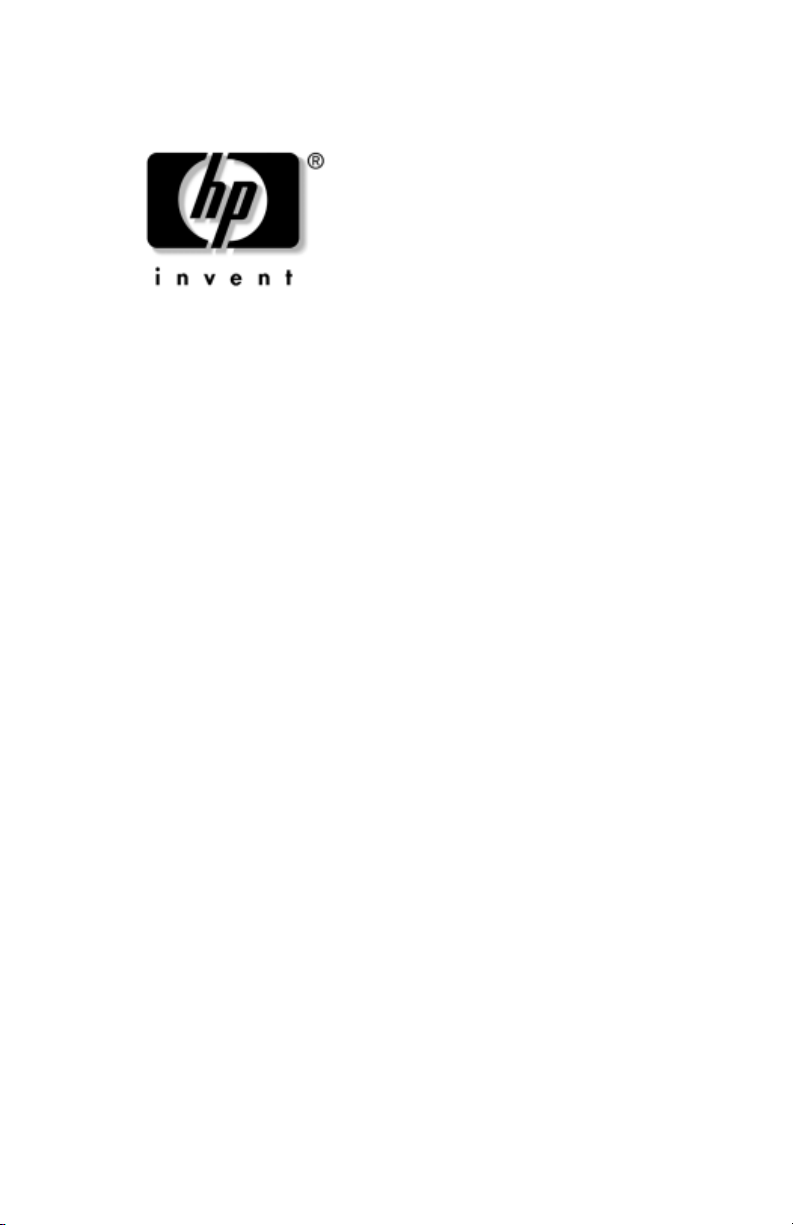
Laitteisto- ja ohjelmisto-opas
HP:n kannettavat tietokoneet
Asiakirjan osanumero: 396176-351
Tammikuu 2006
Tämä opas sisältää ohjeet tietokoneen useimpien laitteisto- ja
ohjelmisto-ominaisuuksien tunnistamiseen, käsittelemiseen
käyttämiseen. Opas ei sisällä tietoa modeemista.
ja
Page 2
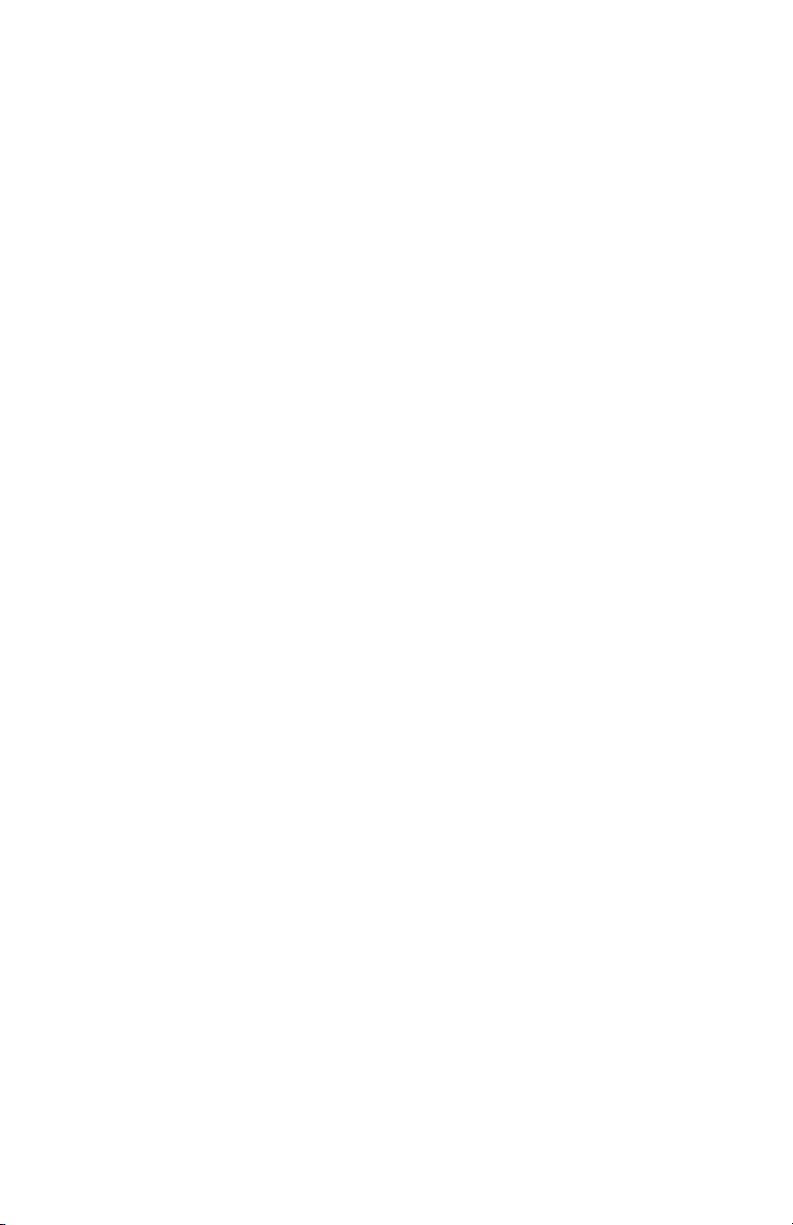
© Copyright 2006 Hewlett-Packard Development Company, L.P.
Microsoft ja Windows ovat Microsoft Corporationin Yhdysvalloissa
rekisteröityjä tavaramerkkejä. SD-logo on omistajansa tavaramerkki.
Bluetooth on omistajansa tavaramerkki, jota Hewlett-Packard Company
käyttää lisenssillä.
Tämän oppaan tiedot voivat muuttua ilman ennakkoilmoitusta.
HP-tuotteita ja -palveluja koskevat takuut sisältyvät tuote- ja
palvelukohtaisesti toimitettavaan rajoitetun takuun antavaan
takuuilmoitukseen. Tässä aineistossa olevat tiedot eivät oikeuta
lisätakuisiin. HP ei vastaa tässä esiintyvistä mahdollisista teknisistä
tai
toimituksellisista virheistä tai puutteista.
Laitteisto- ja ohjelmisto-opas
HP:n kannettavat tietokoneet
Ensimmäinen painos, tammikuu 2006
Oppaan osanumero: 396176-351
Page 3
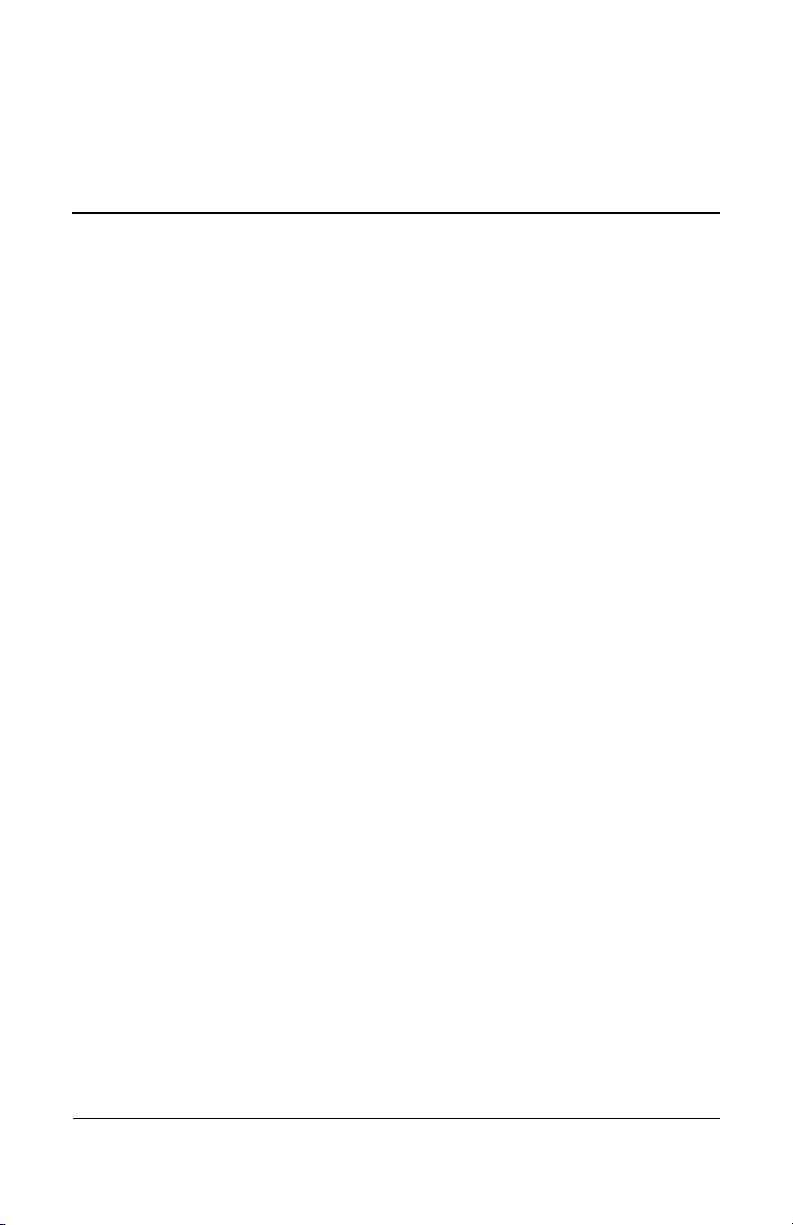
Sisällysluettelo
1 Laitteisto
Päällä olevat osat . . . . . . . . . . . . . . . . . . . . . . . . . . . . . . . 1–2
Näppäimet . . . . . . . . . . . . . . . . . . . . . . . . . . . . . . . . . 1–2
Kosketusalusta. . . . . . . . . . . . . . . . . . . . . . . . . . . . . . 1–4
Virranhallinta. . . . . . . . . . . . . . . . . . . . . . . . . . . . . . . 1–5
DVD-painike . . . . . . . . . . . . . . . . . . . . . . . . . . . . . . . 1–6
Mediapainike . . . . . . . . . . . . . . . . . . . . . . . . . . . . . . . 1–7
Mediatoiminnot — Mediatoimintojen painikkeet . . . 1–8
Mediatoiminnot — Äänenvoimakkuus-,
Edellinen- ja OK-painikkeet . . . . . . . . . . . . . . . . . . . 1–9
Merkkivalot . . . . . . . . . . . . . . . . . . . . . . . . . . . . . . . 1–10
Kamera ja mikrofoni (vain tietyt mallit) . . . . . . . . . 1–11
Langattoman laitteen merkkivalot ja painike
(vain tietyt mallit) . . . . . . . . . . . . . . . . . . . . . . . . . . 1–12
Langattomat antennit (vain tietyt mallit). . . . . . . . . 1–13
Edessä olevat osat . . . . . . . . . . . . . . . . . . . . . . . . . . . . . 1–14
Kaiuttimet, liittimet, näytön vapautuspainike
ja infrapunavastaanotin . . . . . . . . . . . . . . . . . . . . . . 1–14
Merkkivalot . . . . . . . . . . . . . . . . . . . . . . . . . . . . . . . 1–15
Takana olevat osat . . . . . . . . . . . . . . . . . . . . . . . . . . . . . 1–16
Vasemman sivun osat. . . . . . . . . . . . . . . . . . . . . . . . . . . 1–18
Portit ja liitännät . . . . . . . . . . . . . . . . . . . . . . . . . . . 1–18
ExpressCard-korttipaikka ja -painike . . . . . . . . . . . 1–19
Aukko ja vaijerilukon kiinnityspaikka . . . . . . . . . . 1–20
Laitteisto- ja ohjelmisto-opas iii
Page 4
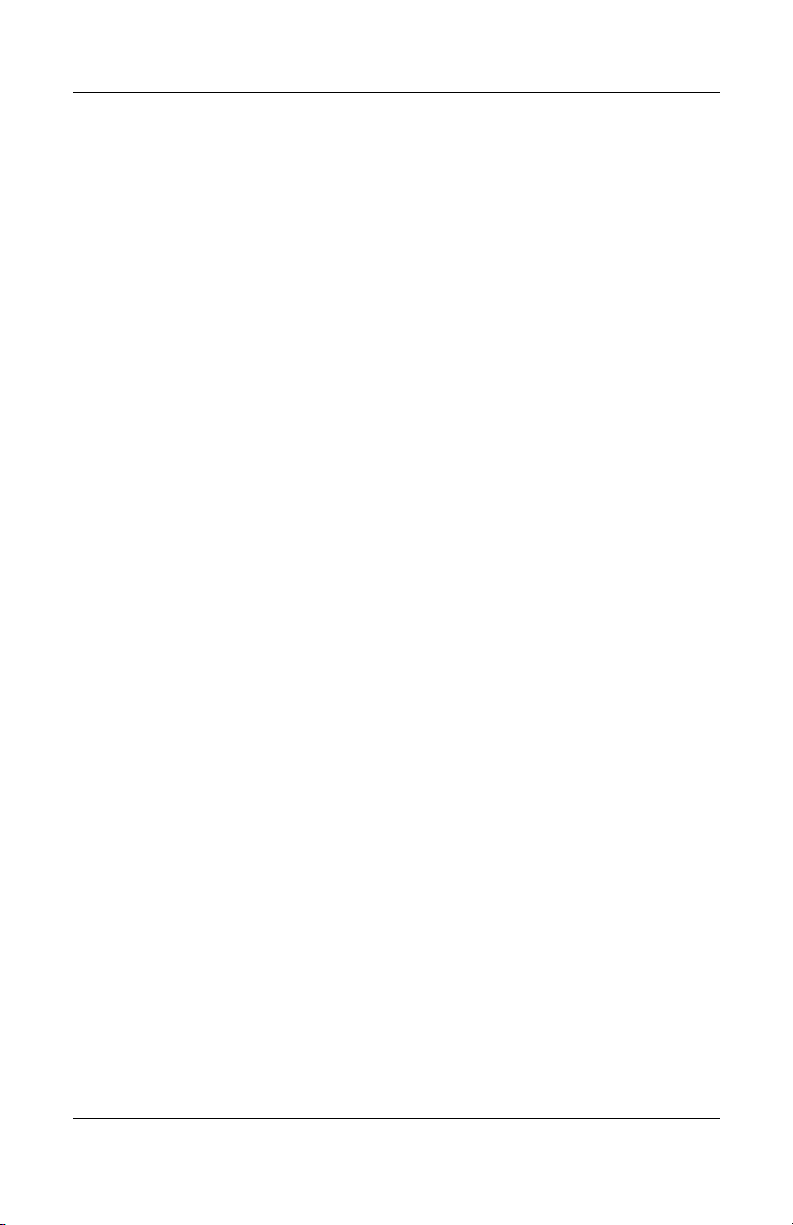
Sisällysluettelo
2 Näppäimistö ja kosketusalusta
Oikean sivun osat . . . . . . . . . . . . . . . . . . . . . . . . . . . . . . 1–21
Portit ja liitännät . . . . . . . . . . . . . . . . . . . . . . . . . . . 1–21
Digitaalisten tallennusvälineiden korttipaikan
osat ja optinen asema. . . . . . . . . . . . . . . . . . . . . . . . 1–22
Pohjassa olevat osat . . . . . . . . . . . . . . . . . . . . . . . . . . . . 1–23
Mini Card -kortti ja muistilokerot . . . . . . . . . . . . . . 1–23
Paikat, akun salpa ja aukot . . . . . . . . . . . . . . . . . . . 1–24
Lisäosat . . . . . . . . . . . . . . . . . . . . . . . . . . . . . . . . . . . . . 1–25
Laitteisto . . . . . . . . . . . . . . . . . . . . . . . . . . . . . . . . . 1–25
Optiset levyt. . . . . . . . . . . . . . . . . . . . . . . . . . . . . . . 1–26
Tarrat . . . . . . . . . . . . . . . . . . . . . . . . . . . . . . . . . . . . . . . 1–27
Kosketusalusta . . . . . . . . . . . . . . . . . . . . . . . . . . . . . . . . . 2–2
Kosketusalustan osat . . . . . . . . . . . . . . . . . . . . . . . . . 2–2
Kosketusalustan käyttäminen . . . . . . . . . . . . . . . . . . 2–3
Kosketusalustan asetusten määrittäminen . . . . . . . . . 2–3
Kutsunäppäimet . . . . . . . . . . . . . . . . . . . . . . . . . . . . . . . . 2–5
Kutsunäppäimet. . . . . . . . . . . . . . . . . . . . . . . . . . . . . 2–5
Kutsunäppäinten pikaopas. . . . . . . . . . . . . . . . . . . . . 2–6
Kutsunäppäinten toimintojen käyttäminen . . . . . . . . 2–7
Kutsunäppäinten toimintojen käyttäminen . . . . . . . . 2–7
Mediavalikon toimintojen painikkeet . . . . . . . . . . . . . . 2–13
DVD- ja mediapainiketta käsittelevien
lisätietojen hakeminen . . . . . . . . . . . . . . . . . . . . . . . 2–14
Mediatoimintojen painikkeita käsittelevien
lisä tietojen hakeminen . . . . . . . . . . . . . . . . . . . . . . 2–14
Äänenvoimakkuuspainiketta käsittelevien
lisätietojen hakeminen . . . . . . . . . . . . . . . . . . . . . . . 2–14
Näppäimistöt . . . . . . . . . . . . . . . . . . . . . . . . . . . . . . . . . 2–15
Upotetun numeronäppäimistön käyttäminen. . . . . . 2–15
Ulkoisen numeronäppäimistön käyttäminen . . . . . . 2–17
iv Laitteisto- ja ohjelmisto-opas
Page 5
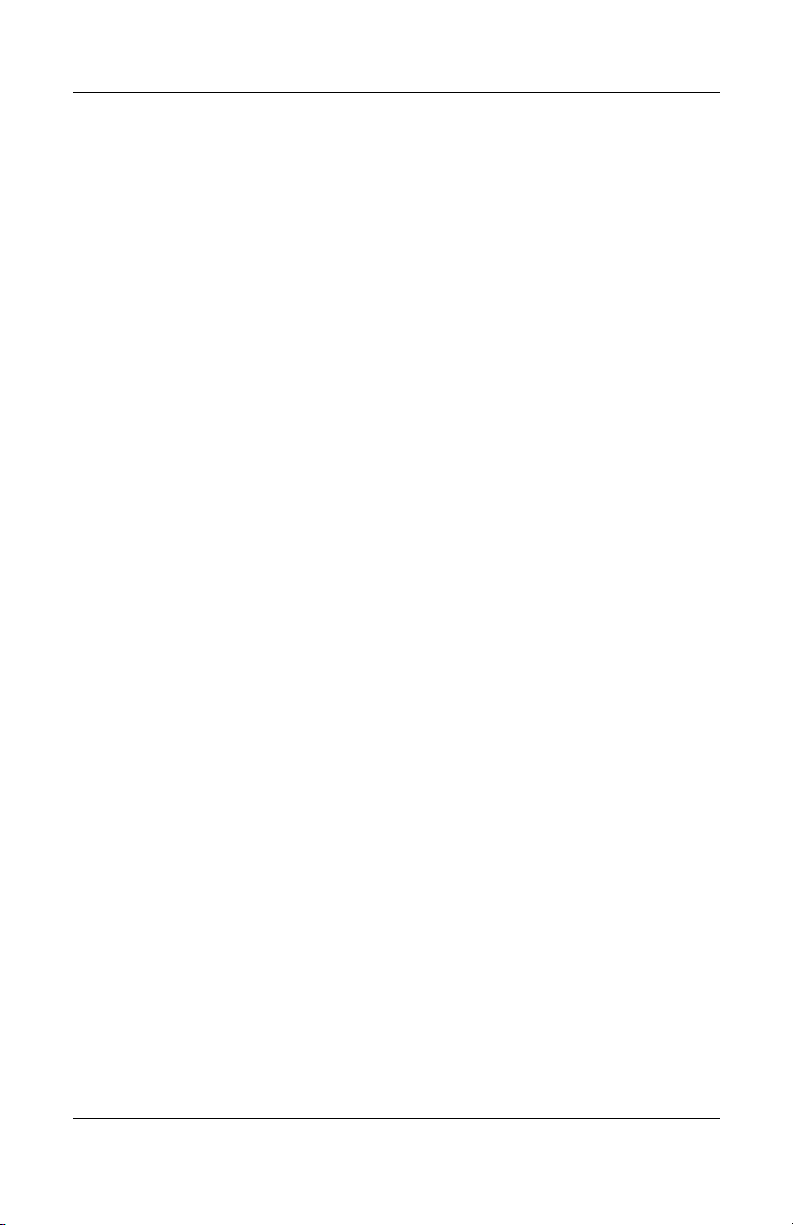
Sisällysluettelo
3 Virtaominaisuudet
Virtalähteet. . . . . . . . . . . . . . . . . . . . . . . . . . . . . . . . . . . . 3–2
Virtalähteen valitseminen . . . . . . . . . . . . . . . . . . . . . 3–2
Verkkovirtalaitteen liittäminen . . . . . . . . . . . . . . . . . 3–3
Vaihtaminen akkuvirran ja ulkoisen
virtalähteen välillä . . . . . . . . . . . . . . . . . . . . . . . . . . . 3–4
Akkumittari-kuvakkeen näyttäminen . . . . . . . . . . . . 3–5
Virranhallinnan kytkinten ja merkkivalojen sijainnit . . . 3–6
Tietoja valmiustilasta, lepotilasta ja tietokoneen
sammuttamisesta . . . . . . . . . . . . . . . . . . . . . . . . . . . . . . . 3–7
Valmiustila. . . . . . . . . . . . . . . . . . . . . . . . . . . . . . . . . 3–7
Lepotila . . . . . . . . . . . . . . . . . . . . . . . . . . . . . . . . . . . 3–7
Työn keskeyttäminen. . . . . . . . . . . . . . . . . . . . . . . . . 3–9
Asemaan asetettuihin tallennusvälineisiin
ja Bluetooth-yhteyteen liittyvät häiriöt
(vain tietyt mallit) . . . . . . . . . . . . . . . . . . . . . . . . . . 3–10
Valmiustilan, lepotilan ja tietokoneen
sammuttamisen toimenpiteet . . . . . . . . . . . . . . . . . . . . . 3–11
Tietokoneen käynnistäminen ja sammuttaminen . . 3–12
Valmiustilan käynnistäminen ja lopettaminen . . . . 3–13
Lepotilan käynnistäminen ja lopettaminen . . . . . . . 3–14
Hätäsammutustoimenpiteiden käyttäminen. . . . . . . 3–15
Virta-asetukset . . . . . . . . . . . . . . . . . . . . . . . . . . . . . . . . 3–15
Virrankäyttömallien käyttäminen . . . . . . . . . . . . . . 3–15
Turvakehotteen asettaminen . . . . . . . . . . . . . . . . . . 3–16
Muiden virranhallinta-asetusten määrittäminen . . . 3–16
Suorittimen suorituskyvyn määrittäminen
(vain tietyt mallit). . . . . . . . . . . . . . . . . . . . . . . . . . . . . . 3–18
Laitteisto- ja ohjelmisto-opas v
Page 6
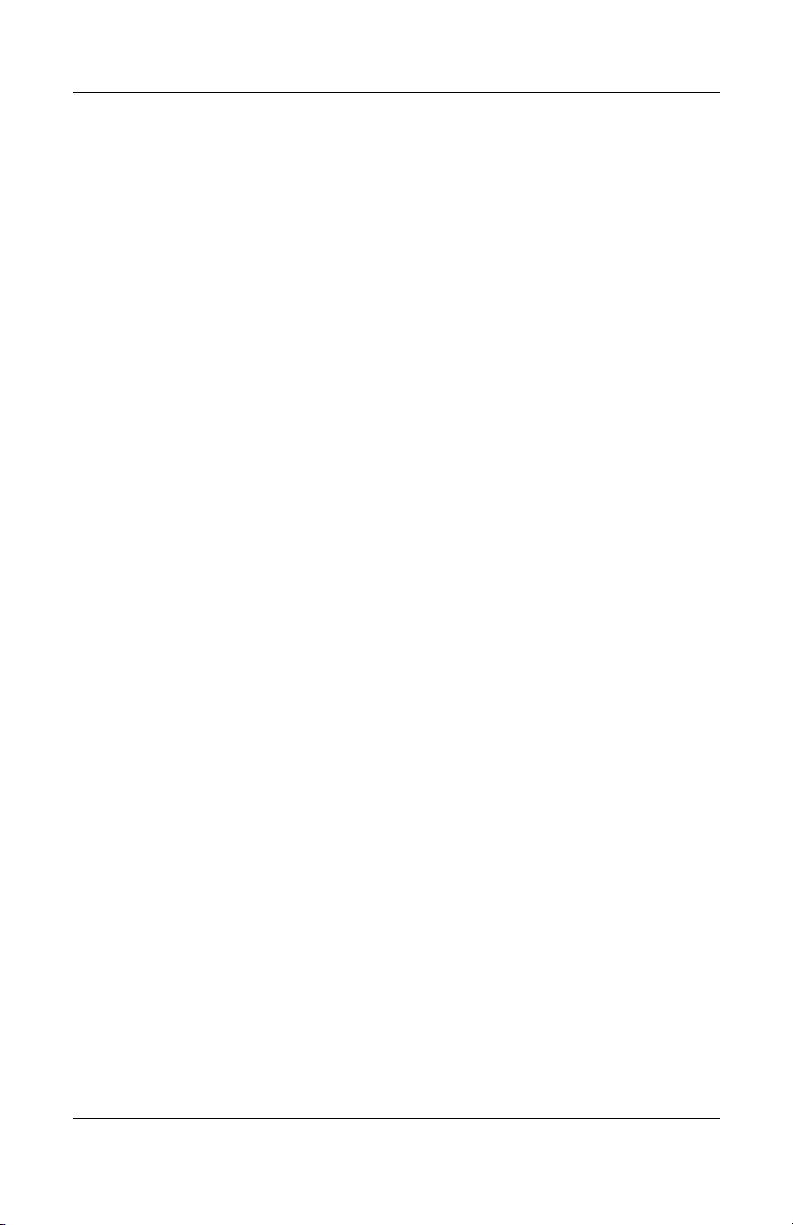
Sisällysluettelo
4Multimedia
Akku. . . . . . . . . . . . . . . . . . . . . . . . . . . . . . . . . . . . . . . . 3–20
Akun asettaminen paikalleen tai irrottaminen. . . . . 3–20
Akun vaihtaminen . . . . . . . . . . . . . . . . . . . . . . . . . . 3–21
Akun lataaminen . . . . . . . . . . . . . . . . . . . . . . . . . . . 3–22
Akun latauksen tarkkaileminen . . . . . . . . . . . . . . . . 3–23
Akun heikon varaustilan hallitseminen . . . . . . . . . . 3–25
Akun kalibroiminen. . . . . . . . . . . . . . . . . . . . . . . . . 3–26
Akkuvirran säästäminen . . . . . . . . . . . . . . . . . . . . . 3–30
Akun säilyttäminen . . . . . . . . . . . . . . . . . . . . . . . . . 3–31
Käytetyn akun hävittäminen . . . . . . . . . . . . . . . . . . 3–32
Äänenvoimakkuuden säätimet . . . . . . . . . . . . . . . . . . . . . 4–2
Sisäiset kaiuttimet . . . . . . . . . . . . . . . . . . . . . . . . . . . . . . 4–3
Ulkoiset äänilaitteet . . . . . . . . . . . . . . . . . . . . . . . . . . . . . 4–4
Audiotuloliitännän (mikrofoniliitäntä)
käyttäminen . . . . . . . . . . . . . . . . . . . . . . . . . . . . . . . . 4–4
Upotetun mikrofonin käyttäminen
(vain tietyt mallit) . . . . . . . . . . . . . . . . . . . . . . . . . . . 4–5
Audiolähtöliitännän (kuulokeliitännän)
käyttäminen . . . . . . . . . . . . . . . . . . . . . . . . . . . . . . . . 4–5
Ulkoiset videolaitteet . . . . . . . . . . . . . . . . . . . . . . . . . . . . 4–7
S-videolaitteen liittäminen (vain tietyt mallit). . . . . . 4–7
Videokuvan näyttäminen. . . . . . . . . . . . . . . . . . . . . . 4–9
HP Webcamin käyttäminen (vain tietyt mallit). . . . . 4–9
CD- ja DVD-toiminnot . . . . . . . . . . . . . . . . . . . . . . . . . 4–15
Optisen levyn asettaminen paikalleen . . . . . . . . . . . 4–15
Optisen levyn poistaminen
(kun virtalähde on saatavana) . . . . . . . . . . . . . . . . . 4–16
Optisen levyn poistaminen
(jos virtalähdettä ei ole saatavana). . . . . . . . . . . . . . 4–17
Levyn toiminnan hallitseminen . . . . . . . . . . . . . . . . 4–18
Mediatoimintopainikkeiden käyttäminen . . . . . . . . 4–19
Toiston suojaaminen . . . . . . . . . . . . . . . . . . . . . . . . 4–20
CD- tai DVD-kirjoitustoiminnon suojaaminen . . . . 4–21
vi Laitteisto- ja ohjelmisto-opas
Page 7
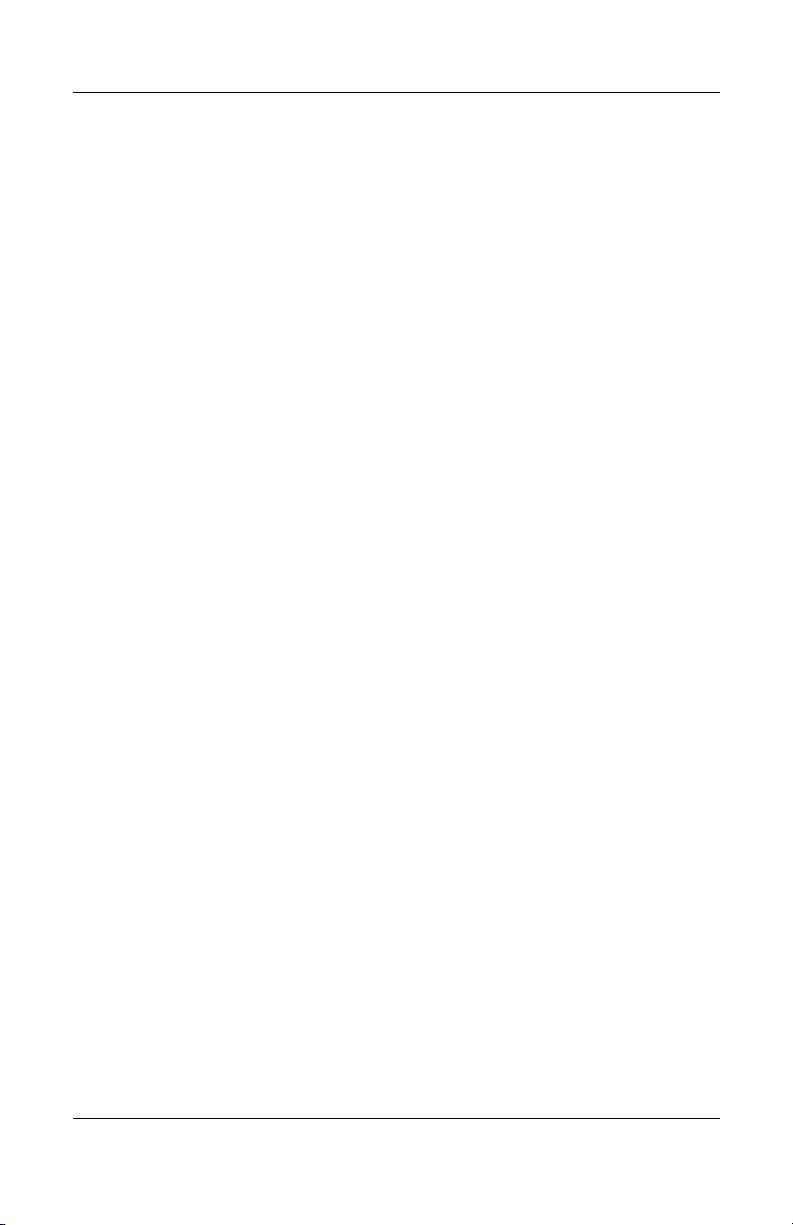
Sisällysluettelo
Multimediaohjelmistot . . . . . . . . . . . . . . . . . . . . . . . . . . 4–22
Ohjelmistojen tunnistaminen. . . . . . . . . . . . . . . . . . 4–22
Tekijänoikeuksia koskevat varoitukset . . . . . . . . . . 4–22
Ohjelmiston asentaminen . . . . . . . . . . . . . . . . . . . . 4–23
DVD-aseman aluekohtaisten asetusten
ymmärtäminen. . . . . . . . . . . . . . . . . . . . . . . . . . . . . 4–23
DVD-aseman aluekohtaisten
asetusten muuttaminen . . . . . . . . . . . . . . . . . . . . . . 4–24
QuickPlay-painikkeiden käyttäminen . . . . . . . . . . . 4–25
QuickPlay-ohjelmiston käyttäminen
(vain tietyt mallit) . . . . . . . . . . . . . . . . . . . . . . . . . . 4–26
5 Langaton toiminto
(vain tietyt mallit)
Langattomat toiminnot. . . . . . . . . . . . . . . . . . . . . . . . . . . 5–1
Langattomat hallintaominaisuudet. . . . . . . . . . . . . . . . . . 5–2
Langattomat 802.11-laitteet (vain tietyt mallit) . . . . . . . . 5–3
WLAN-verkon määrittäminen kotiin . . . . . . . . . . . . 5–4
WLAN-verkkoon yhdistyminen kotona . . . . . . . . . . 5–5
Julkiseen WLAN-verkkoon yhdistyminen . . . . . . . . 5–6
Langattomien suojaustoimintojen käyttäminen. . . . . 5–6
Langattoman 802.11-laitteen tunnistaminen . . . . . . . 5–7
Lisätiedot . . . . . . . . . . . . . . . . . . . . . . . . . . . . . . . . . . 5–7
Langattomat Bluetooth-laitteet (vain tietyt mallit) . . . . . 5–8
6 Suojaustoiminnot
Suojausominaisuudet . . . . . . . . . . . . . . . . . . . . . . . . . . . . 6–1
QuickLock . . . . . . . . . . . . . . . . . . . . . . . . . . . . . . . . . . . . 6–3
Salasanatyypit . . . . . . . . . . . . . . . . . . . . . . . . . . . . . . . . . 6–3
Salasanojen yhtenäistäminen. . . . . . . . . . . . . . . . . . . 6–5
Salasanojen asetukseen liittyviä ohjeita . . . . . . . . . . 6–6
Järjestelmänvalvojan salasana . . . . . . . . . . . . . . . . . . 6–7
Järjestelmänvalvojan salasanan hallinta . . . . . . . . . . 6–8
Järjestelmänvalvojan salasanan antaminen . . . . . . . . 6–9
Laitteisto- ja ohjelmisto-opas vii
Page 8
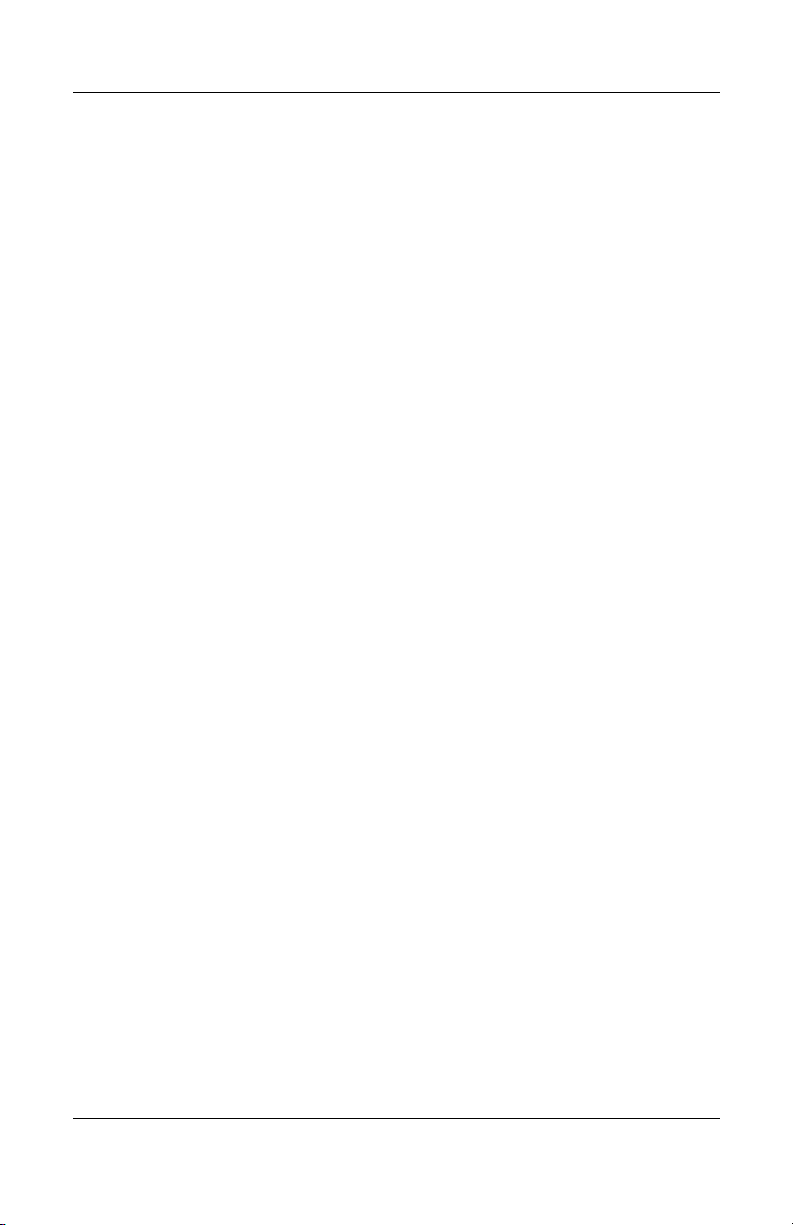
Sisällysluettelo
7 Laitteiden päivittäminen ja korvaaminen
Käynnistyssalasana . . . . . . . . . . . . . . . . . . . . . . . . . . . . 6–10
Käynnistyssalasanan hallinta. . . . . . . . . . . . . . . . . . 6–10
Käynnistyssalasanan syöttäminen . . . . . . . . . . . . . . 6–11
Virustorjuntaohjelmat . . . . . . . . . . . . . . . . . . . . . . . . . . 6–11
Tärkeät suojauspäivitykset Windows
XP -käyttöjärjestelmää varten . . . . . . . . . . . . . . . . . . . . 6–12
Palomuuriohjelmisto . . . . . . . . . . . . . . . . . . . . . . . . . . . 6–13
Lisävarusteena saatava vaijerilukko. . . . . . . . . . . . . . . . 6–14
Laitteiden liittäminen . . . . . . . . . . . . . . . . . . . . . . . . . . . . 7–1
Omavirtaisen laitteen liittäminen. . . . . . . . . . . . . . . . 7–1
USB-laitteen liittäminen . . . . . . . . . . . . . . . . . . . . . . 7–2
USB-laitteen pysäyttäminen . . . . . . . . . . . . . . . . . . . 7–3
Tarvittava USB-ohjelmisto . . . . . . . . . . . . . . . . . . . . 7–3
1394-laitteen liittäminen . . . . . . . . . . . . . . . . . . . . . . 7–4
1394-laitteen pysäyttäminen . . . . . . . . . . . . . . . . . . . 7–5
Tietoliikennelaitteen liittäminen . . . . . . . . . . . . . . . . 7–5
Digitaaliset kortit . . . . . . . . . . . . . . . . . . . . . . . . . . . . . . . 7–6
Digitaalisen tallennusvälineen
korttipaikan merkkivalo. . . . . . . . . . . . . . . . . . . . . . . 7–7
Valinnaisen digitaalisen kortin
asettaminen paikalleen. . . . . . . . . . . . . . . . . . . . . . . . 7–8
Valinnaisen digitaalisen kortin poistaminen . . . . . . . 7–9
Mikä ExpressCard on? . . . . . . . . . . . . . . . . . . . . . . . . . . 7–10
ExpressCard-kortin valitseminen . . . . . . . . . . . . . . 7–10
ExpressCard-kortin määritysten tekeminen. . . . . . . 7–11
ExpressCard-kortin asettaminen paikalleen . . . . . . 7–11
ExpressCard-kortin pysäyttäminen
tai poistaminen. . . . . . . . . . . . . . . . . . . . . . . . . . . . . 7–13
viii Laitteisto- ja ohjelmisto-opas
Page 9
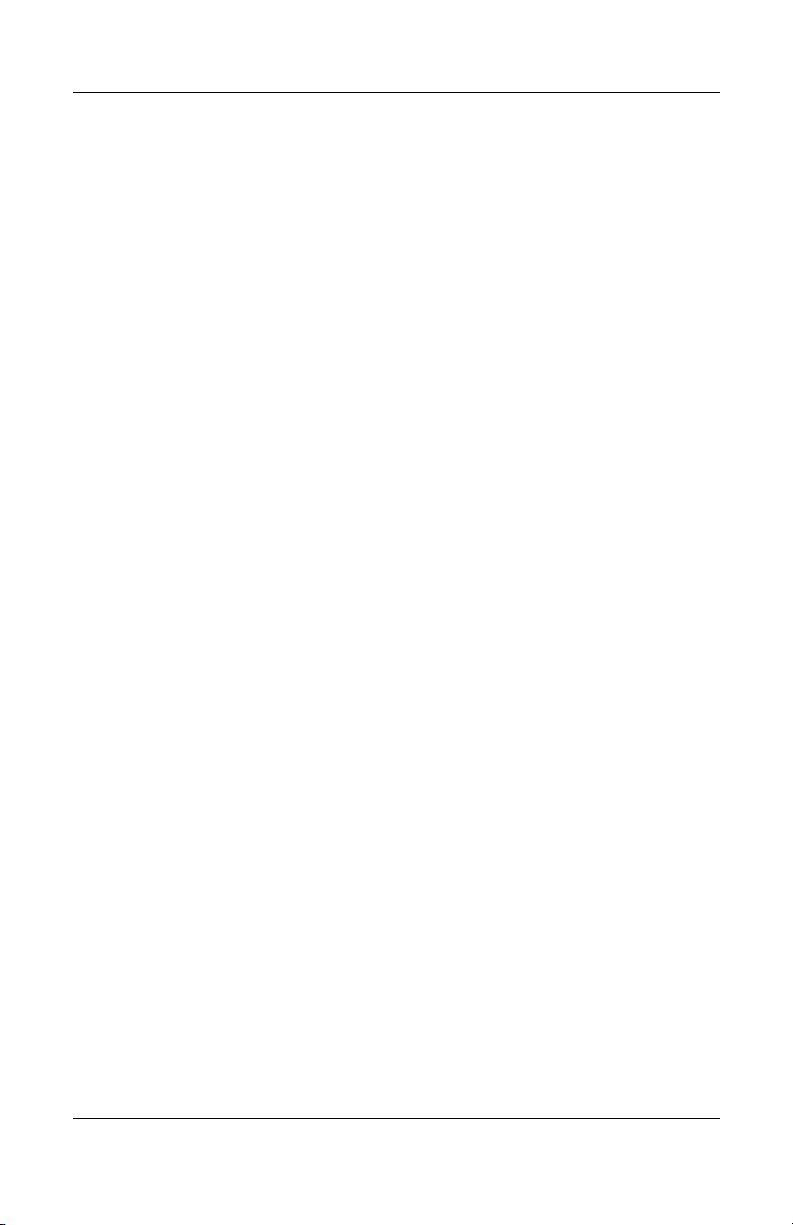
Sisällysluettelo
Levyasemat . . . . . . . . . . . . . . . . . . . . . . . . . . . . . . . . . . 7–15
Levyaseman lisääminen järjestelmään . . . . . . . . . . 7–15
IDE-levyaseman merkkivalon käyttäminen . . . . . . 7–15
Asemien käsitteleminen. . . . . . . . . . . . . . . . . . . . . . 7–16
Sisäisen kiintolevyn vaihtaminen . . . . . . . . . . . . . . 7–17
Muisti . . . . . . . . . . . . . . . . . . . . . . . . . . . . . . . . . . . . . . . 7–21
Muistin lisääminen . . . . . . . . . . . . . . . . . . . . . . . . . 7–21
Muistimoduulin poistaminen tai asettaminen . . . . . 7–22
8 Ohjelmistopäivitykset,
palautus ja järjestelmäohjelmistot
Ohjelmistopäivitykset . . . . . . . . . . . . . . . . . . . . . . . . . . . 8–1
Ohjelmiston päivityksen valmisteleminen. . . . . . . . . 8–2
Päivityksen lataaminen ja asentaminen . . . . . . . . . . . 8–4
Ohjelmiston palauttaminen . . . . . . . . . . . . . . . . . . . . . . 8–10
Järjestelmän palautuksen käyttäminen . . . . . . . . . . 8–10
Pikakäynnistyspainikkeet (vain tietyt mallit). . . . . . . . . 8–12
Setup Utility (Tietokoneen asetukset) -apuohjelma. . . . 8–13
Setup Utility (Tietokoneen asetukset)
-apuohjelman avaaminen. . . . . . . . . . . . . . . . . . . . . 8–13
Setup Utility (Tietokoneen asetukset)
-apuohjelman kielen muuttaminen . . . . . . . . . . . . . 8–14
Liikkuminen ja valintojen tekeminen Setup Utility
(Tietokoneen asetukset) -apuohjelmassa. . . . . . . . . 8–15
Järjestelmätietojen tarkasteleminen. . . . . . . . . . . . . 8–16
Setup Utility (Tietokoneen asetukset)
-apuohjelman oletusasetusten palauttaminen . . . . . 8–17
Setup Utility (Tietokoneen asetukset)
-apuohjelman lisäasetusten käyttäminen . . . . . . . . . 8–18
Setup Utility (Tietokoneen asetukset) -apuohjelman
sulkeminen. . . . . . . . . . . . . . . . . . . . . . . . . . . . . . . . 8–19
Laitteisto- ja ohjelmisto-opas ix
Page 10
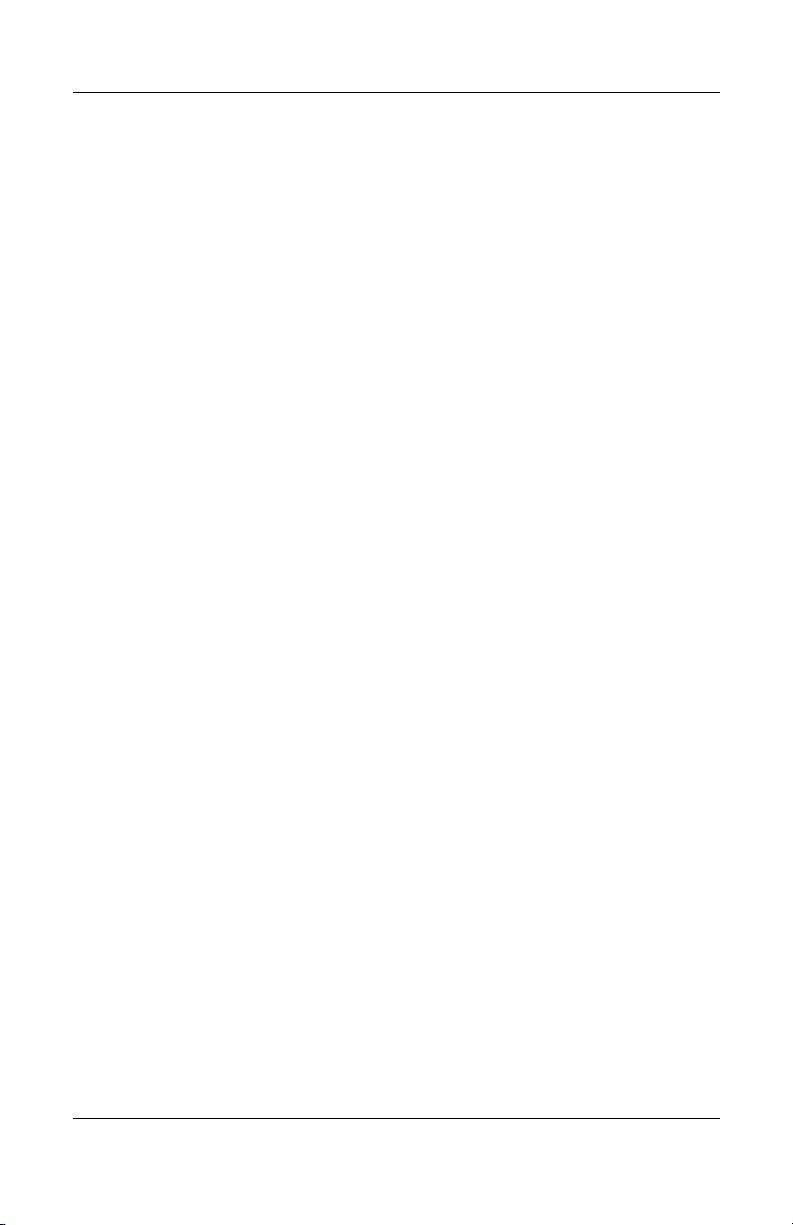
Sisällysluettelo
A Tekniset tiedot
Hakemisto
Setup Utility (Tietokoneen asetukset)
-apuohjelman valikot . . . . . . . . . . . . . . . . . . . . . . . . . . . 8–20
Main (Päävalikko) . . . . . . . . . . . . . . . . . . . . . . . . . . 8–20
Security (Turvallisuus) -valikko . . . . . . . . . . . . . . . 8–20
System Configuration
(Järjestelmän asetus) -valikko . . . . . . . . . . . . . . . . . 8–21
Diagnostics (Diagnostiikka) -valikko . . . . . . . . . . . 8–22
Käyttöympäristö. . . . . . . . . . . . . . . . . . . . . . . . . . . . . . . . A–1
Nimellinen virransyöttö . . . . . . . . . . . . . . . . . . . . . . . . . . A–2
Laajennusporttien tulo- ja lähtösignaalit . . . . . . . . . . . . . A–3
x Laitteisto- ja ohjelmisto-opas
Page 11
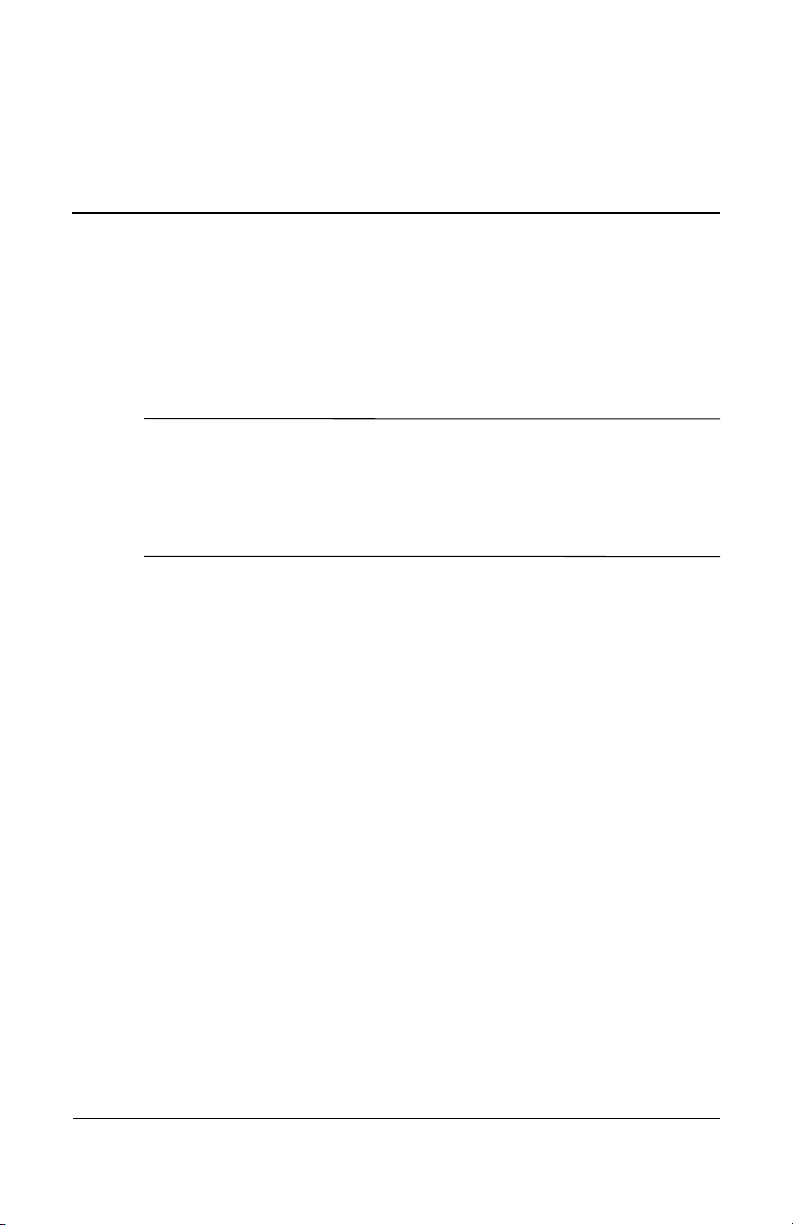
Laitteisto
Tässä luvussa käsitellään tietokoneen näkyviä laitteistoominaisuuksia ja joihinkin tietokoneisiin kuuluvan
antennin sijaintia.
Tässä luvussa on tietoja Microsoft® Windows®issa
✎
käytettävien osien toiminnasta ja ominaisuuksista.
käytetään QuickPlay-toimintoa (vain tietyt mallit), eräiden
Jos
osien toimintakyky ei välttämättä vastaa täysin kuvausta.
Lisäohjeita saat HP QuickPlay -käytönaikaisesta ohjeesta.
1
langattoman
Laitteisto- ja ohjelmisto-opas 1–1
Page 12

Laitteisto
Päällä olevat osat
Näppäimet
Osa Kuvaus
1 Fn -näppäin Tätä näppäintä käytetään muiden
näppäinten ja painikkeiden kanssa
järjestelmätehtävien suorittamisessa.
Esimerkiksi näppäinyhdistelmä Fn+F7
vähentää näytön kirkkautta.*
2 Toimintonäppäimet (12) Suorittavat järjestelmä- ja
sovellustoimintoja. Yhdistettynä
Fn-näppäimeen, toimintonäppäimet
suorittavat lisätoimintoja
kutsunäppäiminä.
3 Upotetun
numeronäppäimistön
näppäimet (15)
1–2 Laitteisto- ja ohjelmisto-opas
Voidaan käyttää
Windows-käyttöjärjestelmässä
ulkoisen numeronäppäimistön
kuten
näppäimiä.
†
(Jatkuu)
Page 13
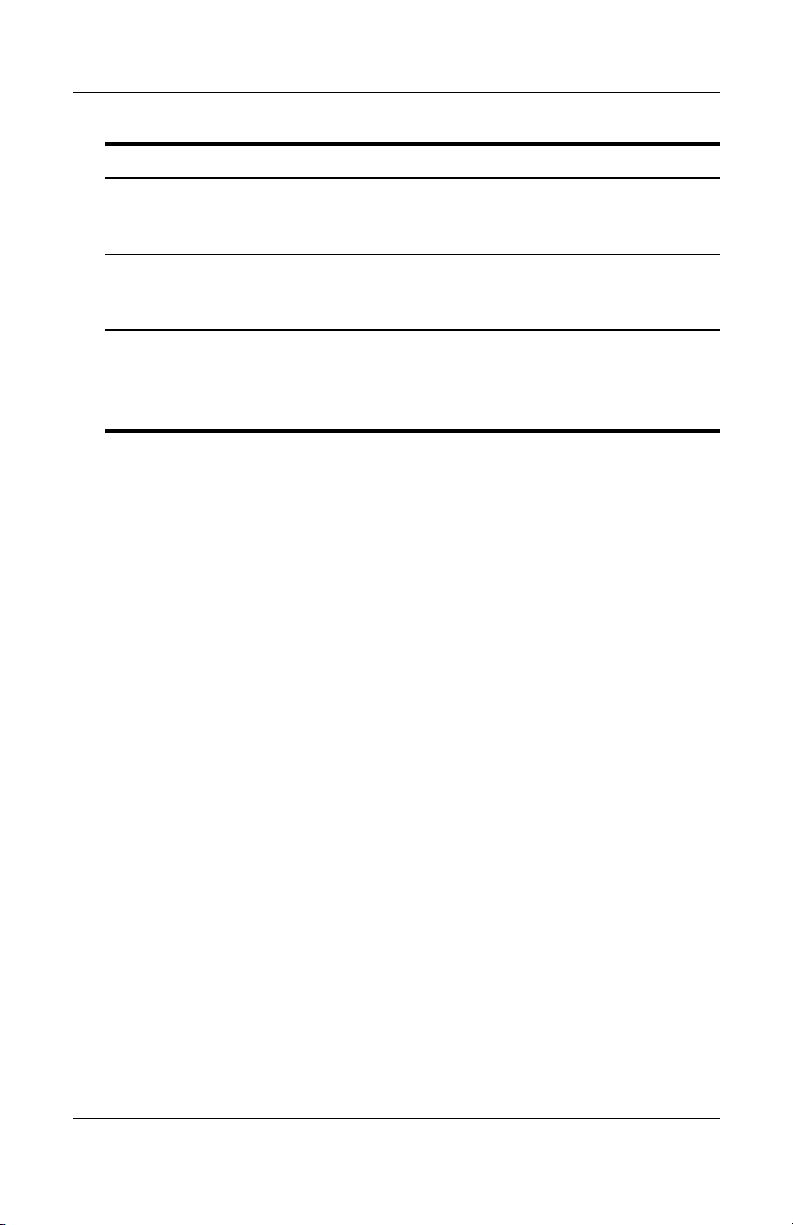
Laitteisto
Osa Kuvaus
4 Windows-sovellusnäppäin Avaa Windows-käyttöjärjestelmässä
osoittimen alla olevan kohteen
pikatoimintovalikon.
5 Windows-näppäin Näyttää
Windows-käyttöjärjestelmässä
Windowsin Käynnistä-valikon.
*Yhdessä Fn-näppäimen kanssa kutsunäppäimiksi voidaan yhdistää Esc- ja
toimintonäppäimet.
†
Lisätietoja kutsunäppäinten käyttämisestä on luvun 2 "Näppäimistö ja
kosketusalusta" kohdassa "Kutsunäppäimet".
Laitteisto- ja ohjelmisto-opas 1–3
Page 14

Laitteisto
Kosketusalusta
Osa* Kuvaus
1 Kosketusalustan merkkivalo Merkkivalo palaa: kosketusalusta
käytössä.
on
2 Kosketusalusta* Siirtää osoitinta.
3 Kosketusalustan vasen
oikea painike*
ja
4 Kosketusalustan pystysuora
vieritysalue*
Toimivat samalla tavalla kuin ulkoisen
hiiren ykkös- ja kakkospainike
ja oikea painike).
(vasen
Vierittää ylös- tai alaspäin.
5 Kosketusalustan painike Ottaa kosketusalustan käyttöön /
käytöstä.
pois
*Taulukossa näkyvät oletusasetukset. Tietoja kosketusalustan osien
toiminnoista on luvun 2 "
"Kosketusalustan asetusten määrittäminen".
1–4 Laitteisto- ja ohjelmisto-opas
Näppäimistö ja kosketusalusta" kohdassa
Page 15
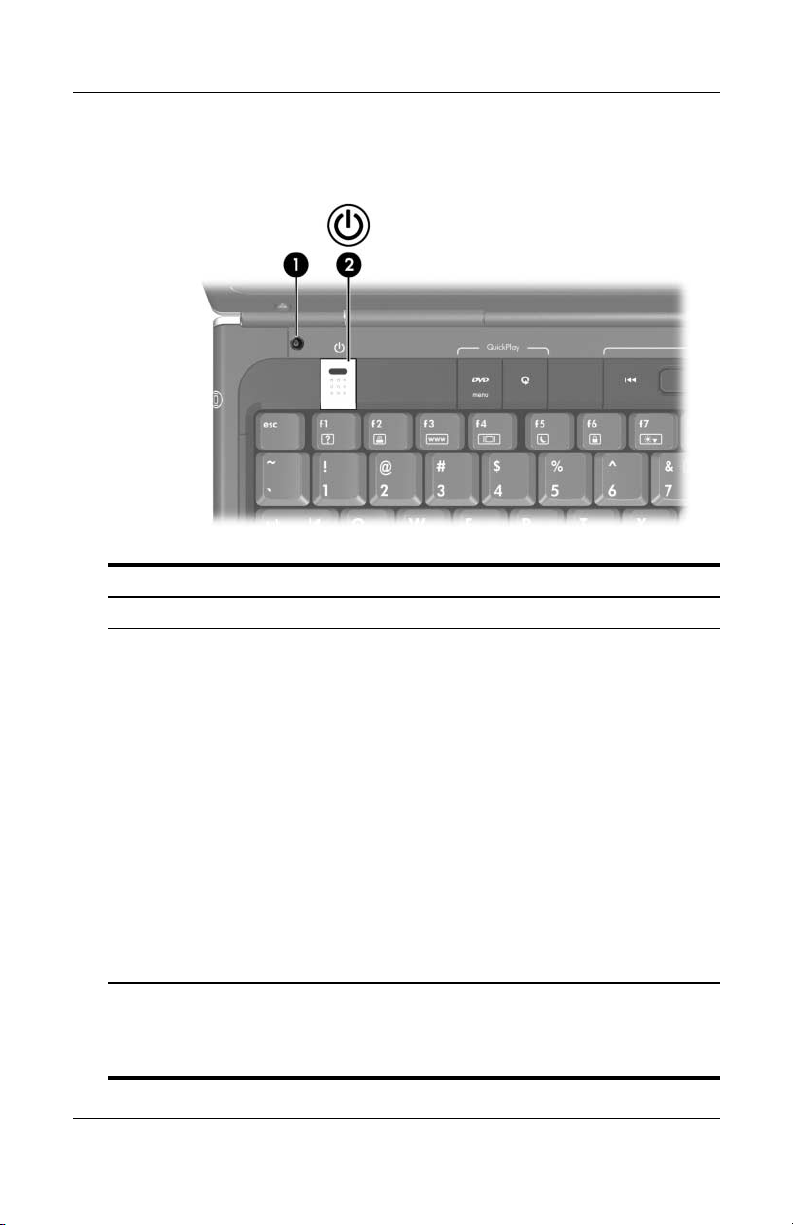
Virranhallinta
Osa Kuvaus
1 Näytön kytkin* Käynnistää valmiustilan, kun tietokone suljetaan.*
2 Virtapainike* Kun tietokone on
■ pois päältä, käynnistä tietokone
Windows-käyttöjärjestelmässä painamalla
painiketta
tätä
■ käynnissä, käynnistä lepotila painamalla tätä
painiketta nopeasti
■ valmiustilassa, tämän painikkeen painaminen
nopeasti lopettaa valmiustilan ja palauttaa
tietokoneen Windowsiin
■ lepotilassa, tämän painikkeen painaminen
nopeasti palauttaa tietokoneen Windowsiin.
Jos tietokone ei reagoi antamiisi komentoihin
✎
ja Windowsin sammutustoimintoja ei voi
käyttää, sammuta
painiketta
*Taulukossa näkyvät oletusasetukset. Katso näytön kytkimen
virtapainikkeen toimintojen muuttamista koskevat tiedot luvun 3
tai
Virtaominaisuudet" kohdasta "Muiden virranhallinta-asetusten
"
määrittäminen".
alhaalla neljä sekuntia.
tietokone pitämällä tätä
Laitteisto
Laitteisto- ja ohjelmisto-opas 1–5
Page 16
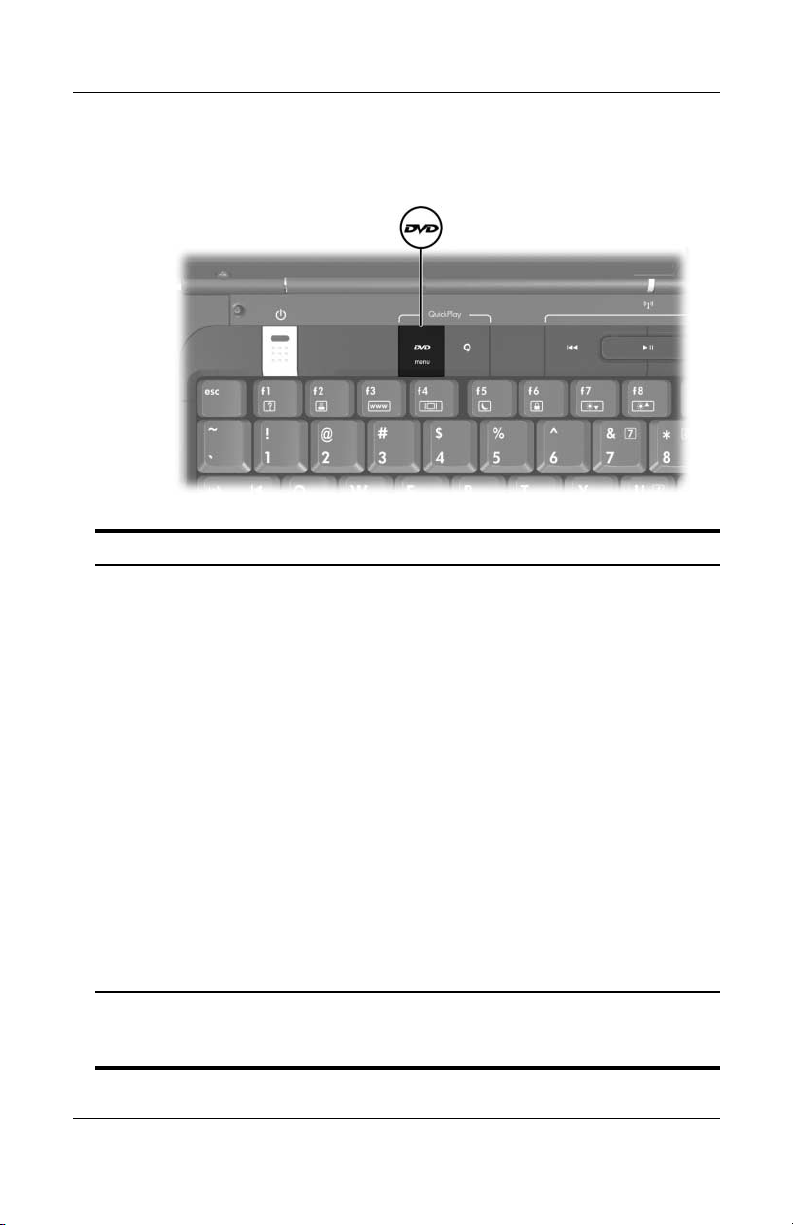
Laitteisto
DVD-painike
Osa Kuvaus
DVD-painike* Kun tietokone on
■ päällä, avaa oletusarvoisen
DVD-sovelluksen ja käynnistää optisessa
asemassa olevan DVD-levyn
■ sammutettuna, avaa
QuickPlay-sovelluksen ja käynnistää
optisessa asemassa olevan DVD-levyn
toiston. Jos QuickPlay-ohjelmistoa ei ole
asennettu, tietokone käynnistyy
Windowsissa.
■ lepotilassa, avaa QuickPlay-sovelluksen
ja käynnistää optisessa asemassa olevan
DVD-levyn toiston.
QuickPlay-ohjelmistoa ei ole
Jos
asennettu, tietokone lopettaa lepotilan.
toiston
Lisätietoja QuickPlayn käytöstä
✎
*DVD-painikkeen toimintaa Windows-tilassa voidaan muuttaa. Lisätietoja on
luvun 8 "
"Pikakäynnistyspainikkeet (vain tietyt mallit)".
1–6 Laitteisto- ja ohjelmisto-opas
Ohjelmistopäivitykset, palautus ja järjestelmäohjelmistot" kohdassa
QuickPlay-sovelluksen
on
käytönaikaisessa ohjeessa.
Page 17
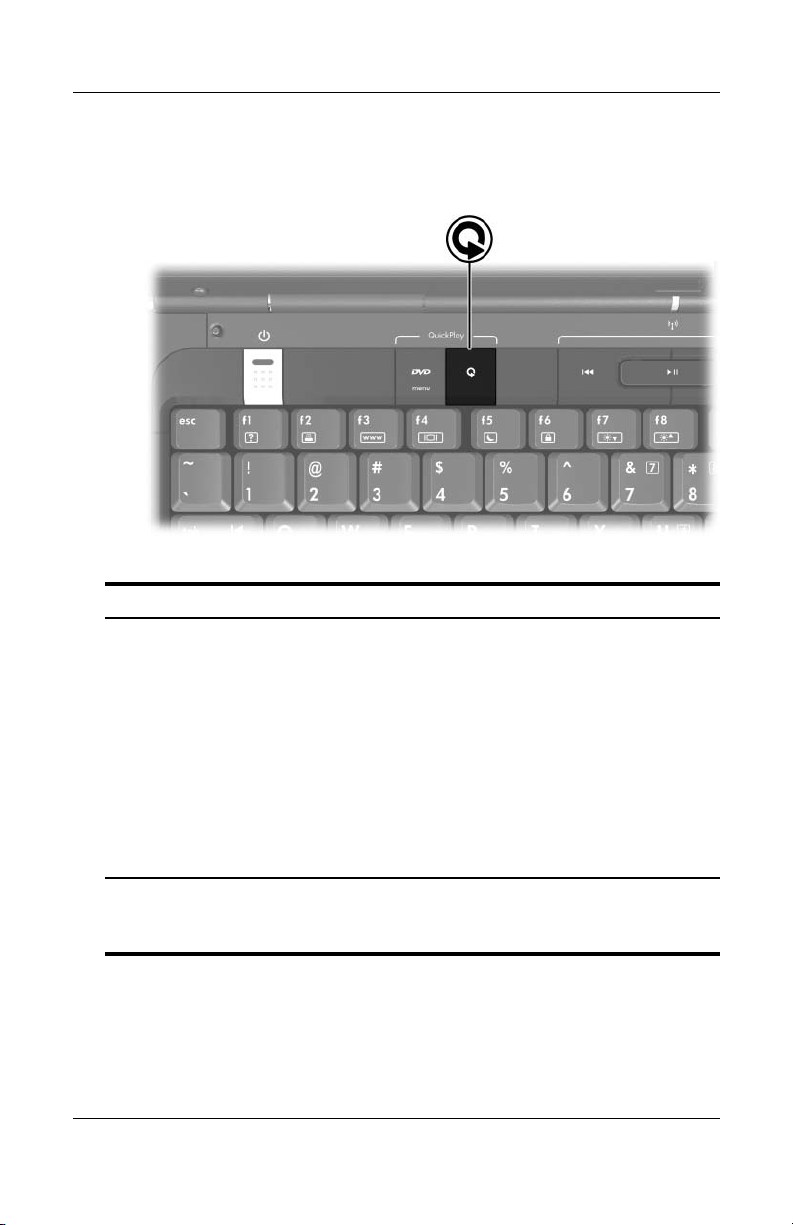
Mediapainike
Osa Kuvaus
Mediapainike* Jos QuickPlay on asennettu, avaa
QuickPlay-sovelluksen ja käynnistää
optisessa aseman olevan CD-levyn tai
kiintolevyn musiikkitiedoston toiston.
Jos QuickPlay-ohjelmistoa ei ole asennettu
ja tietokone
■ päällä, avaa oletusarvoisen
mediasoittimen ja käynnistää optisessa
aseman olevan CD-levyn tai kiintolevyn
musiikkitiedoston toiston
■ pois päältä tai lepotilassa, ei toimintoa.
on
Laitteisto
*Mediapainikkeen toimintaa Windowsissa voidaan muuttaa. Lisätietoja on
luvun 8 "
"Pikakäynnistyspainikkeet (vain tietyt mallit)".
Laitteisto- ja ohjelmisto-opas 1–7
Ohjelmistopäivitykset, palautus ja järjestelmäohjelmistot" kohdassa
Page 18
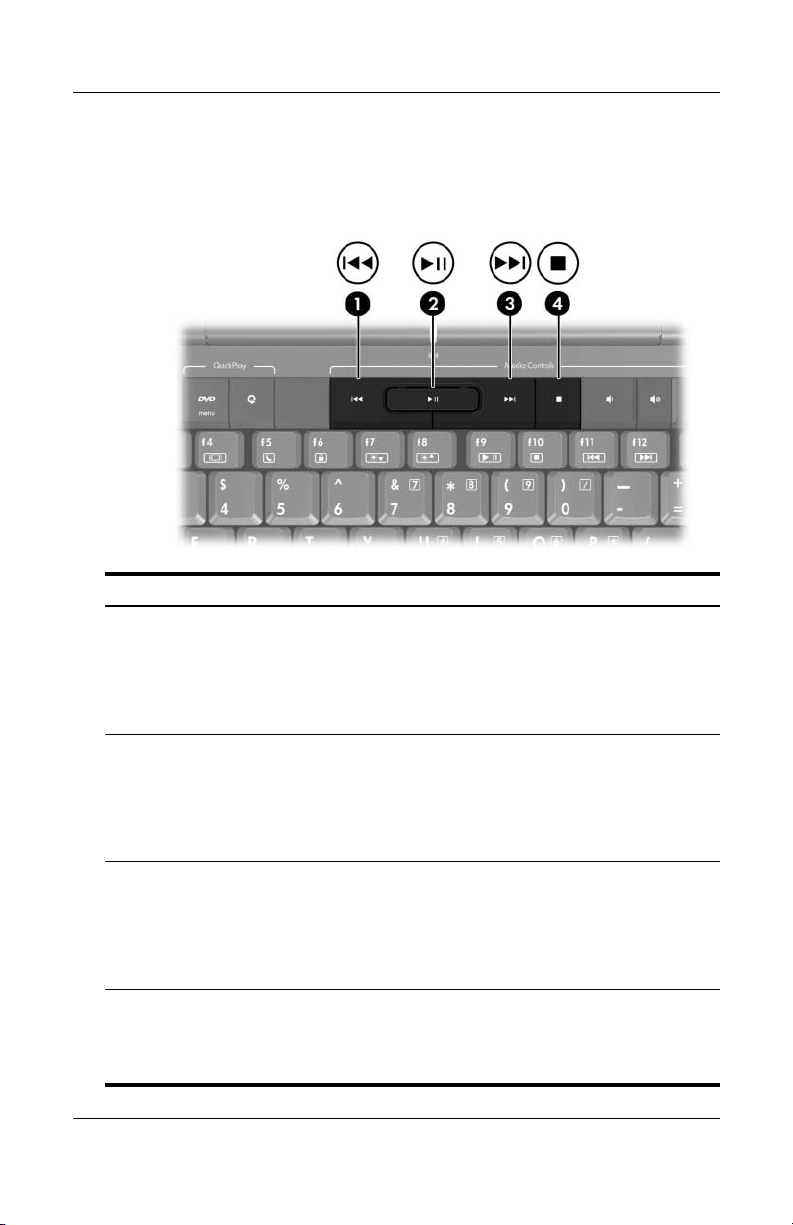
Laitteisto
Mediatoiminnot — Mediatoimintojen
painikkeet
Osa Kuvaus
1 Edellinen/
Taaksepäinkelaus
2 Toista/Keskeytä Kun levy on optisessa asemassa ja sitä
Seuraava /
3
pikakelaus eteenpäin
Pysäytä Kun levyä toistetaan optisessa asemassa,
4
Kun levyä toistetaan optisessa asemassa:
■ tätä painiketta painamalla voit toistaa
edellisen
■ voit pikakelata taaksepäin painamalla
Fn-näppäintä ja tätä painiketta.
■ ei toisteta, voit aloittaa toiston painamalla
tätä
■ toistetaan, voit keskeyttää toiston
painamalla
Kun levyä toistetaan optisessa asemassa:
■ tätä painiketta painamalla voit toistaa
seuraavan raidan tai kappaleen
■ voit pikakelata eteenpäin painamalla
Fn-näppäintä ja tätä painiketta.
painiketta painamalla voit pysäyttää levyn
tätä
toiminnon, esim. pikakelauksen eteen- tai
taaksepäin.
raidan tai kappaleen
painiketta
tätä painiketta.
1–8 Laitteisto- ja ohjelmisto-opas
Page 19
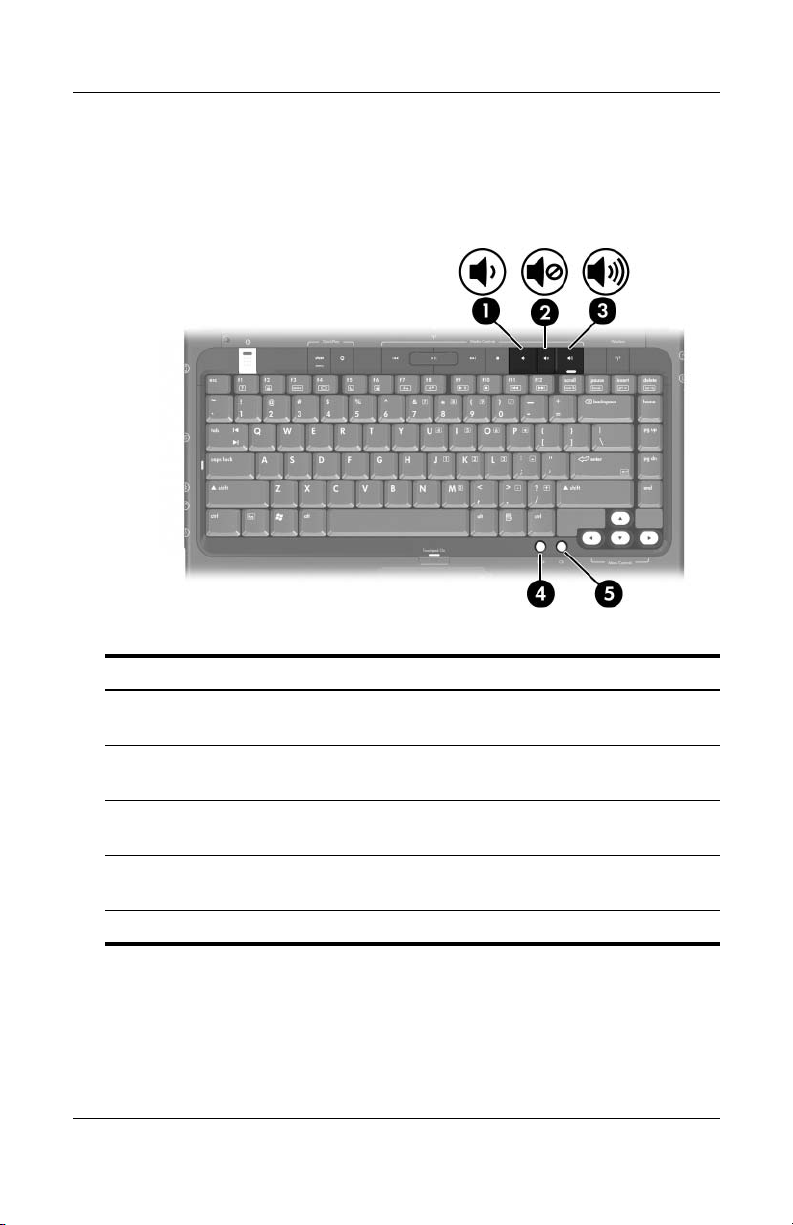
Mediatoiminnot — Äänenvoimakkuus-,
Edellinen- ja OK-painikkeet
Osa Kuvaus
1 Äänenvoimakkuuden
vähennyspainike
Hiljentää äänenvoimakkuutta.
Laitteisto
2 Äänenvoimakkuuden
mykistyspainike
3 Äänenvoimakkuuden
lisäyspainike
Mykistää tai palauttaa
järjestelmän
Lisää järjestelmän
äänenvoimakkuutta.
äänet.
4 Edellinen-painike Emuloi Microsoft Internet Explorerin
työkalurivin Edellinen-painiketta.
5 OK-painike Valitsee haluamasi kohteen näytöltä.
Laitteisto- ja ohjelmisto-opas 1–9
Page 20
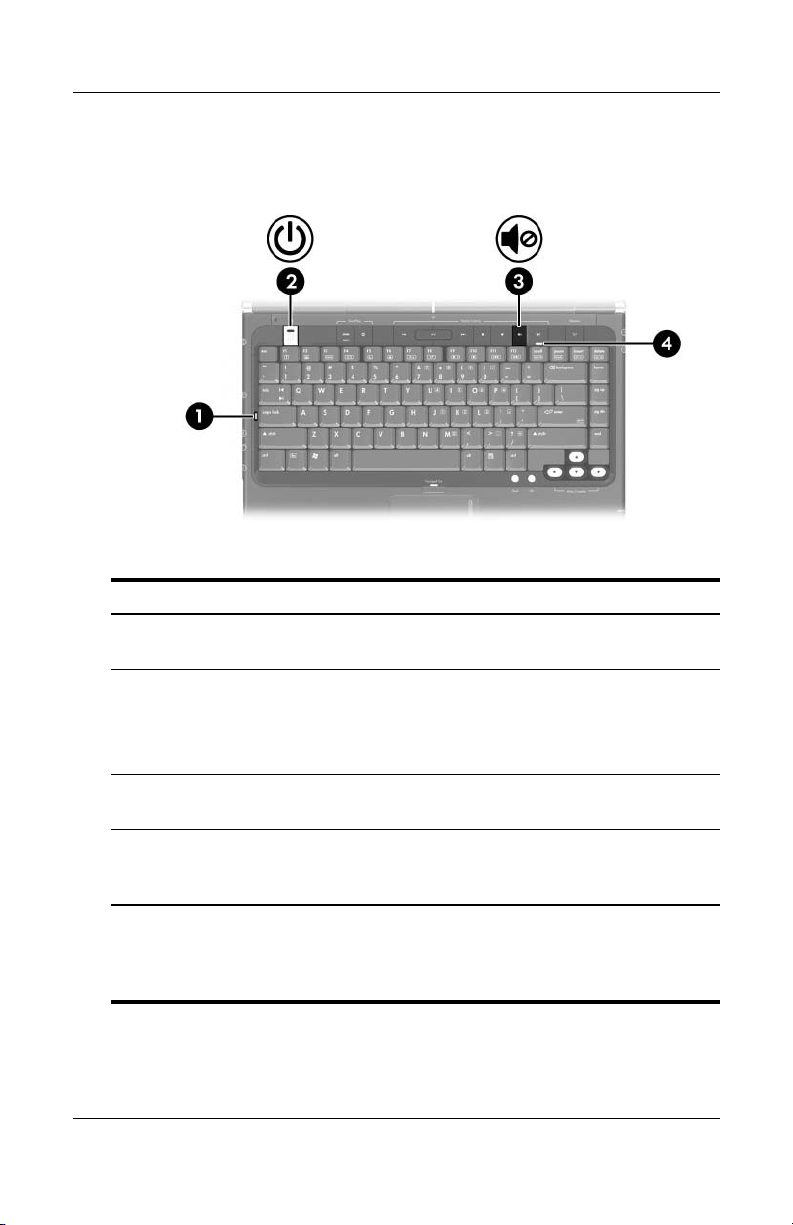
Laitteisto
Merkkivalot
Osa Kuvaus
1 Caps Lock -merkkivalo Merkkivalo palaa: Caps lock -toiminto
(aakkoslukko) on käytössä.
Virran merkkivalo* Merkkivalo palaa: tietokone on päällä.
2
Merkkivalo vilkkuu: tietokone
valmiustilassa.
on
Ei pala: tietokone on pois päältä.
3 Mykistyksen merkkivalo Merkkivalo palaa: äänenvoimakkuus
mykistetty.
on
4 Num Lock -merkkivalo Merkkivalo palaa: numerolukitustoiminto
tai upotettu numeronäppäimistö
käytössä.
on
*Virran merkkivaloja on kaksi. Kummallakin merkkivalolla on sama
käyttötarkoitus. Virtapainikkeen merkkivalo näkyy vain, kun tietokone
avattuna, kun taas koneen etureunassa oleva toinen virran merkkivalo
on
näkyy aina.
1–10 Laitteisto- ja ohjelmisto-opas
Page 21
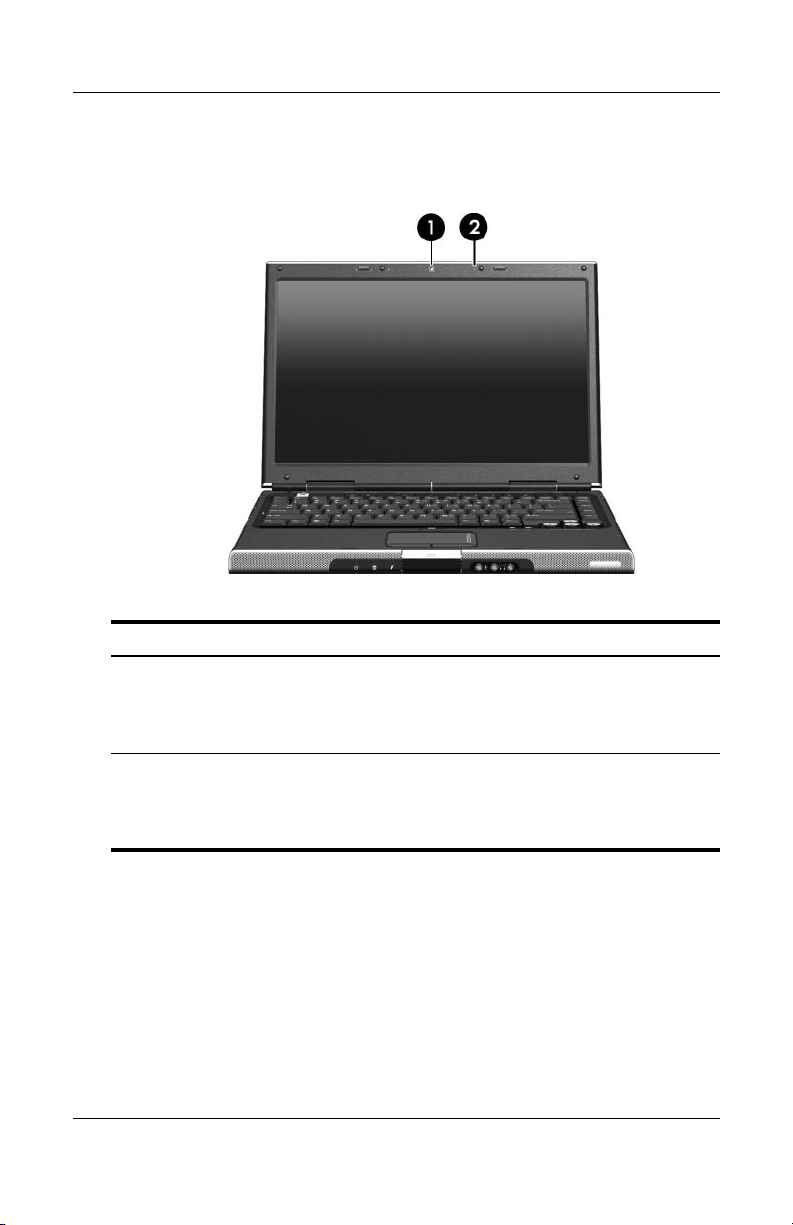
Kamera ja mikrofoni (vain tietyt mallit)
Osa Kuvaus
Laitteisto
1 Kamera Toimii tietyissä malleissa web-kamerana.
Lisätietoja on luvun
kohdassa "HP Webcamin käyttäminen
(vain tietyt mallit)".
Mikrofoni Toimii tietyissä malleissa upotettuna
2
Laitteisto- ja ohjelmisto-opas 1–11
mikrofonina. Lisätietoja on luvun
"Multimedia" kohdassa "Upotetun
mikrofonin käyttäminen (vain tietyt mallit)".
4 "Multimedia"
4
Page 22
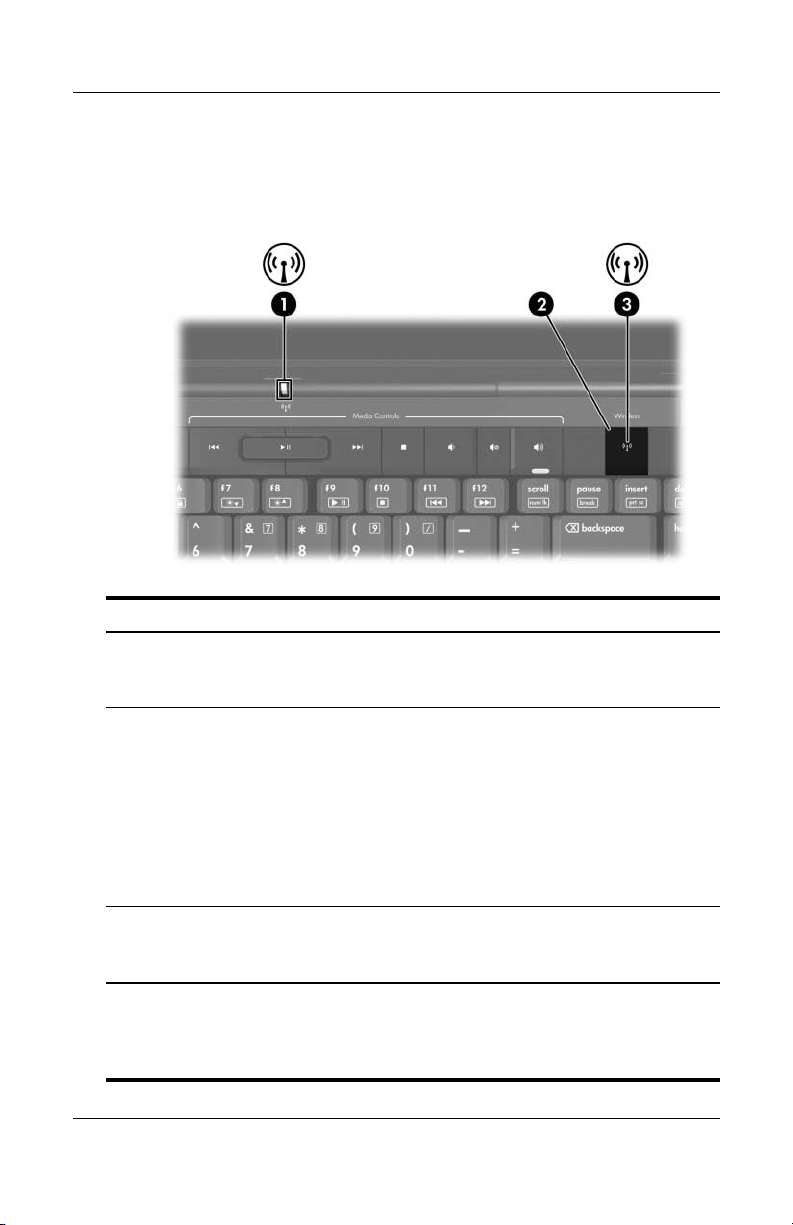
Laitteisto
Langattoman laitteen merkkivalot
painike (vain tietyt mallit)
ja
Osa Kuvaus
1 Langattoman laitteen
merkkivalo*
Langattoman laitteen
2
painike
Langattoman laitteen
3
merkkivalo*
*Langattoman laitteen merkkivaloja on kaksi. Kummallakin merkkivalolla
sama käyttötarkoitus. Langattoman laitteen painikkeen merkkivalo
on
näkyy vain, kun tietokone on auki. Toinen, tietokoneen takaosassa
langattoman laitteen merkkivalo näkyy aina.
oleva
1–12 Laitteisto- ja ohjelmisto-opas
Merkkivalo palaa: jokin sisäinen langaton
laite, kuten langaton lähiverkkolaite ja/tai
Bluetooth®-laite, on käytössä.
Ottaa langattoman toiminnon käyttöön tai
poistaa sen käytöstä, mutta ei kuitenkaan
muodosta langatonta yhteyttä.
Jos halutaan muodostaa langaton
✎
yhteys, verkon pitää olla määritetty.
Lisätietoja langattoman yhteyden
muodostamisesta on luvussa
Langaton toiminto (vain tietyt mallit)".
"
Merkkivalo palaa: jokin sisäinen langaton
laite, kuten WLAN- ja/tai Bluetooth-laite,
käytössä.
on
5
Page 23
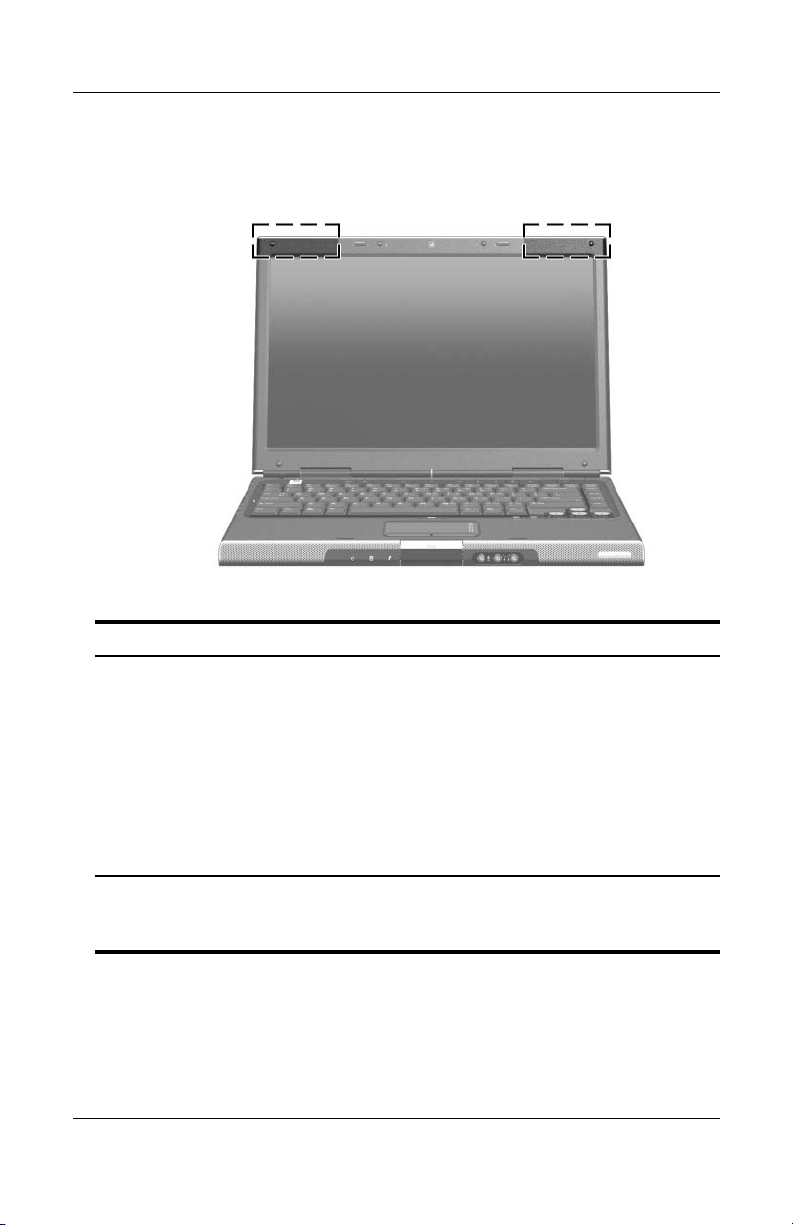
Langattomat antennit (vain tietyt mallit)
Osa Kuvaus
Laitteisto
Antennit (2)* Lähettää ja vastaanottaa langattomien
laitteiden signaaleja.
Radiotaajuussäteilylle altistumisen
Å
*Antennit eivät näy tietokoneen ulkopuolelle. Parhaan mahdollisen
signaalitason saavuttamiseksi pidä antennien
esteistä
Laitteisto- ja ohjelmisto-opas 1–13
vapaana.
. Alueellisista langatonta
vaara
viestintää koskevista säädöksistä
lisätietoja
saat
Sähkötarkastusviranomaisten
ilmoitukset ja turvallisuus- ja
ympäristöohjeet
-oppaasta.
välitön ympäristö
Page 24
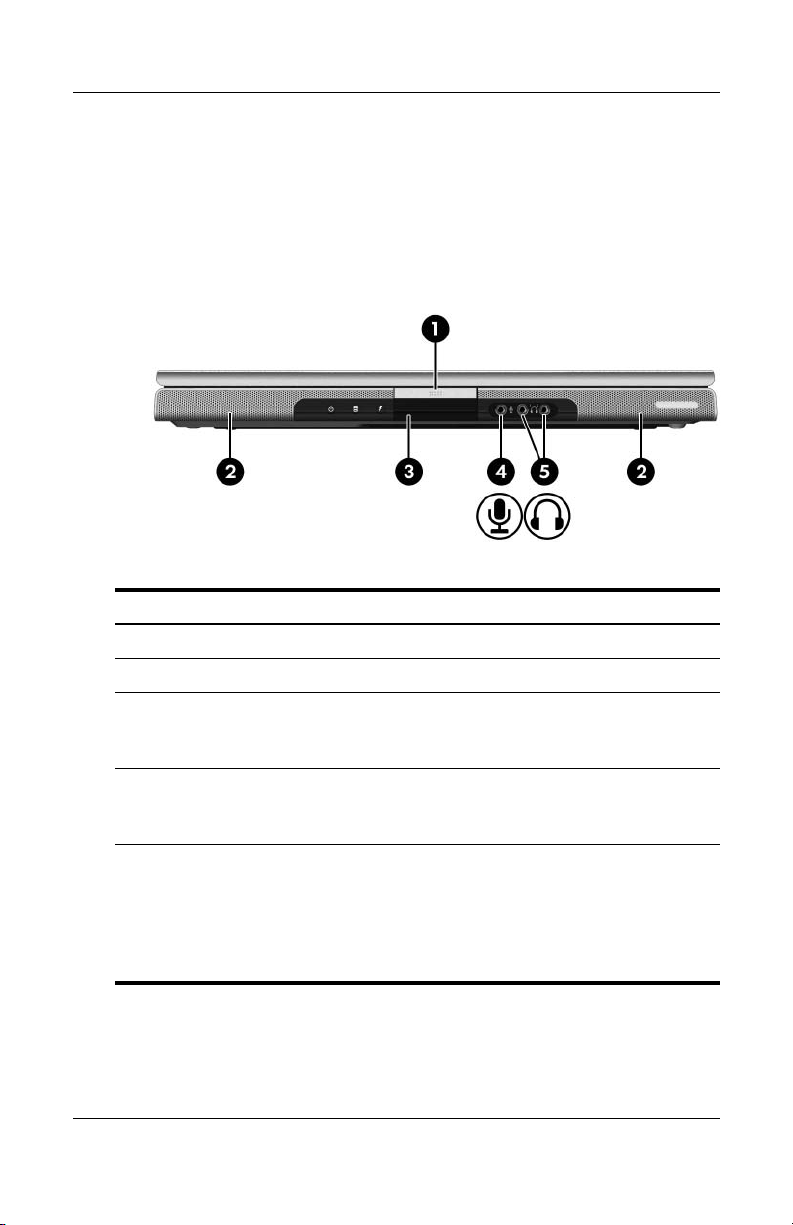
Laitteisto
Edessä olevat osat
Kaiuttimet, liittimet, näytön
vapautuspainike ja
infrapunavastaanotin
Osa Kuvaus
1 Näytön vapautuspainike Avaa tietokoneen.
2 Stereokaiuttimet (2) Kaiuttimet tuottavat stereoäänen.
Käyttäjän
3
infrapunavastaanotin
4 Audiotulo (mikrofoni)
-liitäntä
Muodostaa yhteyden tietokoneen
lisävarusteena saatavaan
kaukosäätimeen.
Tähän voit kytkeä monofonisen
(yksikanavaisen) mikrofonin
(lisävaruste).
5 Audiolähtö (kuuloke)
-liitäntä (2)
1–14 Laitteisto- ja ohjelmisto-opas
Tähän voit kytkeä lisävarusteena
saatavat kuulokkeet tai omalla
virtalähteellä varustetut stereokaiuttimet.
Tähän voidaan kytkeä myös jonkin äänitai kuvalaitteen, kuten television
videonauhurin, äänijohto.
tai
Page 25
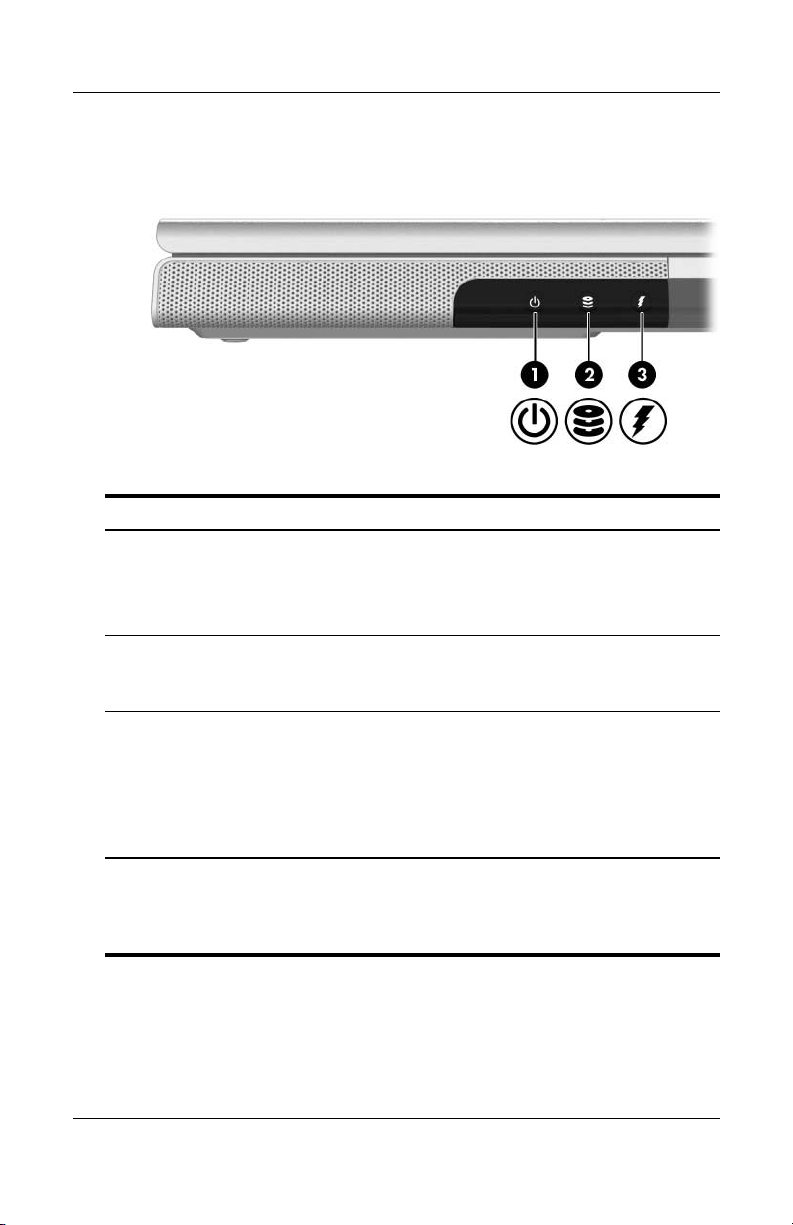
Merkkivalot
Osa Kuvaus
1 Virran merkkivalo* Merkkivalo palaa: tietokone on päällä.
Merkkivalo vilkkuu: tietokone
valmiustilassa.
on
Ei pala: tietokone on pois päältä.
2 IDE-levyaseman merkkivalo Merkkivalo palaa tai vilkkuu:
sisäinen
asema
3 Akun merkkivalo Merkkivalo palaa: akku
on
Merkkivalo vilkkuu: akun varaustila
on
Ei pala: akku on latautunut täyteen
tai
kiintolevy tai optinen
on käytössä.
latautumassa.
heikko.
akkua ei ole asetettu.
Laitteisto
*Virran merkkivaloja on kaksi. Kummallakin merkkivalolla on sama
käyttötarkoitus. Virtapainikkeen merkkivalo näkyy vain, kun tietokone
avattuna, kun taas koneen etureunassa oleva toinen virran
on
merkkivalo
Laitteisto- ja ohjelmisto-opas 1–15
näkyy aina.
Page 26
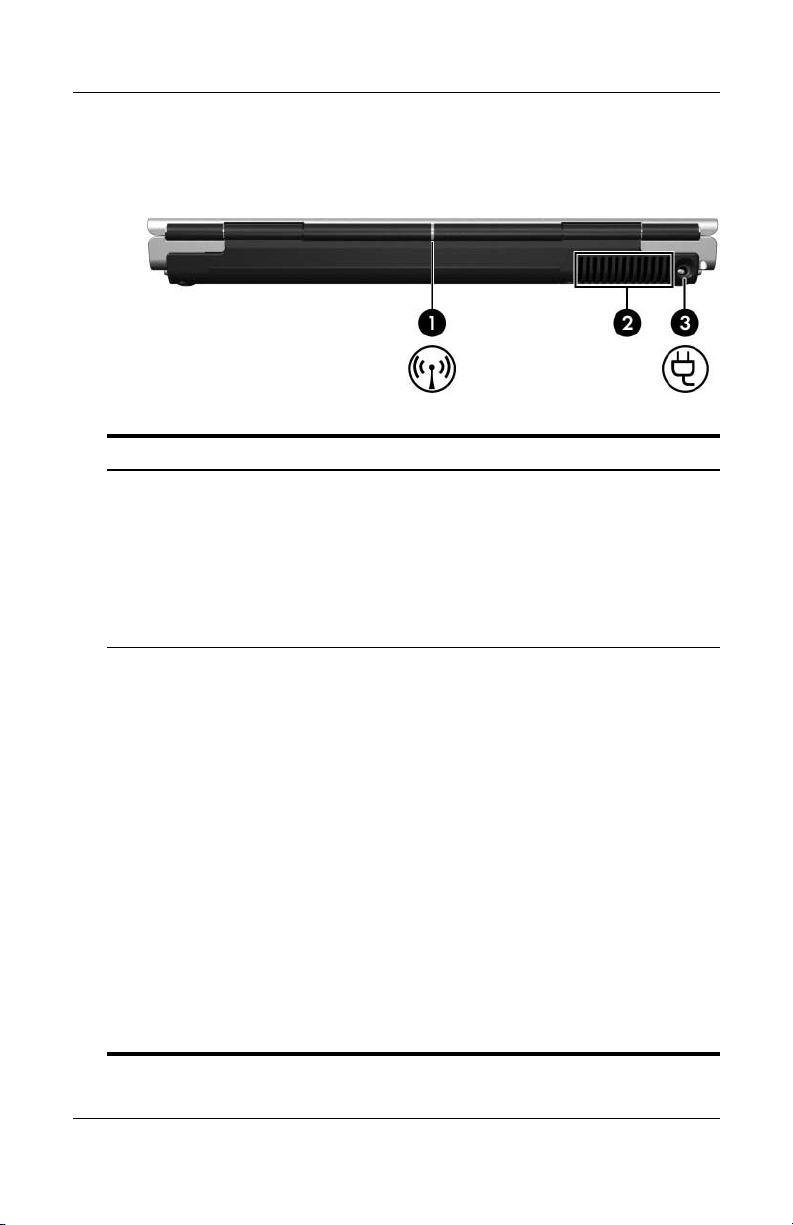
Laitteisto
Takana olevat osat
Osa Kuvaus
Langattoman
1
2 Poistoilman aukko
laitteen
tietyt mallit)*
(vain
merkkivalo
†
Merkkivalo palaa: sisäinen langaton laite,
kuten langaton lähiverkko ja/tai
Bluetooth-laite, on päällä.
Jos halutaan muodostaa langaton
✎
yhteys, verkon pitää olla määritetty.
Katso lisätietoja luvusta 5 "
toiminto (vain tietyt mallit)".
Jäähdyttää tietokoneen sisäisiä osia.
Langaton
Älä tuki aukkoja, jotta tietokone ei
Ä
kuumene liikaa. Käytä tietokonetta
vain, kun se on kovalla ja tasaisella
alustalla. Älä anna minkään kovan
esineen, kuten tietokoneen
vieressä olevan tulostimen,
pehmeän esineen, kuten
tai
tyynyn, maton tai vaatteen,
tietokoneen ilmanvaihtoa.
estää
Tietokoneen tuuletin käynnistyy
✎
automaattisesti ja viilentää
osia ylikuumenemisen
sisäisiä
välttämiseksi. Tuulettimen
käynnistyminen ja sammuminen
tavallisen käytön aikana
normaalia.
on
1–16 Laitteisto- ja ohjelmisto-opas
(Jatkuu)
Page 27
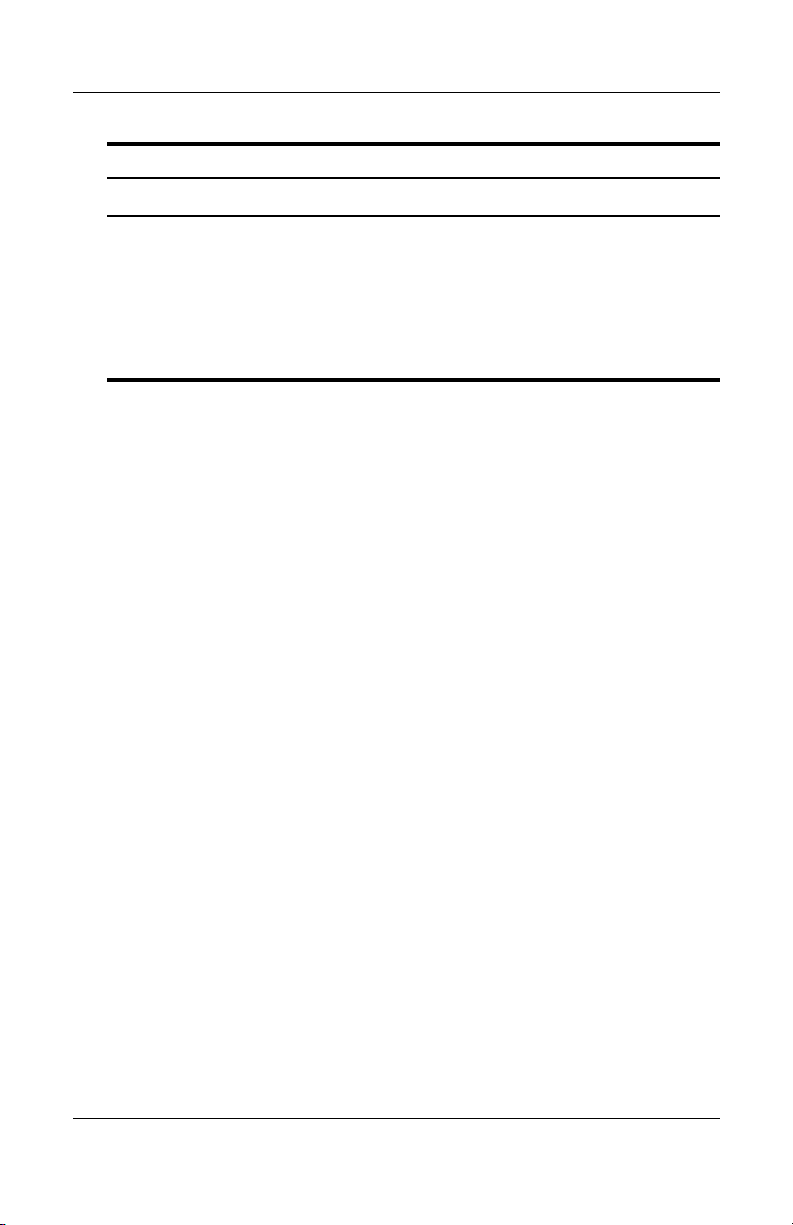
Laitteisto
Osa Kuvaus
Virtaliitin Liittää verkkovirtalaitteen kaapelin.
3
*Langattoman laitteen merkkivaloja on kaksi. Kummallakin merkkivalolla
sama käyttötarkoitus. Langattoman laitteen painikkeen merkkivalo
on
näkyy vain, kun tietokone on auki. Toinen, tietokoneen takaosassa
langattoman laitteen merkkivalo näkyy aina.
oleva
†
Tietokoneessa on neljä ilma-aukkoa. Kaikki tuuletusaukot näkyvät
tietokoneen pohjassa. Myös tietokoneen vasemmalla puolella on
tuuletusaukko.
yksi
Laitteisto- ja ohjelmisto-opas 1–17
Page 28
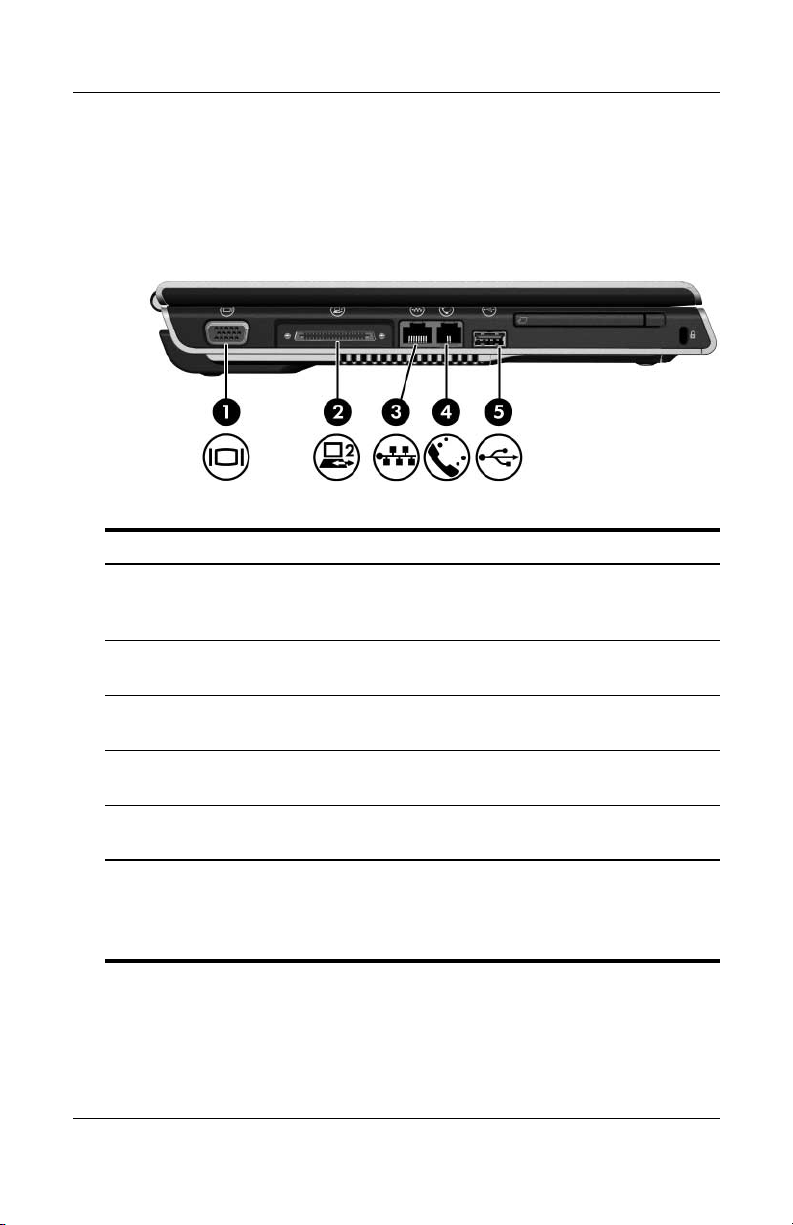
Laitteisto
Vasemman sivun osat
Portit ja liitännät
Osa Kuvaus
1 Ulkoisen näytön portti Tähän liitäntään voidaan kytkeä
lisävarusteena saatava VGA-näyttö
projektori.
tai
Laajennusportti 2* Yhdistää tietokoneen valinnaiseen
2
laajennustuotteeseen.
3 RJ-45-verkkoliitäntä Tähän liitäntään voidaan kytkeä
verkkokaapeli (lisävaruste).
4 RJ-11 (modeemi) -liitäntä Tähän liitäntään voidaan
modeemikaapeli.
kytkeä
5 USB-portti
*Laajennusportin signaalitietoja löydät kohdasta "liite A", "Laajennusporttien
tulo- ja lähtösignaalit".
†
Tietokoneessa on kolme USB-porttia. Muut USB-portit ovat tietokoneen
oikealla puolella.
1–18 Laitteisto- ja ohjelmisto-opas
†
Liittää lisävarusteena saatavan
USB-laitteen.
†
Page 29
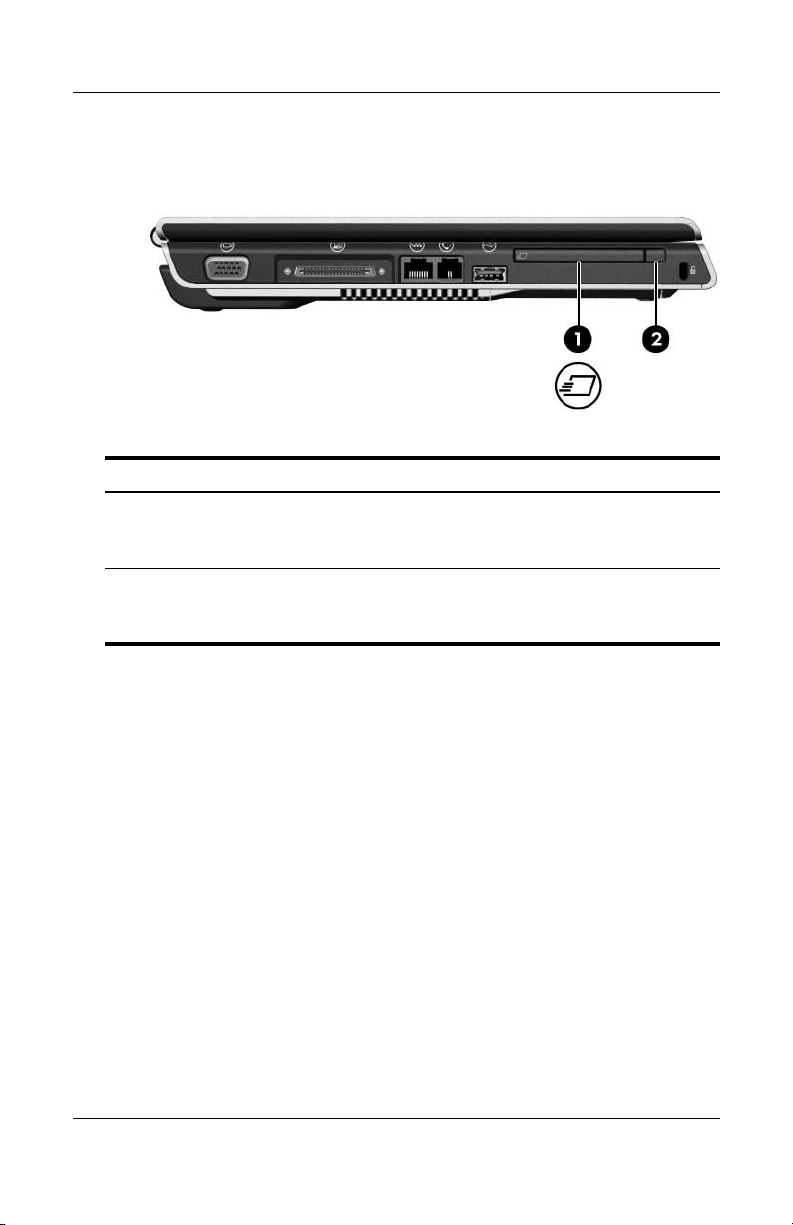
ExpressCard-korttipaikka ja -painike
Osa Kuvaus
ExpressCard-korttipaikka Tukee lisävarusteena saatavia
1
ExpressCard/54- tai
ExpressCard/34-kortteja.
Laitteisto
ExpressCard-kortin
2
vapautuspainike
Laitteisto- ja ohjelmisto-opas 1–19
Vapauttaa ExpressCard-korttipaikassa
olevan ExpressCard-kortin
(lisävaruste).
Page 30
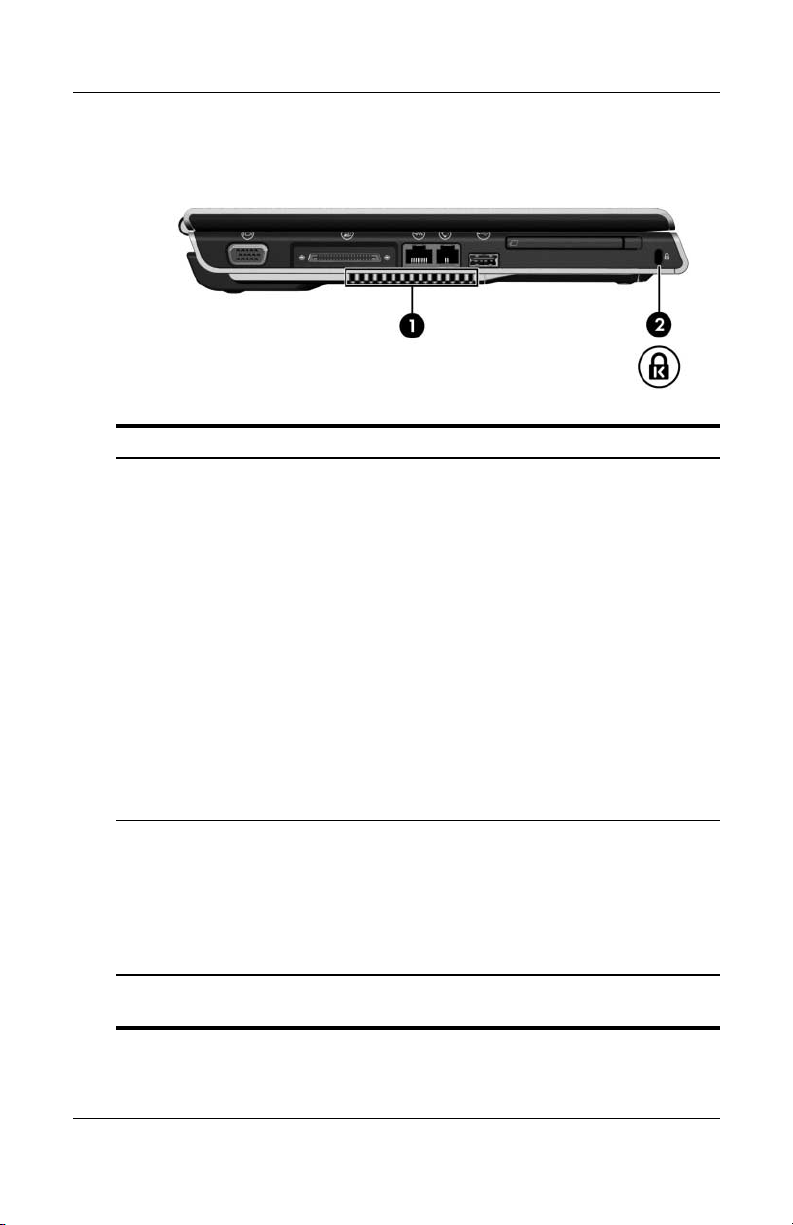
Laitteisto
Aukko ja vaijerilukon kiinnityspaikka
Osa Kuvaus
1 Poistoilman aukko* Jäähdyttää tietokoneen sisäisiä osia.
Älä tuki aukkoja, jotta tietokone ei
Ä
kuumene liikaa. Käytä tietokonetta vain,
kun se on kovalla ja tasaisella alustalla.
Älä anna minkään kovan esineen, kuten
tietokoneen vieressä olevan tulostimen,
pehmeän esineen, kuten tyynyn,
tai
maton tai vaatteen, estää tietokoneen
ilmanvaihtoa.
Tietokoneen tuuletin käynnistyy
✎
automaattisesti ja viilentää sisäisiä
ylikuumenemisen välttämiseksi.
Tuulettimen käynnistyminen ja
sammuminen tavallisen käytön aikana
normaalia.
on
2 Vaijerilukon
kiinnityspaikka
*Tietokoneessa on neljä ilma-aukkoa. Kaikki tuuletusaukot näkyvät
tietokoneen pohjassa. Myös tietokoneen takana on yksi tuuletusaukko.
1–20 Laitteisto- ja ohjelmisto-opas
Kiinnittää tietokoneeseen lisävarusteena
saatavan turvakaapelin.
Vaijerilukko on suunniteltu torjumaan
✎
uhat, mutta sen avulla ei
pystytä estämään tietokoneen
väärinkäyttöä tai varastamista.
osia
välttämättä
Page 31

Oikean sivun osat
Portit ja liitännät
Osa Kuvaus
1 USB-portit (2)* Näihin liitäntöihin voit kytkeä
lisävarusteina saatavia USB-laitteita.
2 1394-portti Tähän voit kytkeä lisävarusteena
saatavia 1394-laitteita, kuten skannerin,
digitaalisen kameran tai digitaalisen
videokameran.
Laitteisto
3 S-Video-lähtöliitäntä Tähän voit kytkeä jonkin S-videoliitäntää
käyttävän videolaitteen kuten television,
videonauhurin, videokameran, projektorin
tai videokaappauskortin.
*Tietokoneessa on kolme USB-porttia. Toinen USB-portti on tietokoneen
vasemmalla puolella.
Laitteisto- ja ohjelmisto-opas 1–21
Page 32

Laitteisto
Digitaalisten tallennusvälineiden
korttipaikan osat ja optinen
Osa Kuvaus
1 Digitaalisten
tallennusvälineiden
korttipaikka
Tukee digitaalisia kortteja.*
asema
2 Digitaalisten
tallennusvälineiden
korttipaikan merkkivalo
3 Optinen asema
Media-alustan
4
vapautuspainike
*Secure Digital (SD) -muistikortti, Memory Stick, Memory Stick Pro,
Picture Card, MultiMediaCard ja SmartMedia (SM) -kortti ovat
xD
digitaalisia kortteja.
tuettuja
†
Optisen aseman tyyppi (esimerkiksi DVD-ROM-asema tai
DVD/CD-RW-yhdistelmäasema) vaihtelee tietokoneen mallin mukaan.
1–22 Laitteisto- ja ohjelmisto-opas
†
Merkkivalo palaa: järjestelmä käyttää
digitaalista korttia.*
Tukee optisten levyjen käyttöä.
Avaa optisen aseman media-alustan.
Page 33

Pohjassa olevat osat
Mini Card -kortti ja muistilokerot
Osa Kuvaus
Muistilokero Sisältää kaksi muistipaikkaa, jotka tukevat
1
2 Mini Card -lokero Paikka lisävarusteena saatavaa
vaihdettavia muistimoduuleita. Valmiiksi
asennettujen muistimoduulien määrä
määräytyy tietokoneen mallin mukaan.
Card -laitetta varten.
Mini
Laitteisto
Asenna vain Mini Card -laite, jonka
Ä
langattomia laitteita maasi tai alueesi
valvova viranomainen on hyväksynyt
käytettäväksi tietokoneessa. Näin
järjestelmän lukkiutumisen ja
estät
virheilmoitukset. Jos asennat laitteen
saat virheilmoituksen, palauta
ja
tietokoneen toiminta irrottamalla laite. Ota
sen jälkeen yhteys asiakaspalveluun. Jos
tietokoneessa on
pyytää ohjeita sähköpostitse tai tarkistaa
asiakaspalvelun puhelinnumerot Ohje
tukipalvelut -osasta.
ja
Laitteisto- ja ohjelmisto-opas 1–23
Internet-yhteys, voit
Page 34

Laitteisto
Paikat, akun salpa ja aukot
Osa Kuvaus
1 Akkupaikka Sisältää tietokoneen akun.
2 Akun vapautussalpa* Vapauttaa akun akkupaikasta.
3 Poistoilman aukot (4)
†
Jäähdyttävät tietokoneen sisäisiä osia.
Älä tuki aukkoja, jotta tietokone
Ä
kuumene liikaa. Käytä tietokonetta
ei
vain, kun se on kovalla ja tasaisella
alustalla. Älä anna minkään kovan
esineen, kuten tietokoneen vieressä
olevan tulostimen, tai pehmeän esineen,
kuten tyynyn, maton tai
tietokoneen ilmanvaihtoa.
vaatteen, estää
Tietokoneen tuuletin käynnistyy
✎
automaattisesti ja viilentää sisäisiä
ylikuumenemisen välttämiseksi.
osia
Tuulettimen käynnistyminen ja
sammuminen tavallisen käytön aikana
normaalia.
on
4 Kiintolevypaikka Paikka sisäistä kiintolevyä varten.
*Akut vaihtelevat malleittain.
†
Tietokoneessa on neljä ilma-aukkoa. Yksi aukko näkyy myös
tietokoneen
1–24 Laitteisto- ja ohjelmisto-opas
vasemmalla puolella ja toinen tietokoneen takaa.
Page 35

Lisäosat
Laitteisto
Tietokoneen mukana tulevat osat vaihtelevat ostopaikan
hankkimiesi laitteiden mukaan. Seuraavissa kohdissa
ja
esitellään
Laitteisto
useimpien mallien mukana tulevat vakio-osat.
Osa Kuvaus
1 Akku Kun tietokonetta ei ole liitetty ulkoiseen
verkkovirtalähteeseen, tietokone
akkuvirralla.
toimii
2 Verkkovirtalaite Muuntaa vaihtovirran tasavirraksi.
3 Virtajohto Liittää verkkovirtalaitteen pistorasiaan.
Virtajohtojen ja sovittimien ulkonäkö vaihtelee alueittain ja maittain.
✎
Akut vaihtelevat malleittain.
Laitteisto- ja ohjelmisto-opas 1–25
Page 36

Laitteisto
Optiset levyt
Tietokoneen mukana toimitetaan asentamaton ohjelmisto
optisilla levyillä (CD- ja DVD-levyt) sekä tietokoneeseen
valmiiksi asennetun ohjelmiston varmistuslevyt.
Etsi tietokoneen mukana toimitettu muovipussi ja ota sieltä levyt,
joissa on alla oleva tarra.
Päätä tietokoneen käyttötarkoituksen perusteella, haluatko
asentaa levyillä olevat ohjelmistot nyt.
Lisätietoja optisen levyn asettamisesta ja poistamisesta
luvun 4 "Multimedia" kohdassa "CD- ja DVD-toiminnot".
on
403144-B21
1–26 Laitteisto- ja ohjelmisto-opas
Page 37

Tarrat
Tietokoneeseen kiinnitetyt tarrat antavat sinulle tietoja
ongelmanratkaisuun tai kun matkustat tietokoneen kanssa
ulkomaille.
Tarrojen ulkoasu ja sijainti vaihtelee malleittain.
✎
■ Huoltotarra sisältää tuotteen nimen, sarjanumeron (s/n)
■ Microsoft Certificate of Authenticity -aitoustodistus sisältää
■ Sähkötarkastusviranomaisten ilmoitukset -tarra sisältää
■ Modeemin hyväksyntätarra sisältää modeemiin liittyviä
Laitteisto
muita tietokoneeseen liittyviä tietoja. Pidä nämä tiedot
ja
käsillä, kun otat yhteyttä asiakaspalveluun. Huoltotarra on
kiinnitetty tietokoneen pohjaan.
Microsoft Windowsin tuotetunnuksen. Tuotetunnusta
voidaan tarvita käyttöjärjestelmän päivittämisen tai
vianmäärityksen yhteydessä. Tämä todistus on kiinnitetty
tietokoneen pohjaan.
tietokonetta koskevia sähkötarkastusviranomaisten
ilmoituksia. Sähkötarkastusviranomaisten ilmoitukset
on kiinnitetty tietokoneen pohjaan.
-tarra
tietoja. Tarraan on merkitty joidenkin sellaisten maiden
viranomaisten hyväksyntämerkinnät, joissa modeemin
käyttäminen on hyväksyttyä. Tätä tietoa tarvitaan
käytettäessä tietokonetta ulkomailla. Modeemin
hyväksyntätarra on kiinnitetty muistilokeron
kannen
sisäpuolelle.
Laitteisto- ja ohjelmisto-opas 1–27
Page 38

Laitteisto
■ Langattoman laitteen hyväksyntätarra(t) sisältää/sisältävät
tietoa tiettyjen mallien kanssa käytettävistä valinnaisista
langattomista laitteista sekä joidenkin maiden
hyväksyntämerkinnät, joissa laitteiden käyttäminen
hyväksyttyä. Valinnainen laite voi olla langatonta
on
lähiverkkoa (WLAN) käyttävä laite tai valinnainen
Bluetooth
®-laite. Jos tietokoneessa on yksi tai useampi
langaton laite, hyväksyntätarrat toimitetaan tietokoneen
mukana. Tätä tietoa tarvitaan käytettäessä tietokonetta
ulkomailla. Langattoman yhteyden hyväksyntätarrat
kiinnitetty Mini Card -lokeron kannen sisäpuolelle.
on
1–28 Laitteisto- ja ohjelmisto-opas
Page 39

Näppäimistö ja
kosketusalusta
Tässä luvussa on tietoja Microsoft® Windows®issa
✎
käytettävien osien toiminnasta ja ominaisuuksista.
käytetään QuickPlay-toimintoa (vain tietyt mallit),
Jos
eräiden
kuvausta. Lisäohjeita saat HP QuickPlay
-käytönaikaisesta ohjeesta.
osien toimintakyky ei välttämättä vastaa täysin
2
Laitteisto- ja ohjelmisto-opas 2–1
Page 40

Näppäimistö ja kosketusalusta
Kosketusalusta
Kosketusalustan osat
Seuraavat osat kuuluvat kosketusalustaan:
1 Kosketusalustan
merkkivalo
2 Kosketusalusta 5 Kosketusalustan painike
3 Kosketusalustan vasen
oikea painike
ja
4 Kosketusalustan
pystysuora vierityalue
2–2 Laitteisto- ja ohjelmisto-opas
Page 41

Näppäimistö ja kosketusalusta
Kosketusalustan käyttäminen
Windowsissa kosketusalustan avulla voi tehdä samoja
siirtymis-,
liitetyllä hiirellä.
Seuraavat tiedot koskevat Windowsia:
■ Siirrä osoitinta liikuttamalla sormeasi kosketusalustan
■ Voit painaa kosketusalustan vasenta tai oikeaa painiketta,
■ Voit vierittää näyttöä asettamalla sormesi vieritysalueelle ja
■ Voit ottaa kosketusalustan käyttöön tai pois käytöstä
valinta- ja vieritystoimintoja kuin tietokoneeseen
myöten haluamaasi suuntaan.
pintaa
haluat tehdä vastaavat toiminnot kuin ulkoisen hiiren
kun
ykkös- ja kakkospainikkeilla.
siirtämällä sitten sormeasi ylös- tai alaspäin. (Vieritysalue ei
aktivoidu, jos siirrät sormesi suoraan kosketusalustasta
vieritysalueeseen nostamatta sormeasi ensin pois
kosketusalustasta.)
painamalla sen painiketta. Kun kosketusalusta on käytössä,
kosketusalustan merkkivalo
palaa.
Kosketusalusta otetaan käyttöön, kun tietokoneeseen
kytketään virta. Jos haluat mieluummin käyttää
näppäinkomentoja kuin kosketusalustaa, voit ottaa
kosketusalustan pois käytöstä, ettei sitä voi koskettaa
vahingossa.
Kosketusalustan asetusten määrittäminen
Windowsin Hiiri-sovelluksen ikkunassa voit
■ määrittää osoitinlaitteen perusominaisuuksia, kuten
napsautusnopeuden, osoittimen nopeuden ja
osoittimen jäljet
sekä
■ määrittää kosketusalustan oikean ja vasemman
painikkeen
varten.
oikeakätisiä ihmisiä
Laitteisto- ja ohjelmisto-opas 2–3
asetukset oikea- tai vasenkätisiä käyttäjiä
Painikkeet on oletusarvon mukaan määritetty
varten.
muodon
Page 42

Näppäimistö ja kosketusalusta
Hiiren ominaisuusikkunan avaaminen:
» Valitse Käynnistä > Ohjauspaneeli > Tulostimet ja muut
laitteet > Hiiri.
Kosketusalustan ominaisuusikkunassa voit määrittää
kosketusalustan lisäasetuksia.
Voit käyttää kosketusalustan ominaisuusikkunaa valitsemalla
kosketusalustan avulla Käynnistä > Ohjauspaneeli >
Tulostimet ja muut laitteet > Hiiri > Laitteen asetukset
napsauttamalla sitten Asetukset-painiketta. (Kosketusalustan
ja
ominaisuusikkunaa ei ehkä voi valita, jos edellä mainitut
vaihtoehdot valitaan ulkoisen hiiren avulla.)
Kosketusalustan ominaisuusikkunassa voit määrittää muun
muassa seuraavia asetuksia:
■ TouchPad tapping (Kosketusalustan napautus) -toiminto,
käyttämällä voit valita kohteen napauttamalla
jota
kosketusalustaa kerran tai kaksoisnapsauttaa kohdetta
napauttamalla kosketusalustaa kaksi kertaa.
Voit muuttaa TouchPad Tapping -asetuksia valitsemalla
Tappin g (Napautus) -vaihtoehdon.
■ Edge Motion (Reunan yli siirtäminen) -toiminto, jonka avulla
voit määrittää kosketusalustan jatkamaan osoittimen
siirtämistä, kun siirrät sormesi kosketusalustan reunan ylitse.
Voit muuttaa Edge Motion (Reunan yli siirtäminen)
-asetuksia valitsemalla Pointer Motion -vaihtoehdon.
■ Long Distance Scrolling (Jatkuva vieritys) -toiminto,
avulla voit määrittää kosketusalueen jatkamaan
jonka
vieritystä, jos siirrät sormesi kosketusalustan
vieritysosan
Voit määrittää Long Distance Scrolling (Jatkuva vieritys)
-asetukset valitsemalla Virtual Scrolling -vaihtoehdon.
■ PalmCheck (Kosketusalustan lukitus) -toiminto, jonka avulla
voit estää kosketusalustan ottamisen käyttöön vahingossa,
kun käytät näppäimistöä.
Voit muokata PalmCheck-asetuksia valitsemalla
Sensitivity-vaihtoehdon.
päähän.
2–4 Laitteisto- ja ohjelmisto-opas
Page 43

Kutsunäppäimet
Kutsunäppäimet
Kutsunäppäimet ovat Fn -näppäimen 1, Esc-näppäimen 2
toimintonäppäimien 3 yhdistelmiä.
tai
Toimintonäppäimiin F1-F12 on merkitty kunkin näppäimen
toimintoa vastaava kuvake.
Näppäimistö ja kosketusalusta
Laitteisto- ja ohjelmisto-opas 2–5
Page 44

Näppäimistö ja kosketusalusta
Kutsunäppäinten pikaopas
Alla olevassa taulukossa on esitetty kutsunäppäinten
oletusasetukset. Voit muuttaa
Lisätietoja on luvun
3 "Virtaominaisuudet" kohdassa "Muiden
virranhallinta-asetusten määrittäminen".
Oletustoiminto Kutsunäppäin
Avaa Ohje ja tukipalvelut. Fn+F1
Avaa Tulostusasetukset-ikkunan. Fn+F2
Avaa oletusselaimen. Fn+F3
Siirtää kuvaa näyttölaitteiden välillä. Fn+F4
Käynnistää valmiustilan. Fn+F5
Ottaa QuickLock-toiminnon käyttöön. Fn+F6
Vähentää näytön kirkkautta. Fn+F7
Lisää näytön kirkkautta. Fn+F8
Fn+F5-kutsunäppäimen toimintoa.
Toistaa CD-äänilevyn tai DVD-levyn,
keskeyttää
Lopettaa CD-äänilevyn tai DVD-levyn toiston. Fn+F10
Toistaa CD-äänilevyn tai DVD-levyn edellisen
kappaleen tai osan.
Toistaa CD-äänilevyn tai DVD-levyn
seuraavan
Näyttää järjestelmän tiedot. Fn+Esc
Tyhjentää Järjestelmätiedot-näytön. Esc
2–6 Laitteisto- ja ohjelmisto-opas
toiston tai jatkaa toistoa.
raidan tai osan.
Fn+F9
Fn+F11
Fn+F12
Page 45

Näppäimistö ja kosketusalusta
Kutsunäppäinten toimintojen käyttäminen
Kutsunäppäinten käyttäminen tietokoneen näppäimistön avulla
Voit käyttää tietokoneen näppäimistöllä kutsunäppäinkomentoa
jommallakummalla seuraavista tavoista:
■ Paina nopeasti Fn-näppäintä ja paina sitten
nopeasti
■ Pidä Fn-näppäintä alhaalla, paina nopeasti
kutsunäppäinkomennon toista näppäintä
ja
kutsunäppäinkomennon toista näppäintä.
vapauta molemmat näppäimet yhtäaikaisesti.
Kutsunäppäinten toimintojen käyttäminen
Ohjeen ja tukipalvelujen avaaminen (Fn+F1)
Windowsissa Fn+F1-kutsunäppäin avaa Ohjeen ja tukipalvelut.
Ohje ja tukipalvelut sisältävät käyttöjärjestelmää koskevien
tietojen lisäksi
■ tietoa tietokoneesta, kuten sen mallin ja sarjanumeron,
asennetut ohjelmat, laitteiston osat ja tekniset tiedot
■ vastauksia tietokoneen käyttöä koskeviin kysymyksiin
■ opetusohjelmia, jotka opastavat tietokoneen
Windows-käyttöjärjestelmän käytössä
ja
■ päivityksiä tietokoneen Windows-käyttöjärjestelmälle,
ohjaimille ja ohjelmille
■ ohjeita tietokoneen toiminnan tarkistamista varten
■ ohjeita automaattista ja vuorovaikutteista vianmääritystä,
korjaustoimenpiteitä ja järjestelmän palautusta varten
■ HP:n asiakastuen linkkejä.
Laitteisto- ja ohjelmisto-opas 2–7
Page 46

Näppäimistö ja kosketusalusta
Tulostusasetukset-ikkunan avaaminen (Fn+F2)
Windowsissa Fn+F2-kutsunäppäin avaa aktiivisen
Windows-sovelluksen Tulostusasetukset-ikkunan.
Oletusselaimen avaaminen (Fn+F3)
Windowsissa Fn+F3-kutsunäppäin avaa oletusselaimen.
■ Jos Internet- tai verkkopalveluja ei ole määritetty,
Fn+F3-kutsunäppäin avaa Windowsin ohjatun
Internet-yhteyden muodostamisen.
■ Kun olet määrittänyt Internet- tai verkkopalveluasetuksesi
Internet-selaimen kotisivun, voit käyttää
ja
Fn+F3-kutsunäppäinyhdistelmää, jolla pääset nopeasti
kotisivullesi ja Internetiin.
Kuvan siirtäminen näyttölaitteiden
välillä
(Fn+F4)
Fn+F4-kutsunäppäin siirtää näyttökuvaa järjestelmään liitettyjen
näyttölaiteiden välillä. Jos tietokoneeseen on esimerkiksi
ulkoinen näyttö,
Fn+F4-kutsunäppäimen painaminen asettaa
näyttökuvan näkymään tietokoneen näytössä, ulkoisessa näytössä
tai niissä molemmissa yhtä aikaa.
liitetty
Useimmat ulkoiset näytöt voivat vastaanottaa tietokoneesta
tulevaa VGA-standardin mukaista videokuvaa.
Fn+F4-kutsunäppäimen avulla voi myös siirtää näyttökuvan
niiden laitteiden välillä, jotka vastaanottavat tietokoneen
videosignaaleja.
2–8 Laitteisto- ja ohjelmisto-opas
Page 47

Näppäimistö ja kosketusalusta
Fn+F4-kutsunäppäin tukee alla olevien esimerkkien mukaisia
videolähetystyyppejä:
■ nestekidenäyttö (tietokoneen näyttö)
■ ulkoinen VGA-näyttö (useimmat ulkoiset näytöt)
■ S-video (televisiot, videokamerat, videonauhurit ja
kuvankaappauskortit, joissa on S-videotuloliitäntä)
■ komposiittivideo (televisiot, videokamerat, videonauhurit
kuvankaappauskortit, joissa on komposiittivideosignaalin
ja
tuloliitäntä).
Komposiittivideolaitteet voidaan liittää järjestelmään
✎
ainoastaan HP-laajennusosan avulla.
Valmiustilan käynnistäminen (Fn+F5)
Fn+F5-kutsunäppäin käynnistää oletusarvon mukaan valmiustilan.
Kun valmiustila käynnistetään, auki olevat työtiedostot
tallennetaan työmuistiin (RAM) ja näyttö tyhjenee.
säästää virtaa. Tietokoneen ollessa valmiustilassa
Tämä
merkkivalot vilkkuvat.
virran
■ Valmiustilan käynnistäminen edellyttää, että tietokone
käynnissä. Jos tietokone on lepotilassa, lopeta lepotila
on
ennen valmiustilan käynnistämistä.
■ Voit lopettaa valmiustilan painamalla virtapainiketta
lyhyesti, käyttämällä kosketusalustaa, painamalla mitä
tahansa näppäimistön näppäintä tai jotakin kosketusalustan
painiketta. Kun haluat lopettaa lepotilan, paina nopeasti
virtapainiketta.
Voit muuttaa Fn+F5-kutsunäppäimen toimintoa.
Fn+F5-kutsunäppäin voidaan esimerkiksi asettaa käynnistämään
lepotila valmiustilan sijasta. Jos Windows-käyttöjärjestelmässä
mainitaan lepotilapainike, kyseessä on
Laitteisto- ja ohjelmisto-opas 2–9
Fn+F5-kutsunäppäin.
Page 48

Näppäimistö ja kosketusalusta
Tietoja Fn+F5-kutsunäppäimen toiminnan muuttamisesta
luvun 3 "Virtaominaisuudet" kohdassa "Muiden
on
virranhallinta-asetusten määrittäminen".
Lisätietoja valmius- ja lepotilan käyttämisestä
luvussa 3 "Virtaominaisuudet".
on
QuickLock-toiminnon ottaminen
käyttöön
(Fn+F6)
Fn+F6-kutsunäppäin käynnistää QuickLock-suojaustoiminnon
Windowsissa.
QuickLock-toiminto suojaa tärkeitä tietoja tuomalla
käyttöjärjestelmän Sisäänkirjautuminen-ikkunan näyttöön.
Sisäänkirjautuminen-ikkuna on näytössä, tietokonetta
Kun
voi käyttää kirjoittamatta ensin Windows-käyttäjän
ei
-järjestelmänvalvojan salasanaa.
tai
Ennen QuickLock-toiminnon käyttämistä sinun on
määritettävä
salasana. Ohjeita
Voit käyttää QuickLock-toimintoa painamalla
Fn+F6-kutsunäppäintä, jolloin Sisäänkirjautuminen-ikkuna tulee
näyttöön ja tietokone lukitaan. Noudata näytössä näkyviä ohjeita
ja kirjoita Windows-käyttäjän tai -järjestelmänvalvojan salasana
tietokoneen käyttämiseksi.
Tietoja Windows-salasanojen käytöstä yhdessä HP-salasanojen
kanssa on luvussa 6 "
Windows-käyttäjän tai -järjestelmänvalvojan
on Windowsin Ohjeessa ja tukipalveluissa.
Suojaustoiminnot".
Näytön kirkkauden vähentäminen (Fn+F7)
Fn+F7-kutsunäppäin vähentää tietokoneen näytön kirkkautta.
Näyttö himmenee sitä enemmän, mitä kauemmin pidät
Fn+F7-kutsunäppäintä alhaalla. Kirkkauden vähentäminen säästää
virtaa.
Voit lisätä näytön kirkkautta seuraavasti:
» Paina Fn+F8-kutsunäppäintä.
2–10 Laitteisto- ja ohjelmisto-opas
Page 49

Näppäimistö ja kosketusalusta
Näytön kirkkauden lisääminen (Fn+F8)
Fn+F8-kutsunäppäin lisää näytön kirkkautta. Näyttö kirkastuu sitä
enemmän, mitä kauemmin pidät
Voit vähentää näytön kirkkautta seuraavasti:
Fn+F8-kutsunäppäintä alhaalla.
» Paina Fn+F7-kutsunäppäintä.
Mediatoimintojen kutsunäppäimet
(Fn+F9
- Fn+F12)
Seuraavia neljää mediatoimintojen kutsunäppäintä voidaan
käyttää CD-äänilevyn
Voit hallita video-CD-levyn toistoa käyttämällä
video-CD-levyjen toistamiseen käyttämäsi sovelluksen
mediatoimintojen ohjaimia.
Voit myös ohjata CD-äänilevyn, DVD-levyn, video-CD-levyn tai
MP3-tiedoston toistoa käyttämällä tietokoneen mediatoimintojen
hallintapainikkeita.
tai DVD-levyn toiston hallitsemiseen.
Voit hallita mediatoimintoja neljän ensimmäisen
✎
mediapainikkeen avulla. Kolmen viimeisen mediapainikkeen
avulla voit säätää äänenvoimakkuutta.
Mediatoimintojen painikkeiden kuvaukset ovat luvun 4
Multimedia" kohdassa "Mediatoimintopainikkeiden
"
käyttäminen".
CD-äänilevyn tai DVD-levyn toistaminen,
toiston keskeyttäminen tai
jatkaminen (Fn+F9)
■ Jos CD-äänilevyä tai DVD-levyä ei toisteta parhaillaan,
aloita toisto tai jatka sitä painamalla
■ Jos CD-äänilevyä tai DVD-levyä toistetaan, voit keskeyttää
toiston painamalla
Laitteisto- ja ohjelmisto-opas 2–11
Fn+F9-kutsunäppäintä.
Fn+F9-kutsunäppäintä.
Page 50

Näppäimistö ja kosketusalusta
CD-äänilevyn tai DVD-levyn toiston
lopettaminen (Fn+F10)
Fn+F10-kutsunäppäin keskeyttää CD-äänilevyn
DVD-levyn toiston.
tai
CD-äänilevyn tai DVD-levyn toisto on lopetettava, ennen kuin
levy voidaan poistaa optisesta asemasta. Katso lisätietoja CD-
DVD-levyn asettamisesta asemaan tai poistamisesta luvun 4
tai
Multimedia" kohdasta "CD- ja DVD-toiminnot".
"
CD-äänilevyn tai DVD-levyn edellisen
kappaleen tai osan toistaminen (Fn+F11)
Fn+F11-kutsunäppäin toistaa tällä hetkellä toistettavan
CD-äänilevyn tai DVD-levyn edellisen kappaleen
CD-äänilevyn tai DVD-levyn seuraavan
kappaleen tai osan toistaminen (Fn+F12)
Kutsunäppäin Fn+F12 toistaa tällä hetkellä toistettavan
CD-äänilevyn tai DVD-levyn seuraavan kappaleen tai osan.
tai osan.
Järjestelmätietojen näyttäminen (Fn+Esc)
Paina kutsunäppäintä Fn+Esc, kun haluat nähdä järjestelmän
laitteistotiedot ja laiteohjelmistoversion numerot.
Windowsin Fn+Esc-kutsunäppäimen näytössä näkyy
järjestelmän
Joissakin tietokonemalleissa BIOS-päivämäärä näytetään
desimaalimuotoisena. BIOS-päivämäärää kutsutaan
toisinaan
Katso järjestelmän ROM-muistin päivittämistä koskevat
tiedot
järjestelmäohjelmistot" kohdasta "Ohjelmistopäivitykset".
Fn+Esc-näytön tyhjentäminen:
» Paina Esc.
2–12 Laitteisto- ja ohjelmisto-opas
BIOS-ohjelmiston versio BIOS-päivämääränä.
myös järjestelmän ROM-versionumeroksi.
luvun 8 "Ohjelmistopäivitykset, palautus ja
Page 51

Näppäimistö ja kosketusalusta
Mediavalikon toimintojen painikkeet
Näppäimistön yläpuolella olevat mediatoimintopainikkeet on
kuvattu tarkemmin muualla tässä oppaassa. Nämä painikkeet
esitetty seuraavassa kuvassa. Myöhemmin tässä osassa on
on
linkkejä näiden painikkeiden tarkempiin tietoihin.
1 DVD-painike 3 Mediatoimintojen
painikkeet
2 Äänenvoimakkuuspainikkeet 4 Mediapainike
Laitteisto- ja ohjelmisto-opas 2–13
Page 52

Näppäimistö ja kosketusalusta
DVD- ja mediapainiketta käsittelevien lisätietojen hakeminen
Lisätietoja:
■ DVD- ja mediapainikkeen yhteenvedot ovat luvun 1
Laitteisto" kohdissa "DVD-painike" ja "Mediapainike".
"
■ Lisätietoja DVD- ja mediapainikkeiden
Windows-toiminnoista on luvun
kohdassa "QuickPlay-painikkeiden käyttäminen".
■ Tietoja DVD- ja mediapainikkeen Windows-toimintojen
muuttamisesta on luvun 8 "
järjestelmäohjelmistot" kohdassa "Pikakäynnistyspainikkeet
(vain tietyt mallit)".
4 "Multimedia"
Ohjelmistopäivitykset, palautus ja
Mediatoimintojen painikkeita käsittelevien lisätietojen hakeminen
Lisätietoja mediatoimintojen painikkeiden käyttämisestä
Windowsissa on luvun 4 "
"Mediatoimintopainikkeiden käyttäminen".
Multimedia" kohdassa
Äänenvoimakkuuspainiketta käsittelevien lisätietojen hakeminen
Lisätietoja äänenvoimakkuuspainikkeiden käyttämisestä
Windowsissa on luvun 4 "
"Äänenvoimakkuuden säätimet".
2–14 Laitteisto- ja ohjelmisto-opas
Multimedia" kohdassa
Page 53

Näppäimistö ja kosketusalusta
Näppäimistöt
Voit käyttää tietokoneen näppäimistön keskellä olevaa
numeronäppäimistöä tai voit liittää tietokoneeseen
lisävarusteena
Tietokoneen näppäimistön keskellä olevaa numeronäppäimistöä
kutsutaan upotetuksi numeronäppäimistöksi.
Upotettua numeronäppäimistöä ei voi käyttää, jos tietokoneeseen
on yhdistetty ulkoinen numeronäppäimistö.
Upotetun numeronäppäimistön käyttäminen
Tietokoneen upotetussa numeronäppäimistössä on 15 näppäintä,
jotka toimivat kuten ulkoisen numeronäppäimistön näppäimet.
Kun upotettu numeronäppäimistö on käytössä, sen kullakin
näppäimellä voidaan suorittaa toiminto, jonka kuvake näkyy
näppäimen oikeassa yläkulmassa.
saatavan ulkoisen numeronäppäimistön.
Laitteisto- ja ohjelmisto-opas 2–15
Page 54

Näppäimistö ja kosketusalusta
Numeronäppäimistön ottaminen
käyttöön
ja pois käytöstä
Kun upotettu numeronäppäimistö on poistettu käytöstä,
ottaa sen käyttöön näppäinyhdistelmällä Fn+Num Lock 1.
voit
Numerolukituksen merkkivalo 2 syttyy.
Kun upotettu numeronäppäimistö on käytössä, voit ottaa sen pois
käytöstä näppäinyhdistelmällä
merkkivalo sammuu.
Fn+Num Lock. Numerolukituksen
2–16 Laitteisto- ja ohjelmisto-opas
Page 55

Näppäimistö ja kosketusalusta
Numeronäppäimistön toimintojen muuttaminen
Voit muuttaa väliaikaisesti upotetun numeronäppäimistön
näppäintoimintoja normaalitilasta numeronäppäimistön tilan
toimintoihin.
■ Jos haluat käyttää jotakin numeronäppäimistön näppäintä
numeronäppäimenä, kun numeronäppäimistö on
käytöstä, pidä alhaalla
näppäintä.
■ Jos haluat käyttää numeronäppäintä tavallisena näppäimenä
(kun numeronäppäimistö on käytössä), toimi seuraavasti:
❏ Pidä Fn-näppäintä alhaalla, kun haluat kirjoittaa
kirjaimia.
pieniä
❏ Pidä alhaalla Fn+vaihtonäppäin, kun haluat kirjoittaa
kirjaimia.
isoja
Fn-näppäimen vapauttaminen palauttaa
numeronäppäimistön
Esimerkiksi
numeronäppäintilaan, kun numeronäppäimistö on käytössä,
vakiotilaan, kun näppäimistö on pois käytöstä.
tai
numeronäppäimistön näppäin palautuu
Fn-näppäintä, kun painat kyseistä
näppäimen alkuperäiseen tilaansa.
pois
Ulkoisen numeronäppäimistön käyttäminen
Upotettua numeronäppäimistöä ei voi käyttää,
✎
jos tietokoneeseen on yhdistetty ulkoinen numeronäppäimistö.
Useimp en ulkoisten numeronäppäimistöjen näppäimet toimivat
eri tavalla sen mukaan, onko numerolukitustoiminto päällä vai
Esimerkki:
ei.
■ Kun numerolukitustoiminto on päällä, useimmilla
numeronäppäimistöillä voi kirjoittaa numeroita.
■ Kun numerolukitustoiminto on pois päältä, useimpien
numeronäppäimistöjen näppäimet toimivat nuolinäppäiminä
tai Page Up- tai Page Down -näppäiminä.
Laitteisto- ja ohjelmisto-opas 2–17
Page 56

Näppäimistö ja kosketusalusta
Numerolukituksen ottaminen käyttöön
tai
poistaminen käytöstä näppäimistön
käytön
aikana
Kun haluat asettaa ulkoisen numeronäppäimistön
numerolukitustoiminnon käyttöön tai pois käytöstä työskentelyn
aikana, paina ulkoisen numeronäppäimistön (ei tietokoneen
näppäimistön) Num Lock -näppäintä.
oman
■ Kun ulkoinen numeronäppäimistö on otettu käyttöön
numerolukitustoiminto on käytössä, tietokoneen
ja
Lock -merkkivalo syttyy.
Num
■ Kun ulkoinen numeronäppäimistö on poistettu käytöstä
myös numerolukitustoiminto on poistettu käytöstä,
ja
tietokoneen numerolukituksen merkkivalo sammuu.
2–18 Laitteisto- ja ohjelmisto-opas
Page 57

Virtaominaisuudet
Tässä luvussa on tietoja Microsoft Windowsissa käytettävien
✎
osien toiminnasta ja ominaisuuksista. Jos käytetään
QuickPlay-toimintoa (vain tietyt mallit), eräiden osien
toimintakyky ei välttämättä vastaa täysin kuvausta.
Lisäohjeita saat HP QuickPlay -käytönaikaisesta ohjeesta.
3
Laitteisto- ja ohjelmisto-opas 3–1
Page 58

Virtaominaisuudet
Virtalähteet
Virtalähteen valitseminen
Seuraavan taulukon avulla voit valita virtalähteen,
parhaiten vastaa tietokoneen käyttötapaa.
joka
Teh tävä Suositeltava virtalähde
Työskentely useimpien
sovellusohjelmien
kanssa
Tietokoneessa olevan
akun lataaminen tai
kalibrointi
Järjestelmäohjelmisto
n asennus tai sen
asetusten
muuttaminen tai
tiedostojen tallennus
optiselle levylle
■ Tietokoneen ladattu akku
■ Ulkoinen virtalähde, johon tietokone
on
liitetty jollakin seuraavista laitteista:
❐ verkkovirtalaite
❐ valinnainen laajennustuote
❐ valinnainen virtalähde.
Ulkoinen virtalähde, johon tietokone
liitetty jollakin seuraavista laitteista:
on
■ verkkovirtalaite
■ valinnainen laajennustuote
■ valinnainen virtalähde.
Älä lataa tietokoneen akkua
Å
lentokoneessa. Akun lataaminen
saattaa vahingoittaa lentokoneen
sähköjärjestelmiä.
Ulkoinen virtalähde, johon tietokone on liitetty
jollakin seuraavista laitteista:
■ verkkovirtalaite
■ valinnainen laajennustuote
■ valinnainen virtalähde.
3–2 Laitteisto- ja ohjelmisto-opas
Page 59

Verkkovirtalaitteen liittäminen
VAARA: Voit vähentää sähköiskun tai laitteen vahingoittumisen vaaraa
Å
toimimalla seuraavasti:
■ Kytke virtajohto verkkovirtapistorasiaan, johon on aina
vaivaton
■ Irrota tietokone sähköverkosta irrottamalla virtajohto
verkkovirtapistorasiasta (ei virtajohtoa tietokoneesta).
■ Jos tietokoneen mukana toimitettiin virtajohto, jossa on
kolmipiikkinen pistoke, kytke se kolmipiikkiseen maadoitettuun
pistorasiaan. Älä poista virtajohdon maadoituspiikkiä käytöstä
(esimerkiksi käyttämällä kaksipiikkistä sovitinta). Maadoituspiikki
on tärkeä suojavaruste. Puutteellisesti maadoitettu järjestelmä voi
aiheuttaa sähköiskun.
Liitä tietokone ulkoiseen verkkovirtalähteeseen seuraavasti:
1. Liitä verkkovirtalaite tietokoneen virtaliittimeen 1.
2. Kytke virtajohto verkkovirtalaitteeseen 2.
3. Kytke virtajohdon toinen pää pistorasiaan 3.
pääsy.
Virtaominaisuudet
Laitteisto- ja ohjelmisto-opas 3–3
Page 60

Virtaominaisuudet
Vaihtaminen akkuvirran ja ulkoisen virtalähteen välillä
Tietokonetta käytetään ulkoisella virtalähteellä aina,
ulkoinen virtalähde on käytettävissä. Näin akun virtaa
jos
voidaan säästää. Tietokoneen kanssa käytettävä ulkoinen
virtalähde voi olla
valinnainen yhdistelmäsovitin.
tai
Koska tietokone käyttää ulkoista virtalähdettä tai akkuvirtaa
mukaan, onko se liitetty ulkoiseen virtalähteeseen vai ei,
sen
huomioon seuraavat seikat:
ota
■ Jos tietokonetta käytetään akkuvirralla ja liität tietokoneen
ulkoiseen virtalähteeseen, tietokone siirtyy käyttämään
ulkoista virtalähdettä.
■ Jos tietokonetta käytetään ulkoisella virtalähteellä
tietokoneessa on ladattu akku) ja irrotat tietokoneen
(ja
ulkoisesta virtalähteestä, tietokone siirtyy
käyttämään
verkkovirtalaite, valinnainen laajennustuote
akkuvirtaa.
3–4 Laitteisto- ja ohjelmisto-opas
Page 61

Virtaominaisuudet
Akkumittari-kuvakkeen näyttäminen
Kun Windows on käynnissä, akkumittari näkyy oletusarvon
mukaan tehtäväpalkin oikean reunan ilmaisinalueessa.
Akkumittari-kuvake muuttuu sen mukaan, käytetäänkö
ulkoista
Jos tietokoneen käyttöjärjestelmä on Windows
ja
toimi
Jos ilmoitusalueeseen (tehtäväpalkin oikeaan reunaan)
✎
lisättyä
Saat
ilmoitusalueen nuolta.
virtalähdettä tai akkuvirtaa.
Akkumittari-kuvaketta ei näy ilmaisinalueessa,
seuraavasti:
1. Valitse Käynnistä > Ohjauspaneeli > Suorituskyky
ylläpito > Virranhallinta-asetukset.
ja
2. Napsauta Lisäasetukset-välilehteä.
3. Valitse Näytä kuvake aina tehtäväpalkissa -valintaruutu.
4. Napsauta OK.
kuvaketta ei näy, kuvake on ehkä piilotettu.
piilotetut kuvakkeet näkyviin napsauttamalla
Laitteisto- ja ohjelmisto-opas 3–5
Page 62

Virtaominaisuudet
Virranhallinnan kytkinten
merkkivalojen sijainnit
ja
Seuraavassa kuvassa on esitetty virranhallinnan kytkinten
merkkivalojen sijainnit.
ja
Kaikkien näiden osien toiminta on kuvattu luvussa 1 "Laitteisto".
Osien käyttöohjeet ovat tässä luvussa:
1 Näytön kytkin 5 DVD-painike
2 Virtapainike 6 Mediapainike
3 Virran merkkivalo 7 Virran merkkivalo
4 Fn+F5-kutsunäppäin 8 Akun merkkivalo
Virran merkkivaloja on kaksi. Molemmilla on sama
✎
käyttötarkoitus. Virtapainikkeen merkkivalo näkyy vain,
tietokone on avattuna, kun taas koneen etureunassa
kun
oleva toinen virran merkkivalo näkyy aina.
3–6 Laitteisto- ja ohjelmisto-opas
Page 63

Virtaominaisuudet
Tietoja valmiustilasta, lepotilasta
tietokoneen sammuttamisesta
ja
VAROITUS: Älä jätä tietokonetta valmiustilaan pitkäksi aikaa,
Ä
jotta akku ei tyhjene kokonaan. Liitä tietokone ulkoiseen virtalähteeseen.
Valmiustila
Valmiustila vähentää virransyöttöä tietokoneen osille, joita ei
käytetä. Kun valmiustila käynnistetään, avoimet työtiedostot
tallennetaan työmuistiin (RAM), näyttö tyhjennetään ja virran
merkkivalot alkavat vilkkua. Kun lopetat valmiustilan, näyttöön
palaavat samat tiedostot, jotka olivat näytöllä valmiustilan
käynnistyessä.
VAROITUS: Jotta tietojen katoamisen mahdollisuus olisi pienempi,
Ä
tallenna työsi ennen valmiustilaan siirtymistä.
Lepotila
VAROITUS: Jos tietokoneen kokoonpanoa muutetaan lepotilan aikana,
Ä
lepotilaa ei ehkä voi lopettaa. Kun tietokone on lepotilassa:
■ älä irrota tietokonetta laajennustuotteesta
■ älä lisää tai poista muistimoduuleja
■ älä aseta optisia levyasemia paikalleen tai poista niitä
■ älä kytke tai irrota ulkoisia laitteita
■ älä aseta ulkoisia tallennusvälinekortteja,
ExpressCard-kortteja tai digitaalisten
kuten
tallennusvälineiden
Laitteisto- ja ohjelmisto-opas 3–7
korttipaikassa käytettäviä kortteja.
Page 64

Virtaominaisuudet
Kun lepotila käynnistetään, työtiedostot tallennetaan
kiintolevyllä olevaan lepotilatiedostoon ja tietokone
sammutetaan. Kun tietokone on siirtynyt lepotilaan,
merkkivalot sammuvat. Kun lopetat lepotilan,
virran
näyttöön
käynnistyessä. Jos käynnistyssalasana on asetettu, se pyydetään,
kun lopetat lepotilan. Lepotilan lopettaminen kestää kauemmin
kuin valmiustilan lopettaminen, mutta on silti nopeampaa kuin
tietokoneen käynnistäminen ja töiden avaaminen uudelleen.
VAROITUS: Jotta tietojen katoamisen mahdollisuus olisi pienempi,
Ä
tallenna työsi ennen lepotilaan siirtymistä.
Jos tietokone toimii akkuvirralla, järjestelmä käynnistää lepotilan
30 minuutin kuluttua, mikäli laitetta ei tänä aikana käytetä tai jos
akun varaustila laskee kriittisen alhaiseksi.
palaavat samat tiedot, jotka olivat siinä lepotilan
Selvittäminen, onko tietokone pois
päältä
vai lepotilassa
Jos et ole varma, onko tietokone pois päältä vai lepotilassa,
virtapainiketta.
paina
■ Jos tietokone on lepotilassa, järjestelmä palautuu lepotilasta
ja työsi palaa näytölle.
■ Jos tietokone on pois päältä, Windows käynnistyy.
3–8 Laitteisto- ja ohjelmisto-opas
Page 65

Lepotilan ottaminen käyttöön
tai
poistaminen käytöstä
Lepotila on oletuksena käytössä, mutta sen voi poistaa käytöstä.
Jotta et menettäisi keskeneräistä työtäsi, kun tietokone on
Windows-tilassa ja akun varaus laskee alhaiseksi, poista lepotila
käytöstä vain akun kalibroinnin ajaksi.
Jos haluat tarkistaa, onko lepotilan tuki käytössä,
seuraavasti:
toimi
» Valitse Käynnistä > Ohjauspaneeli > Suorituskyky
ylläpito > Virranhallinta-asetukset-kuvake >
ja
Lepotila-välilehti. Jos lepotilan tuki on käytössä,
lepotilatoiminto käyttöön -valintaruutu on valittu.
Ota
Jos haluat määrittää aikarajan, jonka kuluttua järjestelmä
lepotilaan, toimi seuraavasti:
siirtyy
1. Valitse Käynnistä > Ohjauspaneeli > Suorituskyky
ylläpito > Virranhallinta-asetukset.
ja
2. Napsauta jotakin Järjestelmän lepotila -luettelossa
mainituista aikarajoista.
Virtaominaisuudet
Työn keskeyttäminen
Jos työskentelet Windowsissa ja aiot jatkaa työskentelyä pian,
käynnistä valmiustila, jos keskeytät työskentelyn lyhyeksi ajaksi,
ja lepotila, jos keskeytys on pitempi tai jos haluat säästää virtaa.
Aika, jonka akku voi pitää yllä valmius- tai lepotilaa, riippuu
tietokoneen kokoonpanosta ja akun kunnosta. Valmiustila
enemmän virtaa kuin lepotila.
Jos aiot jatkaa työskentelyä kahden viikon kuluessa,
sammuta
täyteen ladattuna liittämällä tietokone ulkoiseen virtalähteeseen.
Laitteisto- ja ohjelmisto-opas 3–9
tietokone Windowsissa. Jos mahdollista, pidä akku
vie
Page 66

Virtaominaisuudet
Jos tietokone irrotetaan ulkoisesta virtalähteestä yli kahdeksi
viikoksi, sulje tietokone Windowsissa. Voit pidentää
tietokoneeseen asennetun akun käyttöikää irrottamalla
ja säilyttämällä sitä viileässä ja kuivassa paikassa.
akun
Tietoja
kohdassa "
Jos ulkoinen virtalähde on epäluotettava, esimerkiksi ukkosen
aikana tai kun akun varaustila on heikko toimi jollakin
seuraavista tavoista:
■ Tallenna työsi ja käynnistä valmiustila.
■ Tallenna työsi ja käynnistä lepotila.
■ Sulje tietokone.
akkujen säilytyksestä on jäljempänä tässä luvussa
Akun säilyttäminen".
Asemaan asetettuihin tallennusvälineisiin
ja
Bluetooth-yhteyteen liittyvät häiriöt
(vain
3–10 Laitteisto- ja ohjelmisto-opas
tietyt mallit)
VAROITUS: Älä käynnistä valmiustilaa tai lepotilaa optisen levyn
Ä
käytön aikana, koska tietoja voi hävitä, äänen ja videokuvan laatu
voi heiketä tai ääni tai videokuva voi hävitä kokonaan.
Valmius- ja lepotila vaikuttavat Bluetooth-tietoliikenteen
tallennusvälineiden käyttöön. Huomaa seuraavat seikat:
sekä
■ Jos tietokone on valmius- tai lepotilassa, Bluetooth-yhteyttä
ei voi käynnistää.
■ Jos valmiustila tai lepotila käynnistetään vahingossa
tallennusvälineen, kuten CD-levyn tai DVD-levyn,
käytön
aikana:
❏ tallennusvälineen toisto voi keskeytyä
❏ näyttöön voi tulla varoitus "Lepotilan tai valmiustilan
käynnistäminen voi keskeyttää levyn toiston. Haluatko
jatkaa?" Jos tämä varoitus näkyy näytössä, valitse Ei.
❏ voit joutua käynnistämään levyn uudestaan jatkaaksesi
äänitiedoston kuuntelua tai videotiedoston katselua.
Page 67

Virtaominaisuudet
Valmiustilan, lepotilan ja tietokoneen sammuttamisen toimenpiteet
Tässä osassa kuvataan valmiustilan, lepotilan ja tietokoneen
sammutuksen oletustoimenpiteet ja annetaan tietoja näytön
avaamisesta ja sulkemisesta. Tietoja tietokoneen joidenkin
virtaominaisuuksien Windows-toimintojen vaihtamisesta
jäljempänä tässä luvussa kohdassa "Virta-asetukset".
on
Tässä osassa kuvattujen kytkinten ja merkkivalojen kuvat
esitetty aiemmin tässä luvussa kohdassa "Virranhallinnan
on
kytkinten ja merkkivalojen sijainnit".
Laitteisto- ja ohjelmisto-opas 3–11
Page 68

Virtaominaisuudet
Tietokoneen käynnistäminen
sammuttaminen
ja
Teh tävä Toimenpide Seuraus
Tietokoneen
käynnistäminen
Windowsissa,
kun virta on
katkaistu tai
tietokone on
lepotilassa
Tietokoneen
sammuttaminen
Windowsissa
Näytön
sammuttaminen,
kun tietokone
käynnissä
on
Paina virtapainiketta.
Virtapainikkeen
✎
painaminen
valmius- tai lepotilan tai
kytkee laitteeseen virran.
Tallenna työtiedostot ja
kaikki käynnissä olevat
lopeta
sovellukset. Sammuta tietokone
käyttöjärjestelmän kautta
valitsemalla Käynnistä
Sammuta tietokone >
Sammuta.
Jos järjestelmä ei
✎
vastaa
komentoihin ja
tietokonetta ei voi
sammuttaa tällä tavalla,
katso kohtaa
Hätäsammutustoimenpite
"
iden käyttäminen"
jäljempänä tässä luvussa.
Sulje tietokone. Tietokoneen sulkeminen
päättää
>
sille annettuihin
■ Virran
merkkivalot
■ Windowskäyttöjärjestelmä
käynnistetään.
■ Virran
merkkivalot
■ Windowskäyttöjärjestelmä
mutetaan.
■ Tietokone sammuu.
aktivoi näytön kytkimen,
mikä käynnistää
valmiustilan.
syttyvät.
sammuvat.
sam
3–12 Laitteisto- ja ohjelmisto-opas
Page 69

Valmiustilan käynnistäminen
lopettaminen
ja
Teh tävä Toimen pide Seuraus
Virtaominaisuudet
Valmiustilan
käynnistäminen
Järjestelmän
käynnistämä
valmiustila
Valmiustilan
lopettaminen
*Tietokoneen kokoonpanon mukaan määräytyy, voitko lopettaa valmiustilan
myös liikuttamalla tai napsauttamalla ulkoista hiirtä tai avaamalla näytön silloin,
kun tietokone on suljettu valmiustilaa varten.
Kun tietokone on käynnissä,
noudata jotakin seuraavista ohjeista:
■ Paina Fn+F5-kutsunäppäintä.
■ Sulje tietokone.
■ Val its e Käynnistä > Sammuta
tietokone > Valmiustila.
■ Toimi Windows XP Professional
-käyttöjärjestelmässä
seuraavasti, jos
ei ilmesty näyttöön:
1. Paina alanuolta.
2. Valitse Valmiustila
luettelosta.
3. Valitse OK.
Toimenpiteitä ei tarvita.
Järjestelmä
■ kun tietokone on ollut
käyttämättömänä 10 minuuttia,
jos tietokonetta käytetään
akkuvirralla
■ kun tietokone on ollut
käyttämättömänä 25 minuuttia,
jos tietokonetta käytetään
ulkoisella virtalähteellä.
Paina virtapainiketta.* ■ Virran
valmiustila
aloittaa valmiustilan,
■ Virran merkkivalot
vilkkuvat.
■ Näyttö tyhjenee.
■ Virran merkkivalot
vilkkuvat.
■ Näyttö tyhjenee.
merkkivalot syttyvä.
■ Työtiedostot
palaavat näyttöön.
Laitteisto- ja ohjelmisto-opas 3–13
Page 70

Virtaominaisuudet
Lepotilan käynnistäminen ja lopettaminen
Laite ei voi siirtyä lepotilaan, ellei tätä ole otettu käyttöön.
Lepotila on oletuksena käytössä.
Jos haluat tarkistaa, onko lepotilan tuki käytössä,
seuraavasti:
toimi
» Valitse Käynnistä > Ohjauspaneeli > Suorituskyky
ylläpito > Virranhallinta-asetukset > Lepotila-välilehti.
ja
Jos lepotilan tuki on käytössä, Ota lepotilatoiminto
käyttöön -valintaruutu
Teh tävä Toimenpide Seuraus
Lepotilan
käynnistäminen
Windowsista
Järjestelmän
Windowsissa
käynnistämän
lepotilan
salliminen
Järjestelmän
lepotilan
lopettaminen
Val its e Käynnistä > Sammuta tietokone.
Pidä vaihtonäppäintä painettuna, kun valitset
Lepotila-vaihtoehdon.
Toimi Windows XP Professional
-käyttöjärjestelmässä seuraavasti,
lepotila ei ilmesty näyttöön:
jos
1. Paina alanuolta.
2. Valitse Lepotila
luettelosta.
3. Valitse OK.
Toimenpiteitä ei tarvita. Jos tietokonetta
käytetään akkuvirralla
käyttöön, järjestelmä aloittaa lepotilan,
■ kun tietokone on ollut käyttämättömänä
30 minuutin ajan
■ kun akun varaustila on erittäin alhainen.
Virranhallinta-asetuksia ja niiden
✎
aikakatkaisuja voi muuttaa
Windowsin Ohjauspaneelin
Virranhallinta-asetukset- ikkunassa.
Paina virtapainiketta. ■ Virran
on valittu.
ja lepotila on otettu
■ Virran
merkkivalot
sammuvat.
■ Näyttö
tyhjenee.
■ Virran
merkkivalot
sammuvat.
■ Näyttö
tyhjenee.
merkkivalot
syttyvät.
■ Työtiedostot
palaavat
näyttöön.
3–14 Laitteisto- ja ohjelmisto-opas
Page 71

Virtaominaisuudet
Hätäsammutustoimenpiteiden käyttäminen
VAROITUS: Hätäsammutuksessa menetetään tallentamattomat tiedot.
Ä
Jos tietokone ei vastaa komentoihin ja Windowsin tavallisia
sammutustoimintoja ei voida käyttää, kokeile seuraavia
sammutustapoja annetussa järjestyksessä:
■ Paina Ctrl+Alt+Delete-näppäimiä. Valitse sitten Sammutus >
Sammuta.
■ Pidä virtapainiketta alhaalla vähintään neljän sekunnin ajan.
■ Irrota tietokone ulkoisesta virtalähteestä ja poista akku.
Virta-asetukset
Virrankäyttömallien käyttäminen
Voit määrittää ja käyttää virrankäyttömalleja vain,
tietokone on Windowsissa.
kun
Virrankäyttömalli hallitsee ulkoisen virtalähteen tai akun kautta
käytettävän tietokoneen käyttämää virtaa ja määrittää myös
tietokoneen käynnistämään valmiustilan tai lepotilan
määrittämäsi käyttämättömyysajan jälkeen.
Valitse valmiiksi määritetty virrankäyttömalli tai luo mukautettu
virrankäyttömalli seuraavasti:
» Valitse Käynnistä > Ohjauspaneeli > Suorituskyky ja
ylläpito > Virranhallinta-asetukset, ja toimi sitten näytön
ohjeiden mukaan.
Laitteisto- ja ohjelmisto-opas 3–15
Page 72

Virtaominaisuudet
Turvakehotteen asettaminen
Voit lisätä turvaominaisuuden, joka kysyy salasanaa,
tietokone käynnistetään, valmiustilasta poistutaan
kun
lepotila lopetetaan.
tai
Voit asettaa salasanakehotteen tietokoneeseen seuraavasti:
1. Valitse Käynnistä > Ohjauspaneeli > Suorituskyky
ylläpito > Virranhallinta-asetukset.
ja
2. Napsauta Lisäasetukset-välilehteä.
3. Valitse Kysy salasanaa palattaessa lepotilasta
normaalitilaan -valintaruutu.
4. Valitse Käytä.
5. Valitse OK.
Tietoja muista salasanoista ja suojausominaisuuksista
luvussa 6 "Suojaustoiminnot".
on
Muiden virranhallinta-asetusten määrittäminen
Voit vaihtaa virtapainikkeen, Fn+F5-kutsunäppäimen ja näytön
kytkimen Windows-toimintoa.
Kun tietokone on Windowsissa, Fn+F5-kutsunäppäimen,
virtapainikkeen ja näytön kytkimen oletusasetukset
seuraavat:
ovat
■ Virtapainikkeen painaminen nopeasti käynnistää lepotilan.
■ Fn+F5-kutsunäppäimen eli lepotilapainikkeen painaminen
Windows-käyttöjärjestelmässä käynnistää valmiustilan.
■ Näytön sulkeminen aktivoi näytön kytkimen, joka sammuttaa
näytön ja siirtää laitteen valmiustilaan.
3–16 Laitteisto- ja ohjelmisto-opas
Page 73

Virtaominaisuudet
Voit vaihtaa virtapainikkeen, Fn+F5-kutsunäppäimen tai näytön
kytkimen Windows-toimintoja seuraavasti:
1. Valitse Käynnistä > Ohjauspaneeli > Suorituskyky
ylläpito > Virranhallinta-asetukset >
ja
Lisäasetukset-välilehti.
❏ Jos haluat vaihtaa virtapainikkeen toiminnon, valitse
avattavasta Kun virta katkaistaan virtakytkimestä
-luettelosta haluamasi toiminto.
❏ Jos haluat vaihtaa Fn+F5-kutsunäppäimen toiminnon,
valitse haluamasi toiminto avattavasta Kun tietokoneen
lepotilapainiketta painetaan -luettelosta.
❏ Jos haluat vaihtaa näytön sulkemisen yhteydessä
painettavan kytkimen toiminnon, valitse haluamasi
toiminto avattavasta Kun kannettavan tietokoneen kansi
suljetaan -luettelosta. (Nämä asetukset eivät vaikuta
näytön kytkimen toimintoon, kun näyttö avataan. Jos
käynnistät valmiustilan sulkemalla näytön, näytön kytkin
kytkee tietokoneeseen virran, kun avaat näytön.)
2. Valitse OK.
Lepotilatoiminto on käytettävissä virtapainikkeen,
lepotilapainikkeen ja näytön kytkimen avattavassa luettelossa
vain, jos lepotilan tuki on otettu
ei voi valita näistä luetteloista,
käyttöön. Jos Lepotila-toimintoa
valitse Käynnistä >
Ohjauspaneeli > Suorituskyky ja ylläpito >
Virranhallinta-asetukset
> Lepotila-välilehti. Valitse Ota
lepotilatoiminto käyttöön -valintaruutu ja valitse sitten OK.
Laitteisto- ja ohjelmisto-opas 3–17
Page 74

Virtaominaisuudet
Suorittimen suorituskyvyn
määrittäminen (vain
VAROITUS: Älä tuki aukkoja, jotta tietokone ei kuumene liikaa.
Ä
✎
tietokonetta vain, kun se on kovalla ja tasaisella alustalla.
Käytä
anna minkään kovan esineen, kuten tietokoneen vieressä olevan
Älä
tulostimen, tai pehmeän esineen, kuten tyynyn, maton tai vaatteen,
estää tietokoneen ilmanvaihtoa.
Joissakin tapauksissa tietokone saattaa toimia suuremmalla
nopeudella ulkoista virtalähdettä käytettäessä kuin
akkuvirralla. Jos akku on ainoa virtalähde ja sen varaustila
erittäin heikko, tietokone saattaa yrittää säästää virtaa
on
vähentämällä suorittimen nopeutta tai graafista suorituskykyä.
Tietyissä tietokonemalleissa Windows XP antaa mahdollisuuden
suorittimen suorituskyvyn hallintaan virrankäyttömallien
valinnan avulla. Suoritin voidaan säätää
mahdollisella suorituskykytasolla tai säästämään
mahdollisimman paljon virtaa.
tietyt mallit)
toimimaan parhaalla
3–18 Laitteisto- ja ohjelmisto-opas
Page 75

Kun virrankäyttömalli on määritetty, sinun ei tarvitse tehdä muita
asetuksia suorittimen toimintatilaan. Seuraavassa taulukossa
kuvattu valittavissa olevien virrankäyttömallien suorittimen
on
suorituskyky käytettäessä ulkoista virtalähdettä ja akkuvirtaa.
Virrankäyttömalli
Suorittimen toimintatila
ulkoista virtalähdettä
käytettäessä
Virtaominaisuudet
Suorittimen toimintatila
akkuvirtaa käytettäessä
Koti- tai
toimistotietokone
Kannettava
tietokone
(oletusasetus)*
Esitys Toimintatila valitaan
Aina käytössä Suoritin toimii aina
Vähäinen
virranhallinta
Akun
enimmäisvaraus
*Suositeltavin virrankäyttömalli on Kannettava tietokone.
Suoritin toimii aina
suurimmalla nopeudella.
Toimintatila valitaan
suorittimen kuormituksen
mukaan.
suorittimen kuormituksen
mukaan.
suurimmalla nopeudella.
Toimintatila valitaan
suorittimen kuormituksen
mukaan.
Toimintatila valitaan
suorittimen kuormituksen
mukaan.
Toimintatila valitaan
keskusyksikön kuormituksen
mukaan.
Toimintatila valitaan
suorittimen kuormituksen
mukaan.
Suoritin toimii pienimmällä
nopeudella.
Suoritin toimii aina
suurimmalla nopeudella.
Toimintatila valitaan
suorittimen kuormituksen
mukaan.
Suoritin toimii pienimmällä
nopeudella.
Laitteisto- ja ohjelmisto-opas 3–19
Page 76

Virtaominaisuudet
Akku
VAARA: Pienennät turvallisuusriskien mahdollisuutta, kun käytät
Å
Akun asettaminen paikalleen
irrottaminen
tai
Akun asettaminen paikalleen
tietokoneen mukana tullutta verkkovirtalaitetta, HP:n vaihtolaitetta
vain
tai verkkovirtalaitetta tai yhteensopivaa akkua, jonka voit hankkia
HP:ltä lisävarusteena.
Eri tietokoneissa käytetään eri akkuja. Akkujen tietokoneeseen
asentaminen tapahtuu kuitenkin samalla tavalla kaikissa
malleissa.
Akun asettaminen paikalleen:
1. Käännä tietokone tasaisella pinnalla ylösalaisin.
2. Aseta akku akkupaikkaan 1 ja kierrä akkua 2, kunnes
on paikoillaan.
se
3–20 Laitteisto- ja ohjelmisto-opas
Page 77

Akun vaihtaminen
VAROITUS: Jos akku on tietokoneen ainoa virtalähde, käynnistä
Ä
lepotila tai sammuta tietokone ennen akun irrottamista, jotta
tallentamattomia tietoja.
Akun irrottaminen
Eri tietokoneissa käytetään eri akkuja. Akkujen tietokoneesta
poistaminen tapahtuu kuitenkin samalla tavalla
kaikissa
Voit irrottaa akun seuraavasti:
malleissa.
1. Käännä tietokone ylösalaisin tasaiselle pinnalle
etupaneeli
2. Irrota akku työntämällä akun vapautusalpaa 1.
3. Käännä akkua poispäin tietokoneesta 2 ja poista
akkupaikasta 3.
se
itseesi päin.
Virtaominaisuudet
et menetä
Laitteisto- ja ohjelmisto-opas 3–21
Page 78

Virtaominaisuudet
Akun lataaminen
Akku ladataan silloin, kun se on asetettu tietokoneeseen
tietokone on liitetty ulkoiseen virtalähteeseen. Tietokoneen
ja
kanssa käytettävä ulkoinen virtalähde voi olla jokin seuraavista:
■ verkkovirtalaite
■ valinnainen laajennustuote
■ valinnainen virtalähde.
VAARA: Pienennät turvallisuusriskien mahdollisuutta, kun käytät
Å
Å
tietokoneen mukana tullutta verkkovirtalaitetta, HP:n vaihtolaitetta
vain
tai verkkovirtalaitetta tai yhteensopivaa akkua, jonka voit hankkia HP:ltä
lisävarusteena.
Voit pidentää akun käyttöikää ja parantaa akkumittarin tarkkuutta
toimimalla seuraavasti:
VAARA: Älä lataa tietokoneen akkua lentokoneessa. Akun lataaminen
saattaa vahingoittaa lentokoneen sähköjärjestelmiä.
■ Jos lataat uutta akkua:
❏ lataa akku, kun tietokone on liitetty ulkoiseen
virtalähteeseen verkkovirtalaitteen avulla
❏ lataa akku aina täyteen.
■ Jos lataat käytössä olevaa akkua:
❏ anna akun purkautua normaalissa käytössä noin
prosentin varaustilaan ennen sen lataamista
10
❏ lataa akku aina täyteen.
Tietokoneeseen liitetty akku alkaa latautua aina, kun tietokone
liitetään ulkoiseen virtalähteeseen verkkolaitteen, valinnaisen
verkkovirtalähteen tai telakointiaseman tai valinnaisen
laajennustuotteen avulla.
3–22 Laitteisto- ja ohjelmisto-opas
Page 79

Tietokoneeseen asetettu akku latautuu riippumatta siitä, onko
tietokone sammutettu tai käytössä. Akku latautuu kuitenkin
nopeammin, jos tietokone on sammutettu. Lataaminen saattaa
kestää kauemmin, jos akku on uusi, sitä ei ole käytetty vähintään
kahteen viikkoon tai sen lämpötila poikkeaa paljon normaalista
huoneenlämmöstä.
Akun merkkivalo näyttää lataustilan:
■ Merkkivalo palaa: akku latautuu.
■ Merkkivalo vilkkuu: akun varaustila on heikko,
akkua ladata.
eikä
■ Ei pala: akku on ladattu täyteen, tai sitä ei ole asetettu
laitteeseen.
Tietoja akun jäljellä olevan latauksen selvittämisestä on tämän
luvun seuraavassa kohdassa "
Akun latauksen tarkkaileminen".
Akun latauksen tarkkaileminen
Tarkkojen varaustietojen saaminen
Virtaominaisuudet
Voit parantaa akkumittareiden tarkkuutta seuraavasti:
■ Anna akun purkautua normaalissa käytössä noin
prosentin varaustilaan ennen sen lataamista.
10
■ Lataa akku aina täyteen.
■ Jos akku on ollut käyttämättä vähintään kuukauden,
kalibroi
se ennen lataamista.
Tietoja akun kalibroimisesta on jäljempänä tässä luvussa
kohdassa "
Laitteisto- ja ohjelmisto-opas 3–23
Akun kalibroiminen".
Page 80

Virtaominaisuudet
Varaustietojen tarkasteleminen
Voit tuoda akun lataustiedot näyttöön Windowsissa käyttämällä
jäljempänä tässä luvussa kuvattua Windowsin Akkumittaria.
Voit käyttää Windowsin Akkumittari-näyttöä seuraavasti:
■ Valitse Käynnistä > Ohjauspaneeli > Suorituskyky
ylläpito > Virranhallinta-asetukset >
ja
Akkumittari-välilehti.
TAI
■ Valitse Akkumittari-kuvake, joka näkyy oletusarvoisesti
tehtäväpalkin oikeassa reunassa olevalla ilmaisinalueella.
Voit näyttää Akkumittari-kuvakkeen seuraavasti,
oletusasetusta on muutettu:
jos
»
Valitse
ja
Valitse
aina tehtäväpalkissa
Käynnistä > Ohjauspaneeli > Suorituskyky
ylläpito > Virranhallinta-asetukset.
Lisätiedot
-välilehti, valitse
Näytä kuvake
-valintaruutu ja valitse sitten
Käyttöjärjestelmän akkumittarien tulkitseminen
OK.
Akkumittari näyttää varauksen määrän prosentteina
käyttöaikana:
ja
■ Prosenttimäärä ilmaisee akun jäljellä olevan
varauksen
■ Käyttöaika ilmaisee likimääräisesti, miten kauan tietokonetta
määrän.
voi käyttää akkuvirralla nykyisellä virrankulutustasolla.
Käyttöaika vähenee esimerkiksi, jos toistat DVD-levyä,
kasvaa, kun lopetat DVD-levyn toistamisen.
ja
3–24 Laitteisto- ja ohjelmisto-opas
Page 81

Virtaominaisuudet
Akun heikon varaustilan hallitseminen
Tämä osa käsittelee akun alhaisen varaustilan ilmoituksia ja
järjestelmän alhaisen varauksen vuoksi suorittamia toimintoja.
Akun merkkivalon oletustoimintoja ei voi muuttaa. Voit muuttaa
muita toimintoja valitsemalla Käynnistä > Ohjauspaneeli
Suorituskyky ja ylläpito > Virranhallinta-asetukset
noudattamalla sitten näytöllä olevia ohjeita.
ja
Akun heikon varaustilan tunnistaminen
Kun akku on tietokoneen ainoa virtalähde ja sen varaustila laskee
heikoksi, näyttöön tulee varoitussanoma ja akun merkkivalo
vilkkua.
alkaa
Ellei akun heikon varaustilan ongelmaa ratkaista ja varaus laskee
edelleen, tietokone siirtyy jossakin vaiheessa kriittisen heikkoon
varaustilaan.
Kun Windows on käynnistetty tai tietokone on valmiustilassa
tietokone siirtyy kriittiseen heikkoon varaustilaan
ja
■ järjestelmä käynnistää lepotilan, jos sen tuki on käytössä.
Tallentamattomat työt voidaan menettää.
>
■ lepotilan tuen ollessa pois käytöstä tietokone pysyy
valmiustilassa ja sitten sammuu. Tallentamattomat
hetken
menetetään.
työt
Lepotila on oletuksena käytössä. Voit varmistaa, että lepotila
pysyy käytössä, valitsemalla Käynnistä > Ohjauspaneeli
Suorituskyky ja ylläpito > Virranhallinta-kuvake
>
>
Lepotila-välilehti. Jos lepotilan tuki on käytössä,
lepotilatoiminto käyttöön -valintaruutu on valittu.
Ota
Laitteisto- ja ohjelmisto-opas 3–25
Page 82

Virtaominaisuudet
Akun heikon varaustilan korjaaminen
VAROITUS: Jos tietokoneen akun varaustila on kriittisen heikko
Ä
tietokone on käynnistänyt lepotilan, älä käynnistä tietokonetta
ja
uudelleen, ennen kuin virran merkkivalot ovat sammuneet.
Näin vähennät tietojen häviämisriskiä.
Jos varaustila on kriittisen heikko, toimi seuraavasti:
■ Jos ulkoinen virtalähde on saatavilla, liitä tietokone ulkoiseen
virtalähteeseen.
■ Kun saatavilla on ladattu akku, sammuta tietokone tai
käynnistä lepotila, vaihda tietokoneeseen ladattu akku
käynnistä tietokone uudelleen.
ja
■ Jos virtalähdettä ei ole saatavilla, tallenna työ ja käynnistä
lepotila tai sammuta tietokone.
Akun kalibroiminen
Akun kalibroinnissa on kolme vaihetta: täyteen lataaminen,
täysin purkaminen ja täyteen lataaminen.
3–26 Laitteisto- ja ohjelmisto-opas
Page 83

Milloin akku kannattaa kalibroida
Kalibrointi on tarpeen vain kerran kuussa, vaikka akkua
käytettäisiin paljon. Uutta akkua ei tarvitse kalibroida.
Kalibrointi ei yleensä paranna akun käyttöaikaa,
kalibrointi voi parantaa tarkkuutta, jolla akun lataus
mutta
esitetään. Näin on varsinkin seuraavissa tapauksissa:
■ jos akkua ei ole käytetty vähintään kuukauteen
■ jos akun käyttöaika vaikuttaa huomattavasti
tavallista
■ jos akun tilan ilmaisin näyttää olevan väärässä.
lyhyemmältä
Katso akun varaustietojen näyttämistä koskevat lisätiedot
tämän luvun kohdasta "
Akun latauksen tarkkaileminen".
Kalibroiminen
Kalibroi akku lataamalla se ensin täyteen, purkamalla se tyhjäksi
ja lataamalla se uudelleen täyteen, kun tietokone on käynnistetty
Windowsissa.
Virtaominaisuudet
Vaihe 1: Akun lataaminen
Lataa akku, kun tietokone on käynnissä. Lataa akku
seuraavalla
1. Aseta akku tietokoneeseen.
2. Liitä tietokone verkkolaitteeseen, valinnaiseen
virtasovittimeen tai valinnaiseen laajennustuotteeseen
ja
(Tietokoneen
3. Anna tietokoneen olla kytkettynä verkkovirtaan, kunnes akku
on ladattu täyteen. (Tietokoneen akun merkkivalo sammuu.)
Laitteisto- ja ohjelmisto-opas 3–27
tavalla:
kytke sitten sovitin tai laite verkkovirtaan.
akun merkkivalo syttyy.)
Page 84

Virtaominaisuudet
Vaihe 2: Akun purkaminen
VAROITUS: Jotta et menettäisi tärkeitä tietoja, tallenna työsi,
Ä
ennen kuin aloitat akun valvomattoman purkamisen.
Tietokoneen on oltava päällä akun purkamisen aikana.
voidaan purkaa, vaikka tietokonetta ei käytetä,
Akku
purkautuminen on nopeampaa, jos tietokonetta käytetään.
mutta
Jos käytät tietokonetta ajoittain purkamisen aikana
virransäästö on käytössä, järjestelmä toimii seuraavalla
ja
tavalla
■ Nykyisen istunnon tallentamattomat tiedot menetetään,
kun
■ Järjestelmä ei sammuta tietokoneeseen liitettyä
ulkoista
■ Kiintolevyn nopeus ei laske, kun tietokonetta ei käytetä.
■ Järjestelmä ei käynnistä lepotilaa.
Voit purkaa akun täysin tyhjäksi seuraavasti:
purkamisen aikana:
akku on täysin purkautunut ja tietokone on sammutettu.
näyttöä.
1. Poista lepotila käytöstä. Ota lepotilan tuki pois
käytöstä
Valitse Käynnistä > Ohjauspaneeli > Suorituskyky
ja
Poista Ota lepotilatoiminto käyttöön -valintaruudun valinta
2. Valitse Käynnistä > Ohjauspaneeli > Suorituskyky
ja
Virrankäyttömalli-välilehti.
3. Kirjoita muistiin Verkkovirta-sarakkeen ja Akku-sarakkeen
asetukset, jotta voit palauttaa ne kalibroimisen jälkeen.
4. Valitse avattavista luetteloista molempien sarakkeiden
kohteiden arvoiksi
3–28 Laitteisto- ja ohjelmisto-opas
seuraavasti:
ylläpito > Virranhallinta-asetukset > Lepotila-välilehti.
ylläpito > Virranhallinta-asetukset >
Ei koskaan.
.
Page 85

Virtaominaisuudet
5. Valitse OK.
6. Irrota tietokone verkkovirtalähteestä, mutta älä
sammuta
tietokonetta.
7. Käytä tietokonetta akkuvirralla, kunnes akku on purkautunut
tyhjäksi. Akun merkkivalo alkaa vilkkua, kun akun varaustila
laskee heikoksi. Kun akku on purkautunut tyhjäksi,
tietokone
sammuu.
Vaihe 3: Akun lataaminen
1. Pidä tietokone liitettynä ulkoiseen virtalähteeseen,
kunnes
Voit käyttää tietokonetta lataamisen aikana, mutta akku
latautuu nopeammin, jos tietokone on pois päältä.
2. Jos tietokone on pois päältä, käynnistä se, kun akku
on
3. Tuo Virrankäyttömalli-taulukon asetukset näyttöön.
Ava a
Valitse Käynnistä > Ohjauspaneeli > Suorituskyky ja
ylläpito > Virranhallinta-asetukset > Virrankäyttömalli.
4. Palauta muistiin kirjoittamasi asetukset
Verkkovirta-sarakkeeseen ja Akku-sarakkeeseen.
akku on täysin ladattu ja akun merkkivalo sammuu.
ladattu täyteen ja akun merkkivalo sammuu.
Virrankäyttömallit-välilehti:
5. Valitse OK.
VAROITUS: Kun olet kalibroinut akun, ota lepotilan tuki jälleen
Ä
käyttöön. Jos lepotilatoimintoa ei oteta käyttöön uudelleen, akku
tyhjetä täysin ja tietoja voi kadota. Voit ottaa lepotilan uudelleen
käyttöön seuraavasti: Valitse Käynnistä > Ohjauspaneeli >
Suorituskyky ja ylläpito > Virranhallinta-asetukset >
Lepotila-välilehti. Valitse Ota lepotilatoiminto käyttöön
-valintaruutu ja napsauta sitten Käytä.
Laitteisto- ja ohjelmisto-opas 3–29
saattaa
Page 86

Virtaominaisuudet
Akkuvirran säästäminen
Seuraavassa kerrotuilla akkuvirtaa säästävillä asetuksilla
toimenpiteillä voit pidentää aikaa, jonka tietokone toimii
ja
akkuvirralla yhdellä latauksella.
Virran säästäminen tietokoneen käytön aikana
Voit säästää virtaa tietokoneen käytön aikana seuraavasti:
■ Estä laitteita, jotka eivät ole käytössä, ottamasta virtaa
tietokoneen akusta. Esimerkki:
❏ Poista langattomat yhteydet ja lähiverkkoyhteydet (LAN)
käytöstä ja sulje modeemisovellukset.
❏ Irrota tietokoneesta kaikki ulkoiset laitteet, joita ei ole
kytketty ulkoiseen virtalähteeseen.
❏ Pysäytä tai poista kaikki valinnaiset digitaaliset kortit,
joita et käytä.
❏ Sammuta S-videoliitäntään liitetty laite.
■ Jos mahdollista, käytä lisälaitteena saatavia ulkoista
virtalähdettä käyttäviä kaiuttimia tietokoneen sisäisten
kaiuttimien sijasta. Kun käytät
niiden äänenvoimakkuus mahdollisimman alhaiseksi.
Vo i t
muokata äänenvoimakkuutta äänenvoimakkuuden
hallintapainikkeilla.
■ Vähennä näytön kirkkautta.
sisäisiä kaiuttimia, aseta
❏ Voit vähentää näytön kirkkautta painamalla
Fn+F7-kutsunäppäintä.
❏ Voit lisätä näytön kirkkautta painamalla
Fn+F8-kutsunäppäintä.
■ Kun lopetat työskentelyn, käynnistä valmiustila tai lepotila
tai sammuta tietokone.
3–30 Laitteisto- ja ohjelmisto-opas
Page 87

Virransäästöasetusten valitseminen
Voit määrittää ja käyttää seuraavia virransäästöasetuksia vain,
kun tietokone on käynnistetty Windowsissa:
Voit määrittää tietokoneen säästämään virtaa Windowsissa
seuraavasti:
■ Valitse näytönsäästäjälle lyhyt viive, ja valitse näytönsäästäjä,
jossa on vähän grafiikkaa ja liikettä. Näytönsäästäjän ja
näytönsäästäjän käynnistymisviiveen valitseminen:
Valitse Käynnistä > Ohjauspaneeli > Ulkoasu ja teemat >
Näyttö > Näytönsäästäjä-välilehti, ja toimi sitten näytön
ohjeiden mukaan.
■ Valitse virrankäyttömalli, joka käyttää mahdollisimman
vähän virtaa, tai luo sellainen malli. Lisätietoja
virrankäyttömallien käyttämisestä on aiemmin tässä
luvussa
kohdassa "Virrankäyttömallien käyttäminen".
Akun säilyttäminen
Virtaominaisuudet
VAROITUS: Älä säilytä akkua korkeassa lämpötilassa pitkiä aikoja,
Ä
jotta se ei vahingoitu.
Jos et käytä tietokonetta yli kahteen viikkoon ja irrotat sen
ulkoisesta virtalähteestä tuoksi ajaksi, poista tietokoneesta
ja säilytä akku erillään tietokoneesta.
akku
Esimerkiksi pysäköidyn auton tai työpaikan korkea lämpötila
nopeuttaa varastoidun akun purkautumista. Säilytä akkua
viileässä, kuivassa paikassa, jotta varastoitu akku purkautuu
mahdollisimman hitaasti.
Kalibroi akku, jota on säilytetty irrallaan tietokoneesta
vähintään
Laitteisto- ja ohjelmisto-opas 3–31
kuukausi, ennen kuin alat käyttää sitä.
Page 88

Virtaominaisuudet
Käytetyn akun hävittäminen
VAARA: Älä pura, murskaa, lävistä tai oikosulje akun ulkoisia
kontakteja äläkä altista tietokoneen akkua tulelle tai vedelle.
Å
Vähennät
syöpymisvaurioiden riskiä. Älä pidä akkua korkeissa lämpötiloissa
(yli
käytettäväksi tässä tietokoneessa.
Katso lisätietoja akkujen hävittämisestä
Sähkötarkastusviranomaisten ilmoitukset
ja
näin mahdollisen tulipalon tai akkunesteen aiheuttamien
60 °C / 140 °F). Korvaa akku vain HP:n akulla, joka on hyväksytty
turvallisuusohjeet -oppaasta.
3–32 Laitteisto- ja ohjelmisto-opas
Page 89

Multimedia
Tässä luvussa on tietoja Microsoft Windowsissa käytettävien
✎
osien toiminnasta ja ominaisuuksista. Jos käytetään
QuickPlay-toimintoa (vain tietyt mallit), eräiden osien
toimintakyky ei välttämättä vastaa täysin kuvausta.
Lisäohjeita saat HP QuickPlay -käytönaikaisesta ohjeesta.
4
Laitteisto- ja ohjelmisto-opas 4–1
Page 90

Multimedia
Äänenvoimakkuuden säätimet
Voit säätää äänenvoimakkuutta tietokoneen
äänenvoimakkuuspainikkeilla. Ohjeita on jäljempänä tässä
luvussa. Tietokoneen äänenvoimakkuuden vaimennuspainike
korvaa kaikki ohjelman äänenvoimakkuusasetukset.
Voit muuttaa äänenvoimakkuutta myös käyttämällä
Windowsin
Windows-multimediasovellusten ohjaimia. Ohjeita on jäljempänä
tässä luvussa.
■ Voit säätää äänenvoimakkuutta painikkeilla seuraavasti:
❏ Voit hiljentää äänenvoimakkuutta painamalla
❏ Voit mykistää äänen painamalla äänenvoimakkuuden
❏ Voit lisätä äänenvoimakkuutta painamalla
❏ Voit palauttaa äänen painamalla äänenvoimakkuuden
Kun ääni on mykistetty, mykistyksen merkkivalo
(mykistyspainikkeessa) syttyy. Kun ääni palautetaan,
merkkivalo sammuu.
äänenvoimakkuuden hallintaohjelmistoa ja joidenkin
äänenvoimakkuuden hiljentämispainiketta 1.
mykistyspainiketta
äänenvoimakkuuden lisäyspainiketta
2.
3.
lisäys- tai hiljentämispainiketta tai mykistyspainiketta.
4–2 Laitteisto- ja ohjelmisto-opas
Page 91

■ Voit käsitellä Windowsin äänenvoimakkuuden säätimiä
valitsemalla Käynnistä > Ohjauspaneeli > Äänet,
ja äänilaitteet > Äänet ja äänilaitteet ja valitsemalla
puhe
sitten Äänenvoimakkuus-välilehden.
❏ Voit käsitellä muita äänenlaatuasetuksia,
balanssiasetusta, valitsemalla Laitteen
kuten
äänenvoimakkuus
❏ Voit näyttää äänenvoimakkuuden ilmaisinalueella aivan
tehtäväpalkin oikeassa reunassa valitsemalla Näytä
äänenvoimakkuus tehtäväpalkissa -valintaruudun
valitsemalla sitten Käytä.
ja
Äänenvoimakkuutta voi säätää myös joissakin
✎
sovellusohjelmissa.
Sisäiset kaiuttimet
Sisäisillä kaiuttimilla voit kuunnella stereoääntä, joka tulee,
peleistä, tallennusvälineistä, Internetistä tai muista lähteistä.
Multimedia
-ruudun Lisäasetukset-painikkeen.
Jos audiolähtöliitäntään (kuulokelähtöön) kytketään jokin
ulkoinen laite, kuten kuulokkeet, sisäiset kaiuttimet
poistetaan
Laitteisto- ja ohjelmisto-opas 4–3
käytöstä.
Page 92

Multimedia
Ulkoiset äänilaitteet
Audiotuloliitännän (mikrofoniliitäntä) käyttäminen
Mikrofoniliitäntään kytkettyä laitetta voi käyttää vain tietokoneen
ollessa Windowsissa.
Seuraavassa kuvassa näkyvään audiotuloliitäntään voi liittää
lisälaitteena saatavan monofonisen (yksikanavaisen) mikrofonin.
Tietokoneen kanssa kannattaa käyttää elektreettikondensaattorimikrofonia, jossa on 3,5 millimetrin liitin.
Dynaamisella mikrofonilla ei ehkä saavuteta
suositeltavaa
herkkyystasoa.
4–4 Laitteisto- ja ohjelmisto-opas
Page 93

Multimedia
Upotetun mikrofonin käyttäminen
(vain
tietyt mallit)
Tietyissä tietokonemalleissa on sisäänrakennettu mikrofoni,
sijaitsee näytön yläosassa. Lisätietoja on luvun 1 "Laitteisto"
joka
kohdassa "Kamera ja mikrofoni (vain tietyt mallit)".
Audiolähtöliitännän (kuulokeliitännän) käyttäminen
VAARA: Säädä äänenvoimakkuus, ennen kuin asetat kuulokkeet
Å
päähäsi. Näin vähennät kuulon vahingoittumisen vaaraa.
VAROITUS: Älä kytke yksikanavaista (monofonista) pistoketta
Ä
audiolähtöliitäntään, koska muuten ulkoinen laite voi vaurioitua.
Audiolähtöliitäntöjen käyttäminen
Audiolähtöliitännän, jota kutsutaan myös kuulokeliitännäksi,
avulla tietokoneeseen voidaan liittää lisälaitteena saatavat
kuulokkeet tai ulkoista virtalähdettä käyttävät stereokaiuttimet.
Audiolähtöliitäntään voidaan kytkeä myös jonkin ääni- tai
kuvalaitteen, kuten television tai videonauhurin, äänikaapeli.
Tietokone lähettää oletuksena analogista äänisignaalia
audiolähtöliitännän (kuulokkeiden) kautta.
Tietokone voi lähettää S/PDIF-signaaleja vain valinnaisen
laajennustuotteen kautta.
Laitteisto- ja ohjelmisto-opas 4–5
Page 94

Multimedia
Kun audiolähtöliitäntään kytketään jokin laite, sisäiset
kaiuttimet
poistetaan käytöstä.
Kun liität laitteen audiolähtöliitäntään, käytä vain 3,5 mm:n
pistoketta.
Audiolähtö-asetusten määrittäminen
Tietokone lähettää oletusasetusten mukaisesti analogista
äänisignaalia kahden
audiolähtöliitännän (kuulokeliitäntä) kautta.
4–6 Laitteisto- ja ohjelmisto-opas
Page 95

Ulkoiset videolaitteet
S-videolaitteen liittäminen
Multimedia
(vain
tietyt mallit)
Voit käyttää S-videoliitäntään liitettyä laitetta, kun tietokone
Windowsissa vain, jos TV-lähtö on otettu käyttöön
on
asetusvalikossa. Voit aktivoida S-videon painamalla
Fn+F4-näppäintä.
Äänilaitteen liittäminen
S-videolähtöliitännnän kautta voidaan välittää vain
videosignaaleja.
Jos haluat käyttää audio- ja videotoimintoja yhtä aikaa,
esimerkiksi katsella DVD-levyltä elokuvaa tietokoneeltasi
television kautta, tarvitset tavallisen 3,5 mm:n audiokaapelin,
saa useimmista tietokone- ja sähkötarvikeliikkeistä.
joita
Liitä äänikaapelin stereopää tietokoneen audiolähtöliitäntään
(kuulokeliitäntään). Liitä kaapelin toinen pää ulkoisen laitteen
audiotuloliitäntään. Lisätietoja tietokoneen audiolähtöliitännöistä
ja laitteista, joita niihin voi liittää, on aiemmin tässä luvussa
kohdassa "
S/PDIF-äänitoimintojen tukea voidaan käyttää vain
✎
lisävarusteena saatavan laajennustuotteen avulla.
Audiolähtöliitännän (kuulokeliitännän) käyttäminen".
Laitteisto- ja ohjelmisto-opas 4–7
Page 96

Multimedia
Videolaitteen liittäminen
Videosignaalien välittämiseen S-videolähtöliitännän kautta
tarvitaan tavallinen S-videokaapeli, joita saa useimmista
tietokone- ja sähkötarvikeliikkeistä.
Voit liittää S-videokaapelin seuraavasti:
1. Liitä S-videokaapelin toinen pää seuraavassa kuvassa
näkyvään tietokoneen S-videolähtöliitäntään.
2. Liitä kaapelin toinen pää ulkoisen laitteen
S-videotuloliitäntään.
3. Painamalla Fn+F4-kutsunäppäintä voit siirtää näyttökuvaa
tietokoneeseen liitettyjen näyttölaiteiden välillä.
4–8 Laitteisto- ja ohjelmisto-opas
Page 97

Videokuvan näyttäminen
Jotta videokuva näkyisi, sekä tietokone että videolaite
käynnistettävä.
on
Windowsissa voit siirtää kuvan tietokoneen näytön ja
videolaitteen näytön välillä painamalla
Kutsunäppäimen
tietokoneen näytössä, tietokoneeseen liitetyissä näytöissä vai
kaikissa näytöissä yhtä aikaa.
Tietokone voi lähettää komposiittivideosignaaleja ulkoiseen
laitteeseen vain, jos järjestelmään on liitetty lisälaitteena saatava
HP:n laajennustuote.
Fn+F4 painaminen valitsee, näytetäänkö kuva
HP Webcamin käyttäminen
Multimedia
Fn+F4-kutsunäppäintä.
(vain
tietyt mallit)
Tietyissä tietokonemalleissa on sisäänrakennettu web-kamera,
joka sijaitsee näytön yläosassa. Kameraa voidaan käyttää useissa
ohjelmissa. Lisätietoja on luvun 1 "
ja mikrofoni (vain tietyt mallit)".
Kun jokin ohjelma käyttää kameraa 1, kameran
merkkivalo
2 palaa.
Laitteisto" kohdassa "Kamera
Laitteisto- ja ohjelmisto-opas 4–9
Page 98

Multimedia
Videokuvan sieppaaminen
HP
Webcamin avulla
Voit siepata videokuvaa HP Webcamilla ja toistaa
myöhemmin.
sitä
Esimerkki: videokuvan sieppaaminen
Windows MovieMaker -ohjelmalla
Seuraava esimerkki on tarkoitettu vain esittelyyn.
Kyseistä
tietokoneeseesi.
1. Valitse Käynnistä > Ohjelmat > Windows MovieMaker.
2. Valitse Sieppaa videolaitteesta. Video Capture Wizard
3. Valitse HP Webcam käytettävissä olevien
4. Tarkista mikrofonin ja kameran asetukset ja säädä
ohjelmistosovellusta ei ehkä ole asennettu
(Ohjattu videokuvan sieppaamisen toiminto) avautuu.
laitteiden
niitä
luettelosta.
tarpeen mukaan.
5. Valitse Seuraava.
6. Valitse tiedoston nimi ja polku, jonne haluat tallentaa
videotiedoston, ja valitse sitten Seuraava.
7. Valitse videoasetukset ja napsauta Seuraava.
8. Valitse Start Capture (Käynnistä sieppaus).
olet lopettanut äänityksen, valitse Stop Capture
Kun
(Pysäytä
9. Tallenna videotiedosto ja sulje ohjattu toiminto
valitsemalla
Voit siepata videokuvaa HP Webcamin avulla myös muissa
✎
sovelluksissa. Katso lisätietoja käytettävän sovelluksen
käytönaikaisesta ohjeesta.
4–10 Laitteisto- ja ohjelmisto-opas
sieppaus).
Valmis.
Page 99

Multimedia
Videokuvan lataaminen pikaviestiohjelmalla
Voit lähettää HP Webcamilla reaaliaikaista videokuvaa
pikaviestiohjelman, kuten Windows Messenger, kautta.
Esimerkki: videokuvan lataaminen
Windows Messenger -ohjelmalla
Seuraava esimerkki on tarkoitettu vain esittelyyn.
Kyseistä
tietokoneeseesi.
1. Avaa Windows Messenger -ohjelma kaksoisnapsauttamalla
2. Kirjaudu Windows Messenger -ohjelmaan.
3. Valitse Toiminnot > Ääni/Video > Aloita videokeskustelu.
4. Muodosta yhteys haluamasi henkilön kanssa napsauttamalla
5. Jos ohjattu äänen ja kuvan säätötoiminto avautuu,
ohjelmistosovellusta ei ehkä ole asennettu
ilmoitusalueen kuvaketta.
tämän nimeä ja valitsemalla OK. Pikaviesti-ikkuna avautuu
ja web-kameran kuva näkyy viestialueen vieressä.
noudata
ohjeita ja optimoi kameran ja mikrofonin asetukset.
Laitteisto- ja ohjelmisto-opas 4–11
Page 100

Multimedia
Valokuvien ottaminen HP Webcamilla
Voit ottaa HP Webcamilla myös valokuvia.
1. Valitse Käynnistä > Ohjauspaneeli > Skannerit
kamerat.
ja
2. Kaksoisnapsauta HP Webcam -listausta ja valitse Seuraava.
3. Valitse Ota kuva.
4. Noudata ohjatun kuvatoiminnon ohjeita ja valitse
seuraavista vaihtoehdoista:
jokin
❏ Julkaise kuvat Internet-sivulla.
❏ Tilaa näistä tiedostoista paperikuvat.
❏ Tallenna kuvat tietokoneeseen.
Kameran ominaisuuksien säätäminen
Voit säätää seuraavia HP Webcamin ominaisuuksia.
■ Kirkkaus – Voit säätää valon määrää kuvassa. Jos valitset
suuren kirkkausasetuksen, kuva on vaalea. Jos valitset pienen
kirkkausasetuksen, kuva on tumma.
■ Kontrasti – Voit säätää kuvan vaaleiden ja tummien
alueiden
välistä eroa. Suuri kontrastiasetus tehostaa kuvaa.
Pieni kontrastiasetus säilyttää paremmin alkuperäisen tiedon
dynaamisen alueen, mutta kuva on himmeämpi.
■ Värisävy – Voit säätää väritasapainoa, joka erottaa värit
(esimerkiksi punaisen, vihreän tai sinisen) toisistaan.
Värisävy on
eri asia kuin kylläisyys, jolla tarkoitetaan
värisävyn tummuuden mittaamista.
■ Kylläisyys – Voit määrittää lopullisen kuvan värien
voimakkuuden. Suuri kylläisyysasetus tummentaa kuvaa.
Pieni kylläisyysasetus terävöittää kuvan värejä.
■ Terävyys – Voit määrittää kuvan reunojen terävyyden.
terävyysasetus rajaa kuvan tarkemmin.
Suuri
terävyysasetus luo pehmeämmän kuvan.
Pieni
4–12 Laitteisto- ja ohjelmisto-opas
